Page 1
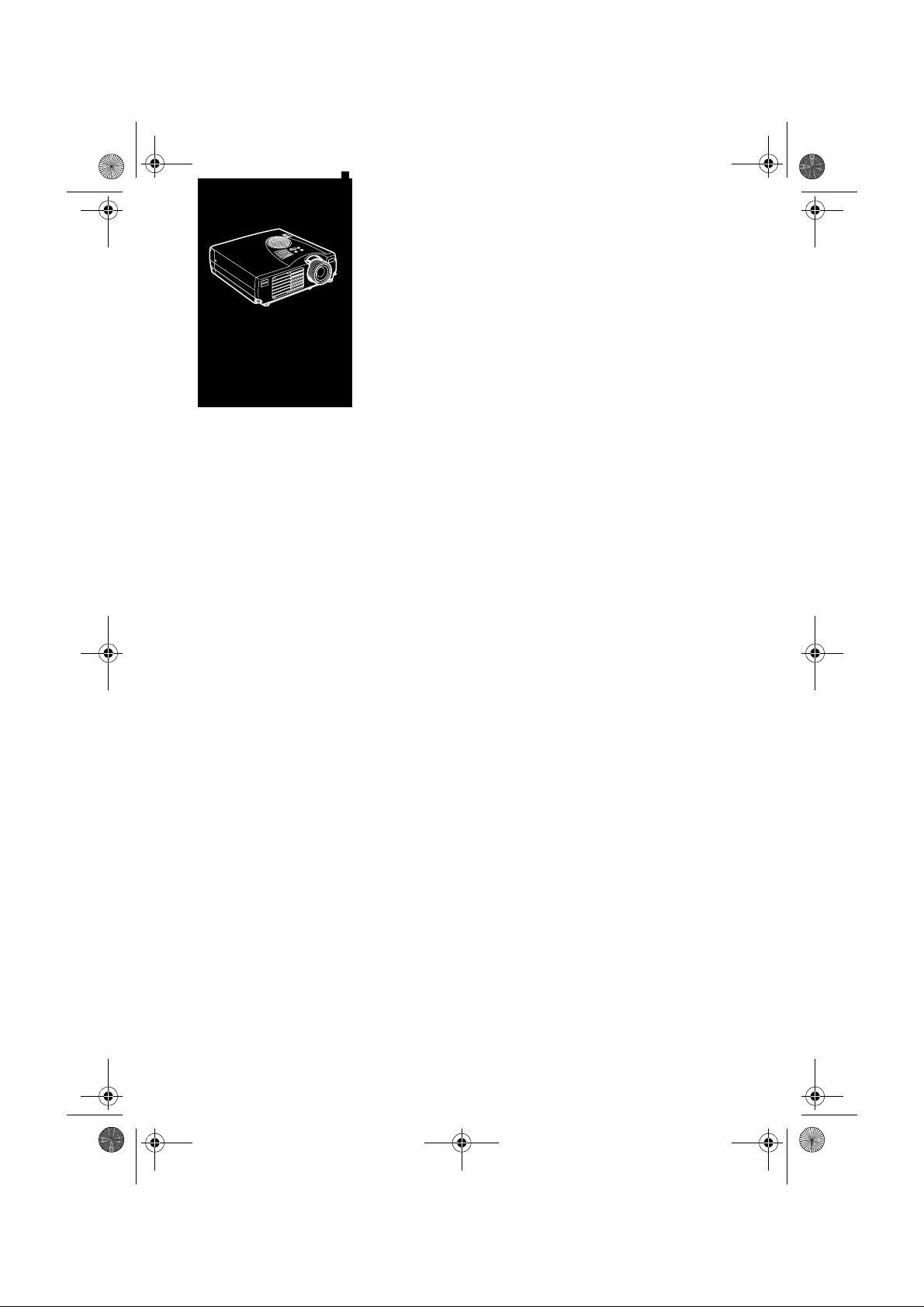
English.Book Page iii Thursday, June 28, 2001 2:25 PM
■
■
■
■
■ ■ ■ ■
■ ■ ■ ■ ■
■
■
Innholdsfortegnelse
Innholdsfortegnelse iii
Innledning vii
Få full utnyttelse av prosjektøren....................................................ix
Ekstrautstyr .......................................................................................... ix
Om denne brukerveiledningen.........................................................x
Sikkerhetsinstruksjoner...................................................................xi
Hvor kan jeg få hjelp.....................................................................xiii
Internettside....................................................................................... xiii
Når du transporterer prosjektø ren ......................................................xiv
1 Installering 1
Pakke ut prosjektøren....................................................................... 2
Ekstrautstyr ........................................................................................... 3
Slik monterer du prosjektøren.......................................................... 4
Slik kopler du prosjektøren til datamaskinen...................................6
Slik kopler du prosjektøren til da ta m askinen........................................7
Slik kopler du prosjektøren til e n bærbar datamaskin.........................10
Slik kopler du prosjektøren t il en M acintosh-maskin.........................13
Slik kopler du prosjektøren til en P owerBook ....................................17
Slik kopler du til en videokilde...................................................... 22
Slik kopler du til en ekstern høyttaler eller
et høyttaleranlegg...........................................................................25
2 Bruke prosjektøren 27
■ ■ ■ ■ ■ ■ ■ ■
iii
Page 2
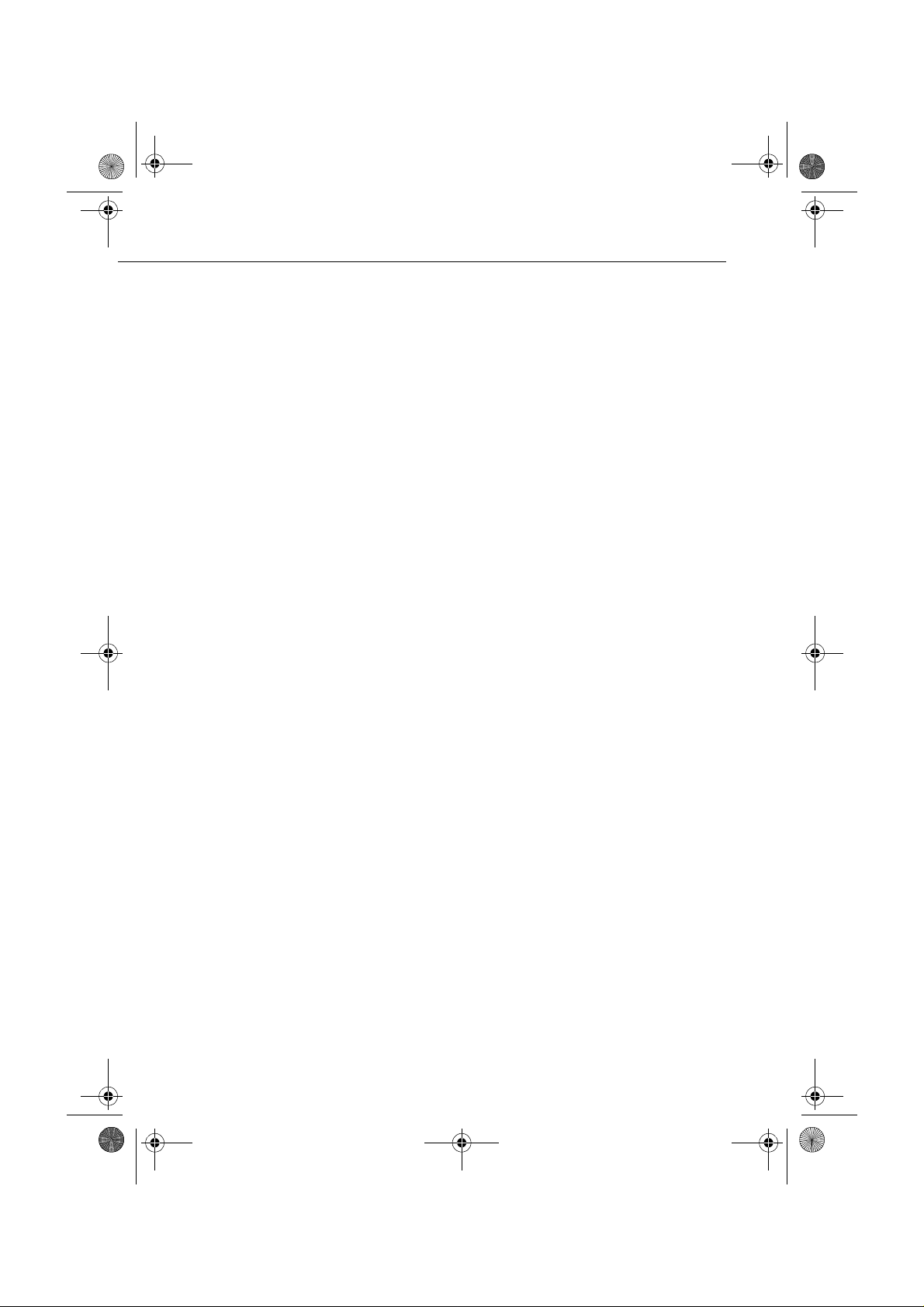
English.Book Page iv Thursday, June 28, 2001 2:25 PM
Slå utstyret av og på.......................................................................29
Slå prosjektøren av og på....................................................................29
Fokusere og stille inn skjermbildet................................................ 31
Resize-knapp....................................................................................... 33
Kontrollere prosjektøren................................................................ 34
Bruke fjernkontrollen.............. ............................................................ 35
Bruke driftspanelet............. ................................................................. 38
Prosjektørstatusindikatorer ............................................................39
Driftsindikator..................................................................................... 39
Lampeindikator ................................................................................... 40
Temperaturindikator............................................................................ 40
3 Slik bruker du prosjektørmenyene 41
Slik åpner du hovedmenyen...........................................................42
Slik endrer du en menyinnstilling..................................................43
Menu Options (menyvalg)............................................................. 45
Video Menu (Image s ourc e (bil ledkilde) = datamaskin) ....................45
Video Menu (Image sourc e (bille d kild e ) = vi d eo)..............................47
Audio Menu (audiomen y )................................................................... 48
Effect Menu (effektmeny)...................................................................50
Setting Menu (innstillingsmen y).........................................................50
User's Logo Menu (brukerlogom eny) .................................................51
Reset All Menu (tilbakestill alle-meny)..............................................53
Advanced Menu (avansert me ny) .......................................................54
About Menu (om-meny) ..................................................................... 55
■ ■ ■ ■ ■ ■ ■ ■
4 Vedlikehold 57
Rengjøre linsen .............................................................................. 58
Rengjøre prosjektørhuset...............................................................58
Rengjøre luftfilteret........................................................................ 59
Skifte lampe...................................................................................60
5 Feilsøking 63
Problemer med prosjektøren..........................................................64
Problemer med bilde eller lyd........................................................66
Innholdsfortegnelse
iv
Page 3
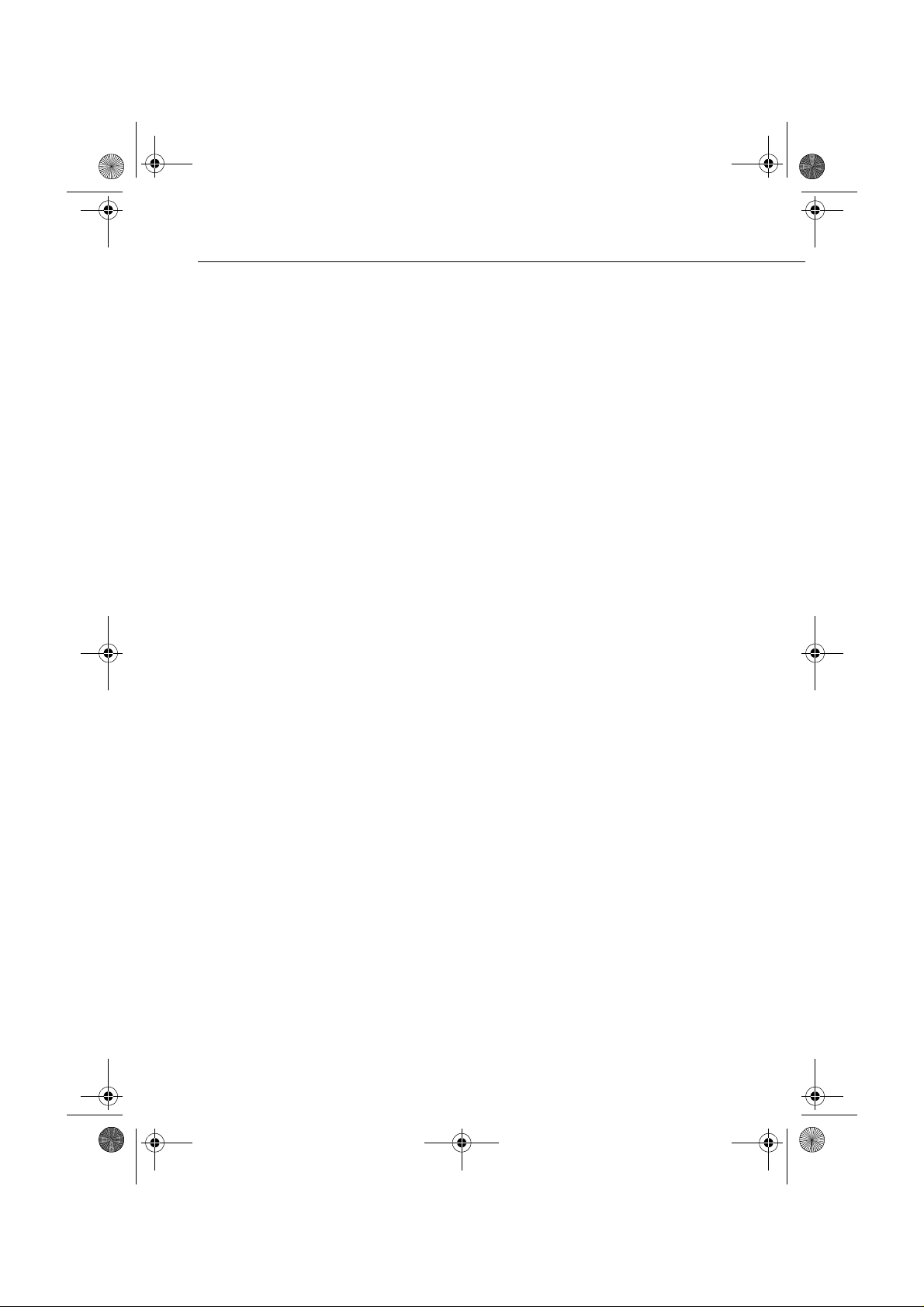
English.Book Page v Thursday, June 28, 2001 2:25 PM
Tekniske spesifikasjoner 69
Støttede monitordisplay.................................................................71
Anvisning av plugger for datamaskinens inn-kabel.......................73
Ordliste 75
Indeks 77
Verdensomspennende garantivilkår 79
■ ■ ■ ■ ■ ■ ■ ■
v
Page 4
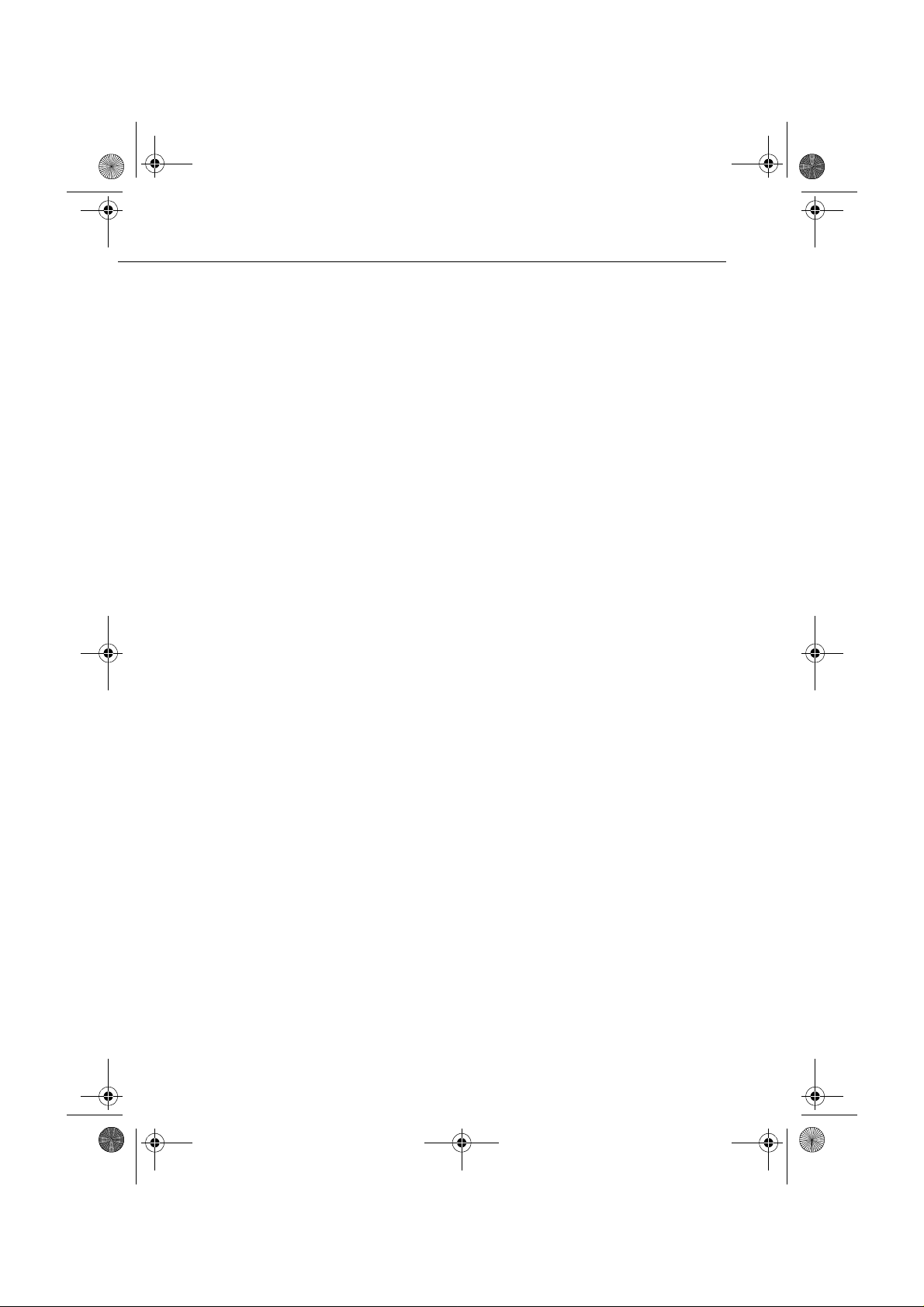
English.Book Page vi Thursday, June 28, 2001 2:25 PM
■ ■ ■ ■ ■ ■ ■ ■
Innholdsfortegnelse
vi
Page 5
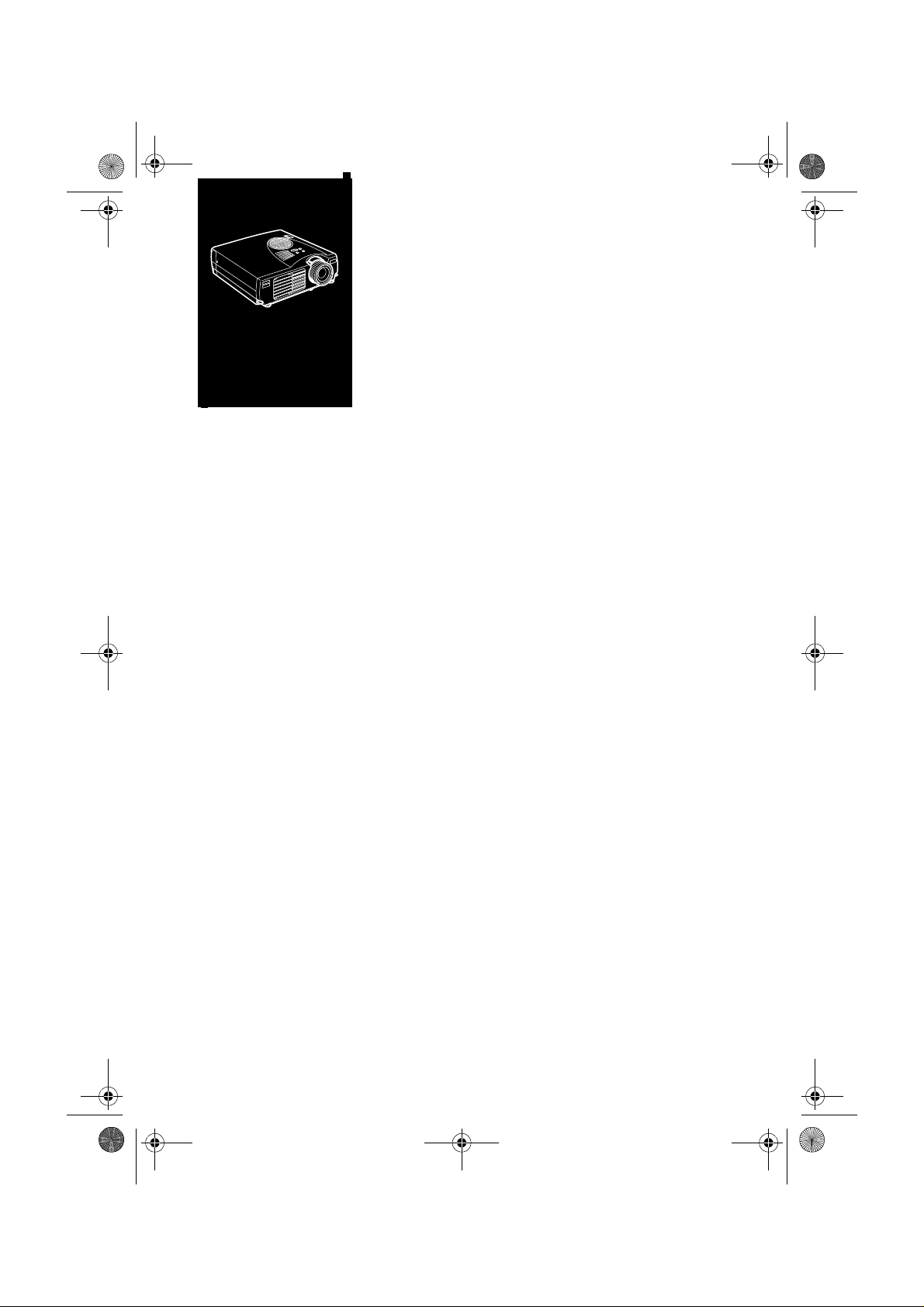
English.Book Page vii Thursday, June 28, 2001 2:25 PM
■
■
■
■
■ ■ ■ ■
Innledning
en kompakte, lette EPSON EMP-710/700/500 -prosjektøren
D
gjør det mulig å projisere fargebilder og video på en stor skjerm
for framvisning. Du kan kople den til to billedkilder samtidig: e
PC eller Apple® Macinto sh® databilled kilde, plus s en videokilde
som for eksempel videospille r, videokame ra eller digitalt kamer a.
Du kan også kople til lyd for hver billedkilde.
Bildene vises i farger (16 670 000 farger) med en XGAoppløsning på 1024 x 768 piksler (EMP-710/700) eller SVGAoppløsning på 800 x 600 piksler (EMP-500). Prosjektøren
produserer klare bilder, slik at det er lett å se dem i rom der det er
lyst nok til å notere.
En helt ny AVTSS™ (Automatic Video Tracking a
Synchronization Sensing, patentanmeldt) sørger for automatisk
oppsett av bildet fra en datamaskin.
■ ■ ■ ■ ■
■
■
Du kontrollerer prosjektøren ved hjelp av en bærba
fjern k ontrollenh e t , m ed m e n y e r f o r å bytte b i lledkilde n samt å
justere bildet. Fjernkontrollen kan også fungere som en trådløs
mus for å kontrollere musebevegelsene på dataskjermen under
presentasj onene.
■ ■ ■ ■ ■ ■ ■ ■
vii
Page 6
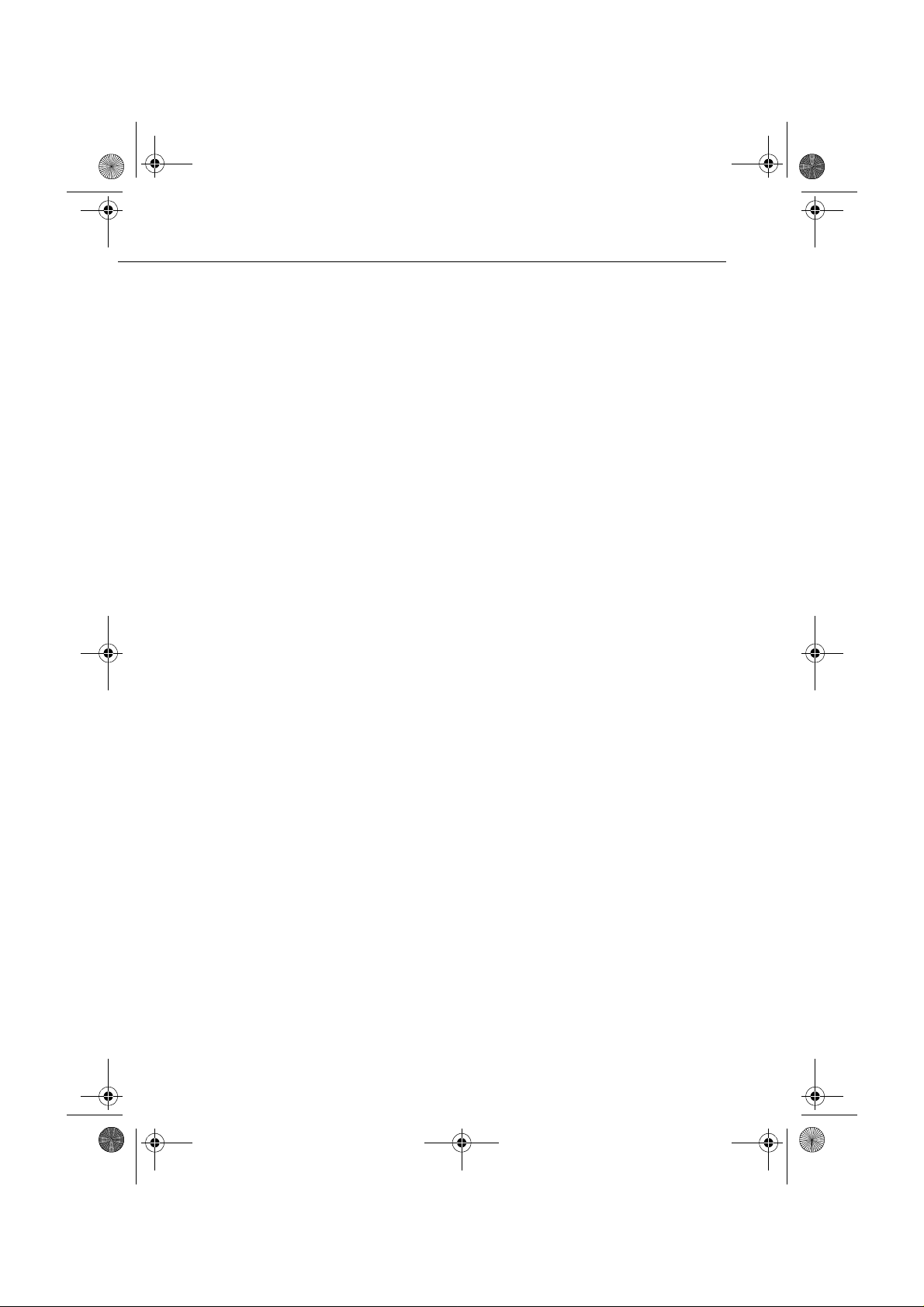
English.Book Page viii Thursday, June 28, 2001 2:25 PM
Prosjektøren har den siste formatteknologien DAR (Digital
Active Resizing) som støtter VGA~UXGA (EMP-710/700) og
VGA~SXGA (EMP-500)-datamaskinutmating. Uansett hvilke
type datamaskinutmating som brukes, er resultatet et bilde i hel
størrelse, a v førs te klas se s kv ali tet.
Videokilden kan være NTSC, PAL eller SECAM i sammensat
videoformat eller S-Video-format. Gå til Kapittel 6 hvis du vil ha
mer informasjon om hvilke datamaskin- og videoformat det
finnes støtte for.
■ ■ ■ ■ ■ ■ ■ ■
viii
Innledning
Page 7
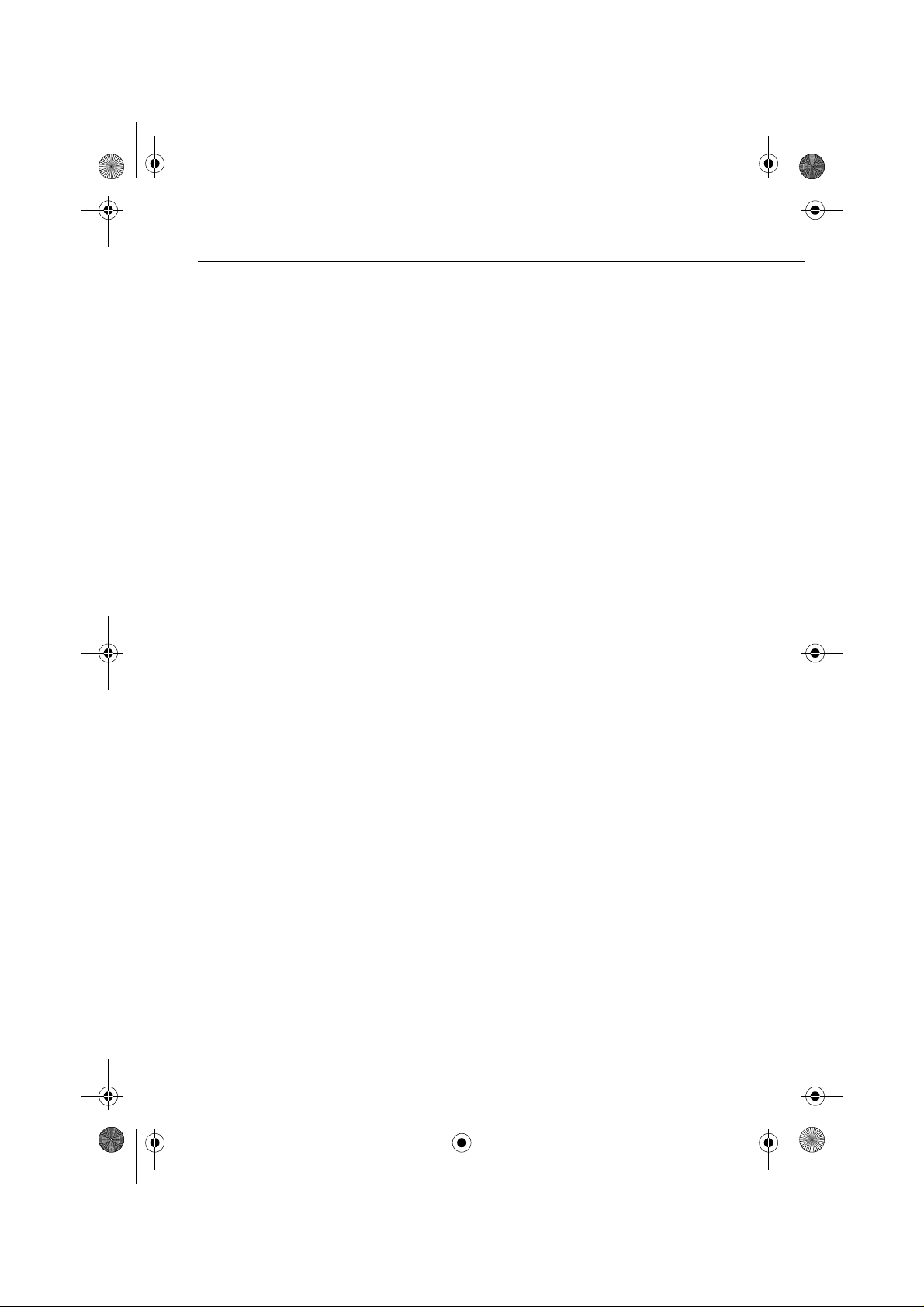
English.Book Page ix Thursday, June 28, 2001 2:25 PM
Få full utnyttelse av prosjektøren
Prosjektøren leveres med en rekke egenskaper som gjør at du kan
kontrollere innstillingene for bildevisning, video og lyd. For å få
full utnyttelse av prosjektøren, bør du lese denne delen for å få et
raskt sam me ndr ag av vi kt ige e gen sk ape r.
Ekstrautstyr
For å forbedre b ruken av pr osje ktøre n, kan EPSON t ilby følgende
ekstrautstyr:
• Reservelampe (EMP-710) ELPLP10S
• Reservelampe (EMP-700/500) ELPLP10B
• Bildepresentasjonskamera ELPDC01EX
• Mac adaptersett ELPAP01
• Bærbar skjerm ELPSC06
• VGA-datakabel (1,8 m) ELPKC02
• VGA-datakabel (3,0m) ELPKC09
Du kan kjøpe dette ekstrautstyret fra din forhandler
Få full utnyttelse av prosjektøren
■ ■ ■ ■ ■ ■ ■ ■
ix
Page 8
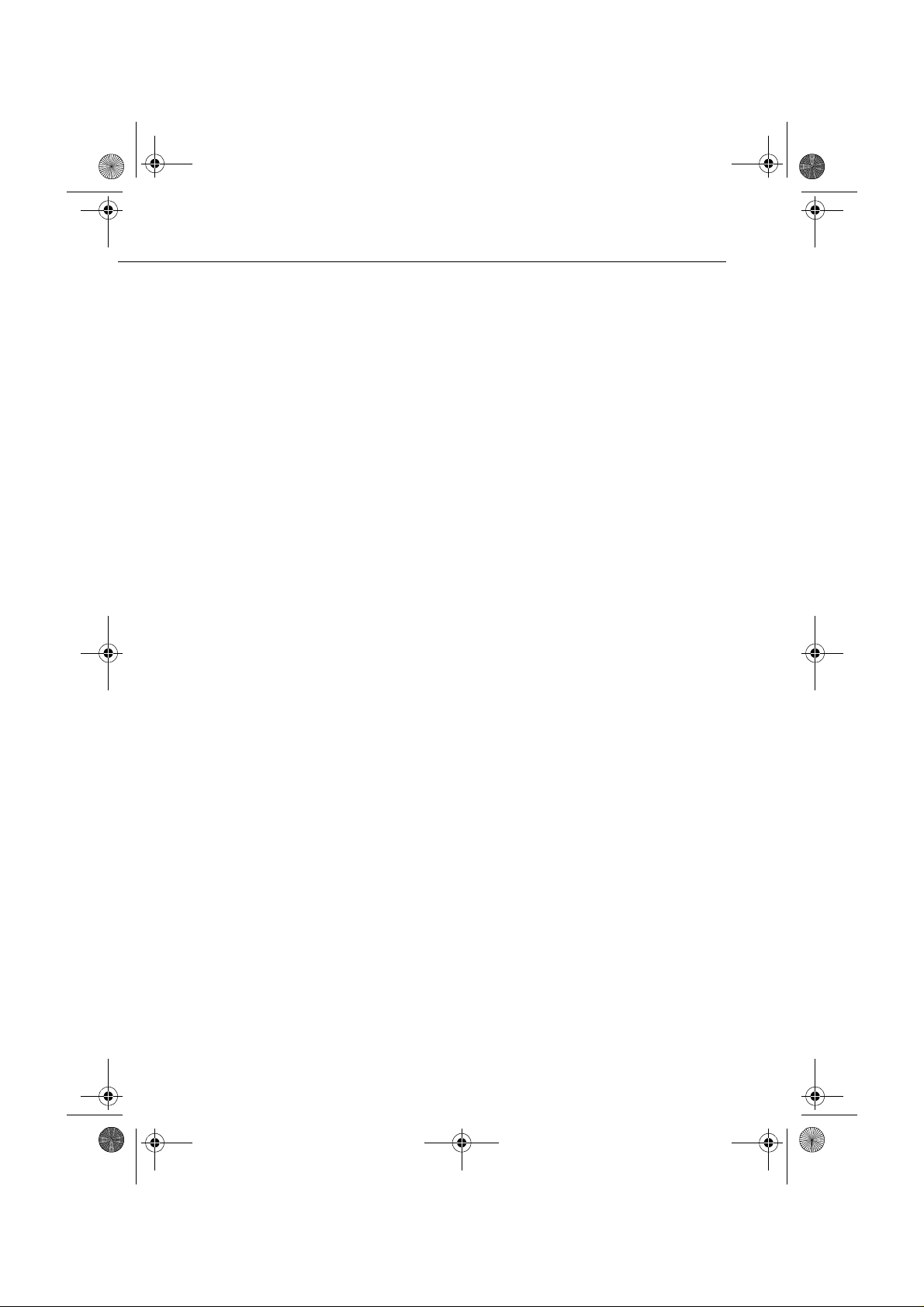
English.Book Page x Thursday, June 28, 2001 2:25 PM
Om denne brukerveiledningen
Kapittel 1, "Installering" gir deg trinn-for-trinn instruksjoner om
hvordan du skal sette sammen prosjektøren og kople den til
datamaskinen, videokilden eller andre eksterne høyttalere eller
høyttaleranlegg. Les installering sp rose dyre ne som gjelder f or din
konfigurasjon.
Kapittel 2, "Bruke prosjektøren", beskriver hvordan du skrur på/
av prosjektøren og styrer enkle prosjektørinnstillinger ved
bruke fjernkontrollen eller driftspanelet.
Kapittel 3, "Bruke menyene", beskriver hvordan du kan bruke
menyene til å justere farge- og bildeinnstillinger, forandr
visningen av det projiserte bildet og modifisere lydinnstillinger.
Kapittel 4 "Vedlikehold" beskriver hvordan du skal rengjør
prosjektøren, og utføre begrenset vedlikehold.
■ ■ ■ ■ ■ ■ ■ ■
x
Kapittel 5, "Feilsøking", beskriver hvordan du skal tolke
prosjektørens indikatorlys, og gir nyttig informasjon for å unngå
feil, få best mulig bildekvalitet og løse problemer.
Kapittel 6, "Tekniske spesifikasjoner", tar for seg prosjektøren
tekniske spesifikasjoner.
Det finnes en ordliste og indeks i slutten av brukerveiledningen.
Innledning
Page 9
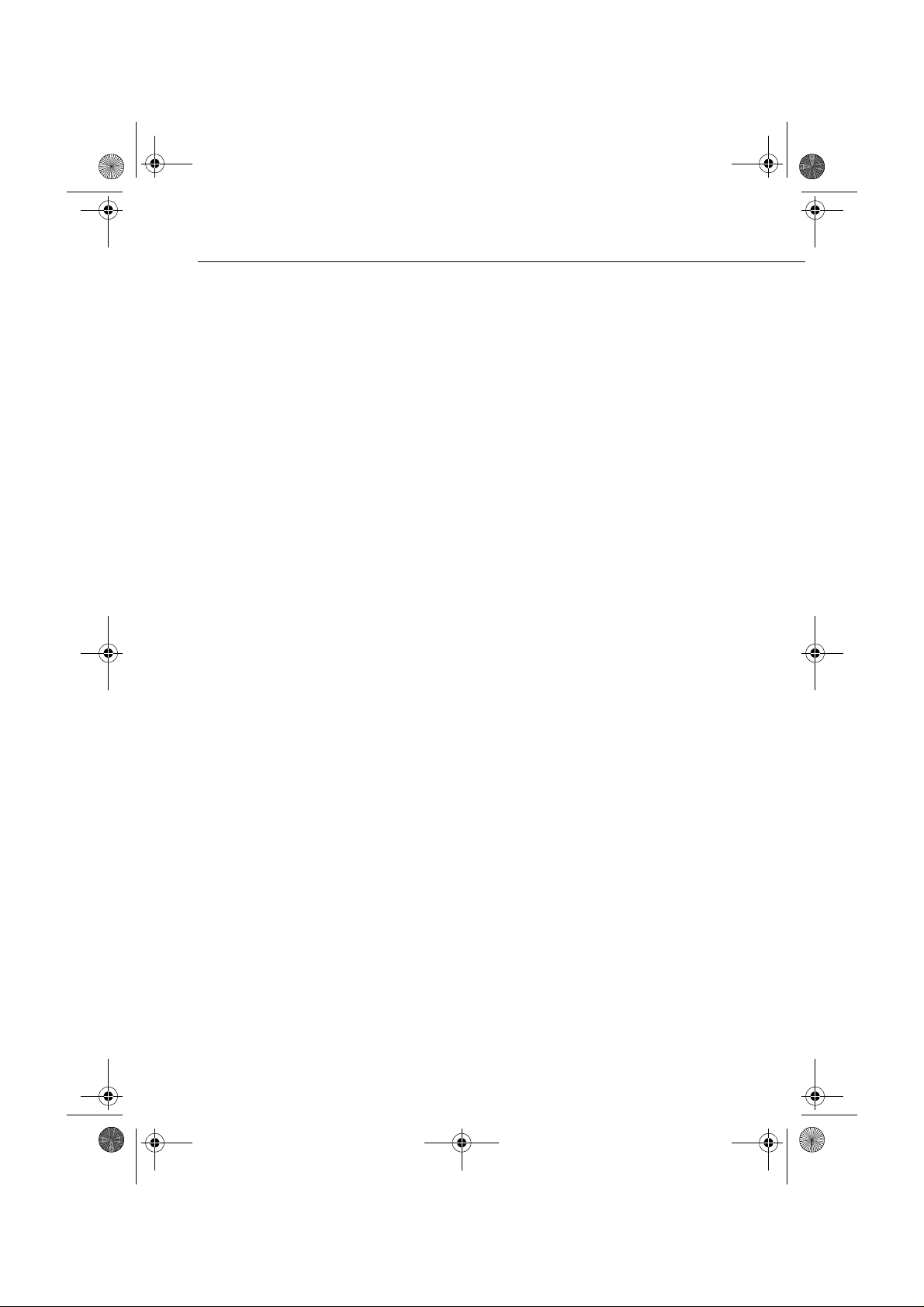
English.Book Page xi Thursday, June 28, 2001 2:25 PM
Sikkerhetsinstruksjoner
Følg disse sikkerhetsinstruksjonene når du monterer og bruker
prosjektøren:
1. Ikke plasser prosjektøren på en ustabil vogn, stand eller bord.
2. Ikke bruk prosjektøren i nærheten av vann eller varmekilder
3. Bruk tilbehør kun som anbefalt
4. Bruk den typen strømkilde som er angitt på prosjektøren.
Hvis du ikke er sikker på hvilken strøm som er tilgjengelig,
bør du ta kontakt med den lokale forhandleren eller
elektrisitetsselskapet.
5. Plasser prosjektøren i nærheten av en stikkontakt der det er
lett å ta ut st øpse le t.
6. Sett inn prosjektørens topolete støpsel inn i en skikkeli
jordet stikkontakt. Hvis du har en tre-greinet stikkontakt, kan
du ta kontakt med en elektriker for å få skiftet det ut. Ikke
håndter støpselet når du er våt på hendene.
7. Ta følgende forholdsregeler når du håndterer støpselet. Hvis
du ikke følger disse forholdsreglene, kan det resultere i
gnister eller br ann .
• Ikke sett støpselet inn i en stikkontakt der det finnes støv.
• Sett støp sele t i nn i sti kk onta kten .
8. Ikke overbelast veggkontakter, skjøteledninger eller andr
stikkontakter . Gjør du det, kan du risikere elektrisk støt, elle
det kan føre til brann
9. Ikke sett prosjektøren slik at ledningen blir tråkket på. Det
kan føre til at ledningen slites eller at støpselet skades.
10. Trekk alltid ut støpselet fra veggkontakten før prosjektøre
rengjøres. Rengjør med en fuktig klut. Ikke bruk væske eller
rengjøringsmidler på sprayboks.
Sikkerhetsinstruksjoner
■ ■ ■ ■ ■ ■ ■ ■
xi
Page 10
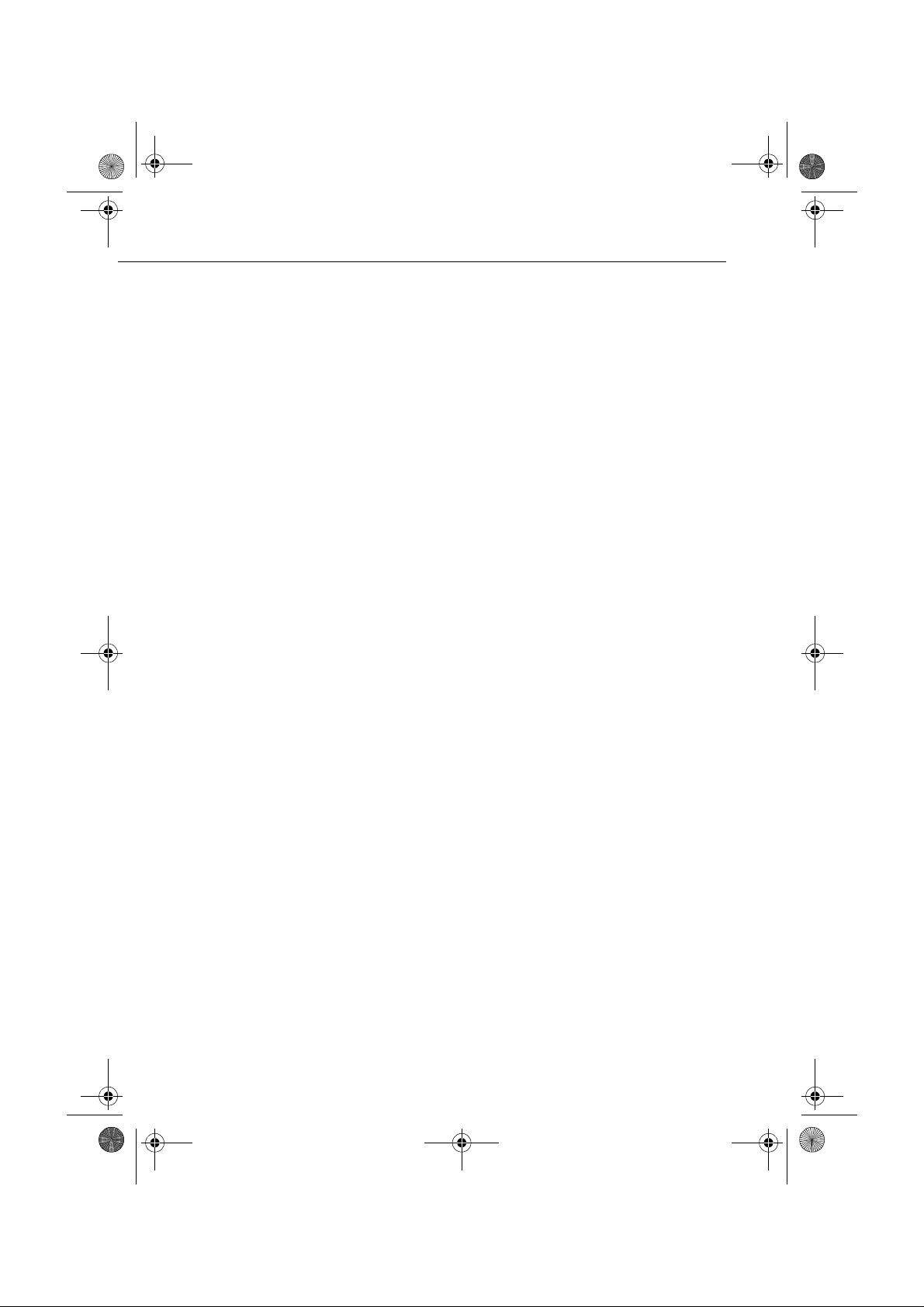
English.Book Page xii Thursday, June 28, 2001 2:25 PM
11. Ikke blokker spor eller åpninger i prosjektørhuset. De sørger
for ventilasjon og gjør at prosjektøren ikke overopphetes.
Prosjektøren må ikke pl asseres i en sofa, på et teppe eller p
andre myke overflater, heller ikke i trange skap, med mindr
det er god utlufting.
12. Stikk aldri fremmedlegemer inn i sporene i prosjektørhuset.
Søl aldri væ ske på eller i pros jek tøren.
13. Forsøk aldri å utføre service på prosjektør en selv, med mindre
det står uttrykkelig forklart i denne brukerveiledningen
Overlat alle reparasjoner til fagpersoner. Ved å åpne elle
fjerne deksler, ka n du utsett es for høys penning o g andre farer.
14. Trekk alltid ut støpselet når det tordner eller hvis det går la
tid mellom hver gang prosjektøren brukes.
15. Prosjektøren og fjernkontrollen må aldri plasseres på
varmeproduserende utstyr eller varme steder, som for
eksempel i en bil.
■ ■ ■ ■ ■ ■ ■ ■
xii
16. Trekk ut støpselet fra veggkontakt en og tilkall en fagreparatø
hvis:
• Ledningen er skadet eller slitt
• Det er sølt væske i prosjektøren eller den er blitt utsatt fo
regn eller v ann
• Den til tross for at du følger instruksjonene ikke fungerer
som den skal, eller hvis du merker en tydelig endring i
ytelsen, noe som kan være et tegn på at den trenger servic
• Den har falt i gulvet eller prosjektørhuset er skade
17. Hvis du bruker prosjektøren i et annet land enn det du kjøpte
den i, er det viktig at du bruker en ledning som passer til det
gjeldende landets spenningsstyrke.
Innledning
Page 11
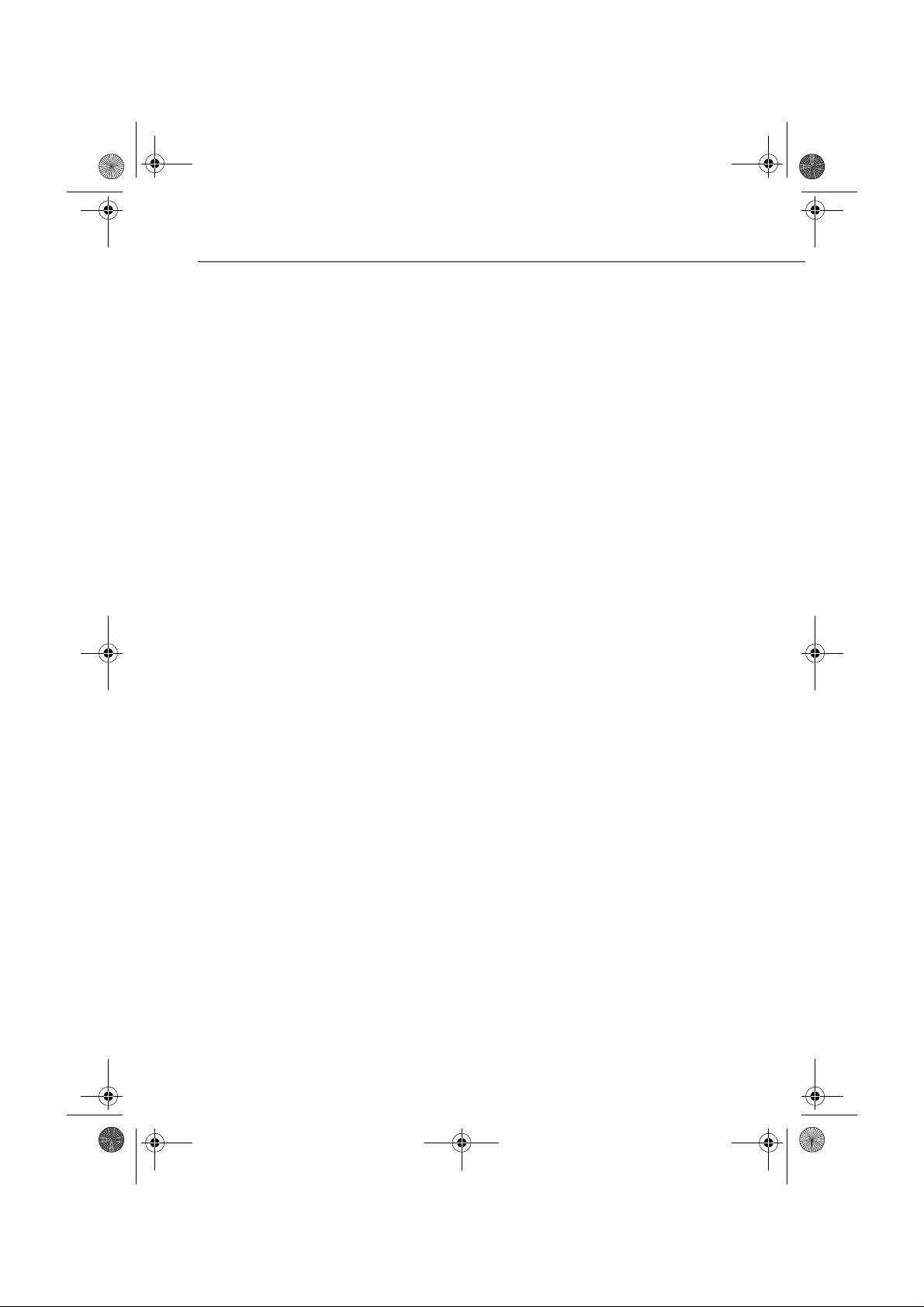
English.Book Page xiii Thursday, June 28, 2001 2:25 PM
Hvor kan jeg få hjelp
Hvis du har vanskeligheter med å montere prosjektøren eller få
den til å virke, se først kapittel 5, ”Feilsøking”. Hvis du ikke
finner løsningen på problemet her, ta kontakt med
salgsrepresentanten i gjeldende land. Se listen i avsnittet so
heter ”Verdensomspennende garantivilkår” helt bak i
veiledningen
Pass på at du har følgende opplysninger klare før du ringer:
• Produktnavnet
• Serienumm e ret
• Datamaskinkonfigurasjon
• En beskrivelse av problemet
Internettside
Hvis du kopler til Internett og du har en nettl eser, kan d u få
tilgang til EPSONs internettside på http://www.epson.com.
EPSONs hjemmeside holde r deg oppdatert om siste nytt (What’
New), EPSON-produkter og Corporate Info. Du finner også
lenker til FAQ (vanlige spørsmål) og EPSON Chart-området. .
Hvor kan jeg få hjelp
■ ■ ■ ■ ■ ■ ■ ■
xiii
Page 12
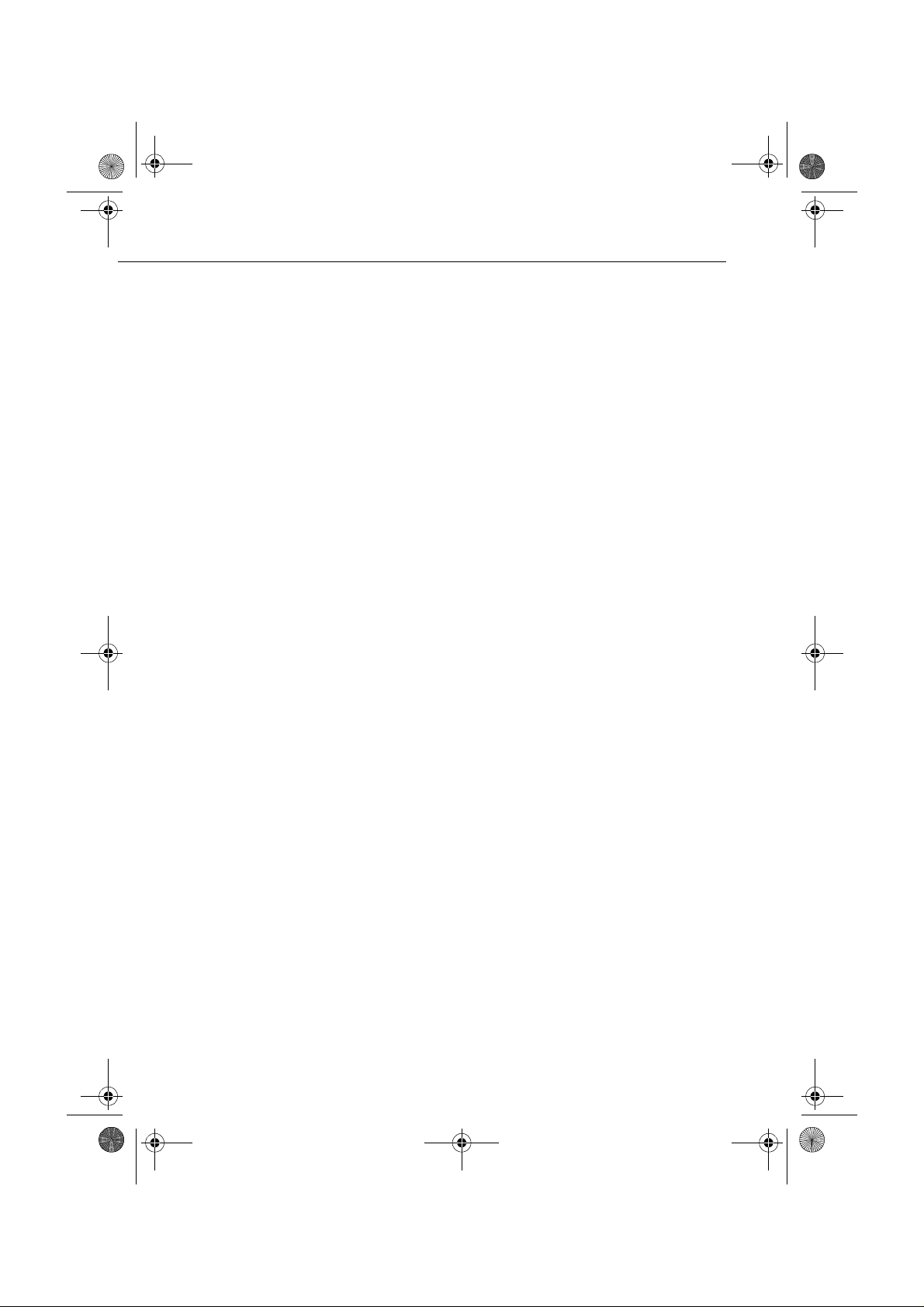
English.Book Page xiv Thursday, June 28, 2001 2:25 PM
Når du transporterer prosjektøren
Prosjektøren inneholder deler av glass samt presisjonsdeler. Hvis
det er nødvendig å transportere prosjektøren, er det viktig å følge
retningslinjene for emballering nedenfor, slik at man unngå
skade på prosjektøren.
• Bruk or i g in a l em b a llasjen hvis p r o sj e k tø r en s k a l se n des til
reparasjon.
Hvis du ikke lenger har originalemballasjen kan du bruke
tilsvarende materia ler, samt p olstrin g rundt s elve pro sjektø ren.
• Når prosjektøren t ra nsporteres i embe t s medfør, plassere s først
prosjektøren i en stiv bæreveske, som deretter plassere s i en
solid kasse med polstring mellom den og esken.
♦ Merk: EPSON kan ikke holdes ansvarlig for noen skader som
måtte oppstå under transport.
■ ■ ■ ■ ■ ■ ■ ■
xiv
Innledning
Page 13
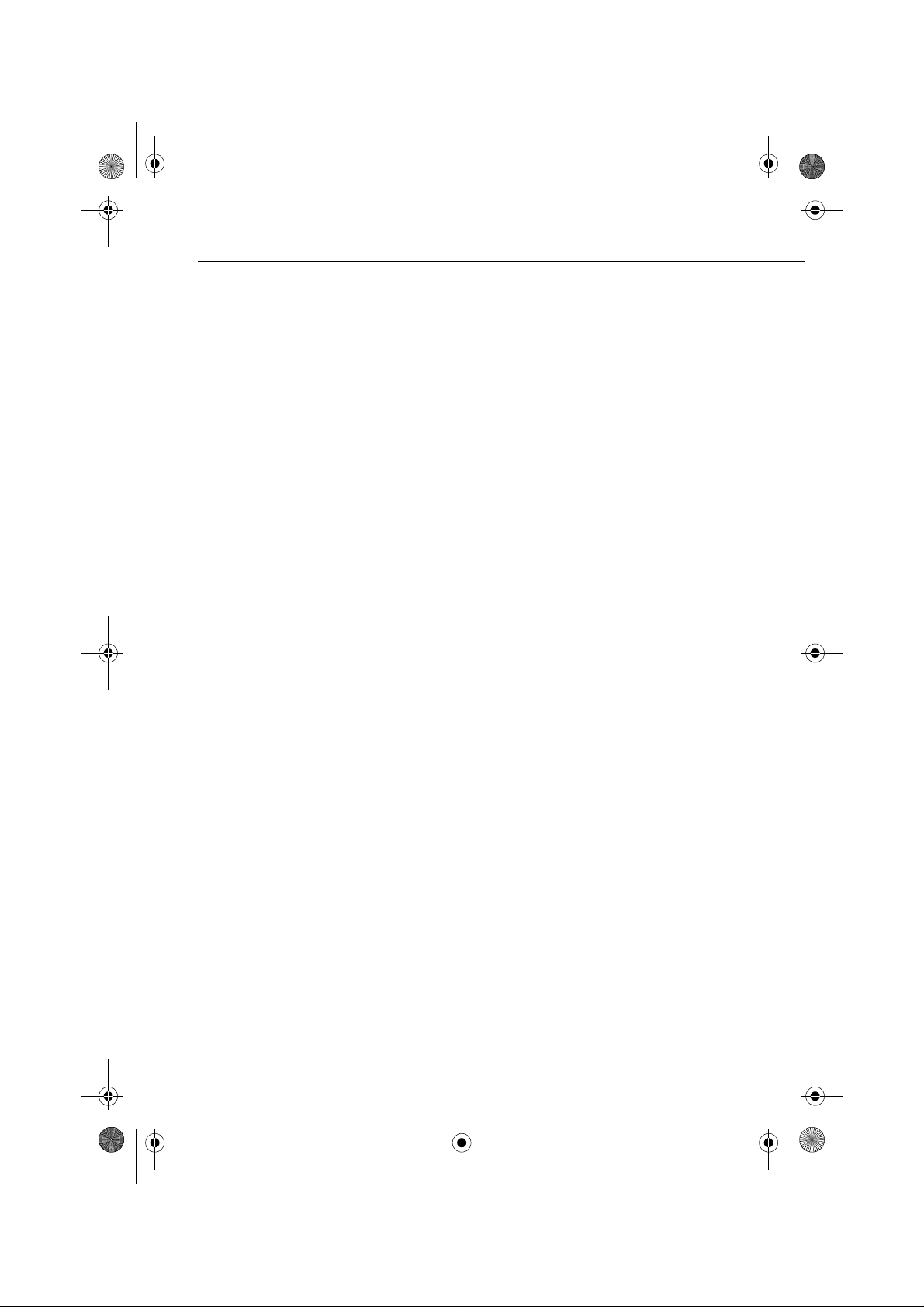
English.Book Page xv Thursday, June 28, 2001 2:25 PM
Hvor kan jeg få hjelp
■ ■ ■ ■ ■ ■ ■ ■
xv
Page 14
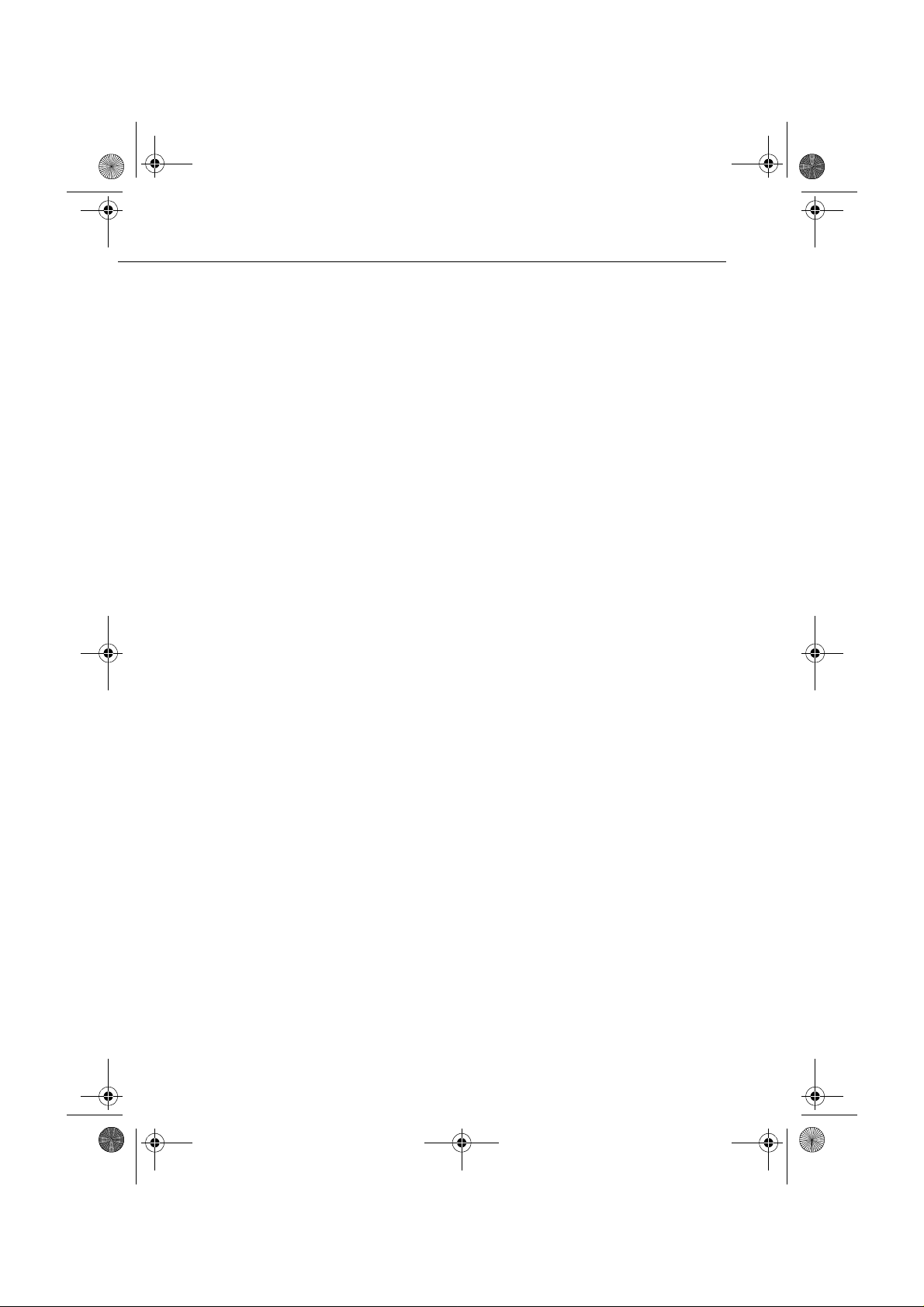
English.Book Page xvi Thursday, June 28, 2001 2:25 PM
■ ■ ■ ■ ■ ■ ■ ■
xvi
Innledning
Page 15
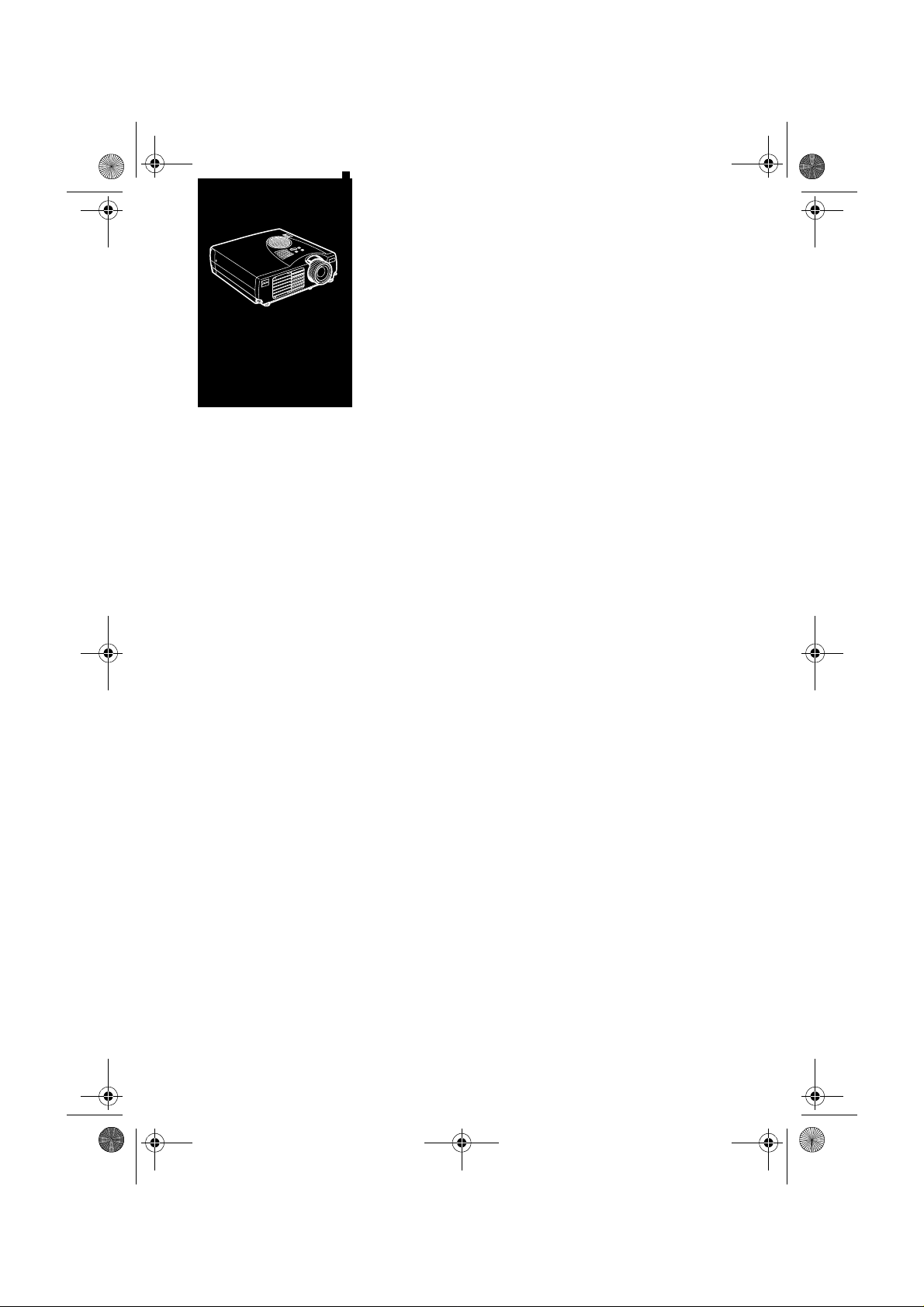
English.Book Page 1 Thursday, June 28, 2001 2:25 PM
■
■
■
■
■ ■ ■ ■
1
Installering
dette kapittelet forklares hvordan du pakker ut og monterer
I
prosjektøren, samt hvordan prosjektøren kan koples til anne
utstyr. Prosjektøren må koples til en datamaskin eller e
videokilde, som for eksempel en videospiller, et videokamera,
digitalt kamera eller en laserdiskspiller før den kan projisere
bilder.
I till eg g k a n d u ko p l e pr o s je k t ør e n t i l é n e ll e r flere av f ø lgende
• Kople til museledningen for å bruke fjernkontrollen som e
trådløs mus.
• Lyd til én eller begge billedkilde(r). Lydkilden kan være
datamaskinen, videokilden eller en annen enhet, for eksempel
et stereoanle gg.
■ ■ ■ ■ ■
■
■
• Kople til en ek stern høyttaler e ller høytta leran legg for å
forsterke lyden.
■ ■ ■ ■ ■ ■ ■ ■
1
Page 16
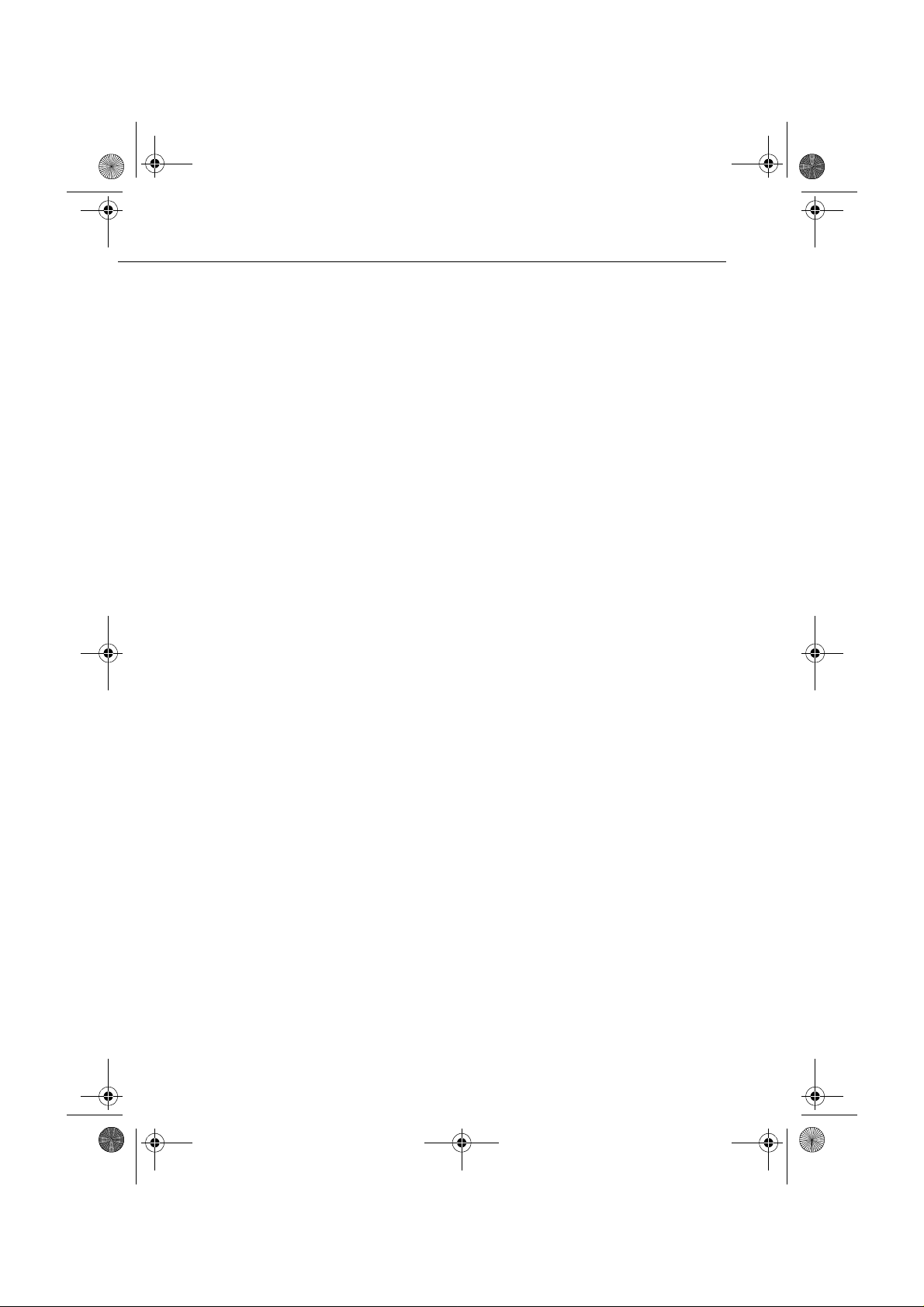
English.Book Page 2 Thursday, June 28, 2001 2:25 PM
Pakke ut prosjektøren
Kontroller at du har fått med følgende deler når du pakker ut
prosjektøren:
• Prosjektør
• Fjernkontr oll
• 2 AA-batterier
• Ledning
• Datakabel
• Audio/video-kabel (A/V-kabel)
• PS/2-museledning
• USB-mus ele dning
• Mac-museledning (ADB-museledning)
■ ■ ■ ■ ■ ■ ■ ■
• Brukerveiledning
• Bærevæske
Hvilke av disse delene du behøver, avhenger a
utstyrskonfigurasjonen.
Ta vare på all emballasje i tilfelle det noen gang blir nødvendig å
sende prosjektøren av gårde. Prosjektøren bør transporteres i
originalemballasjen eller tilsvarende emballasje
2
Page 17
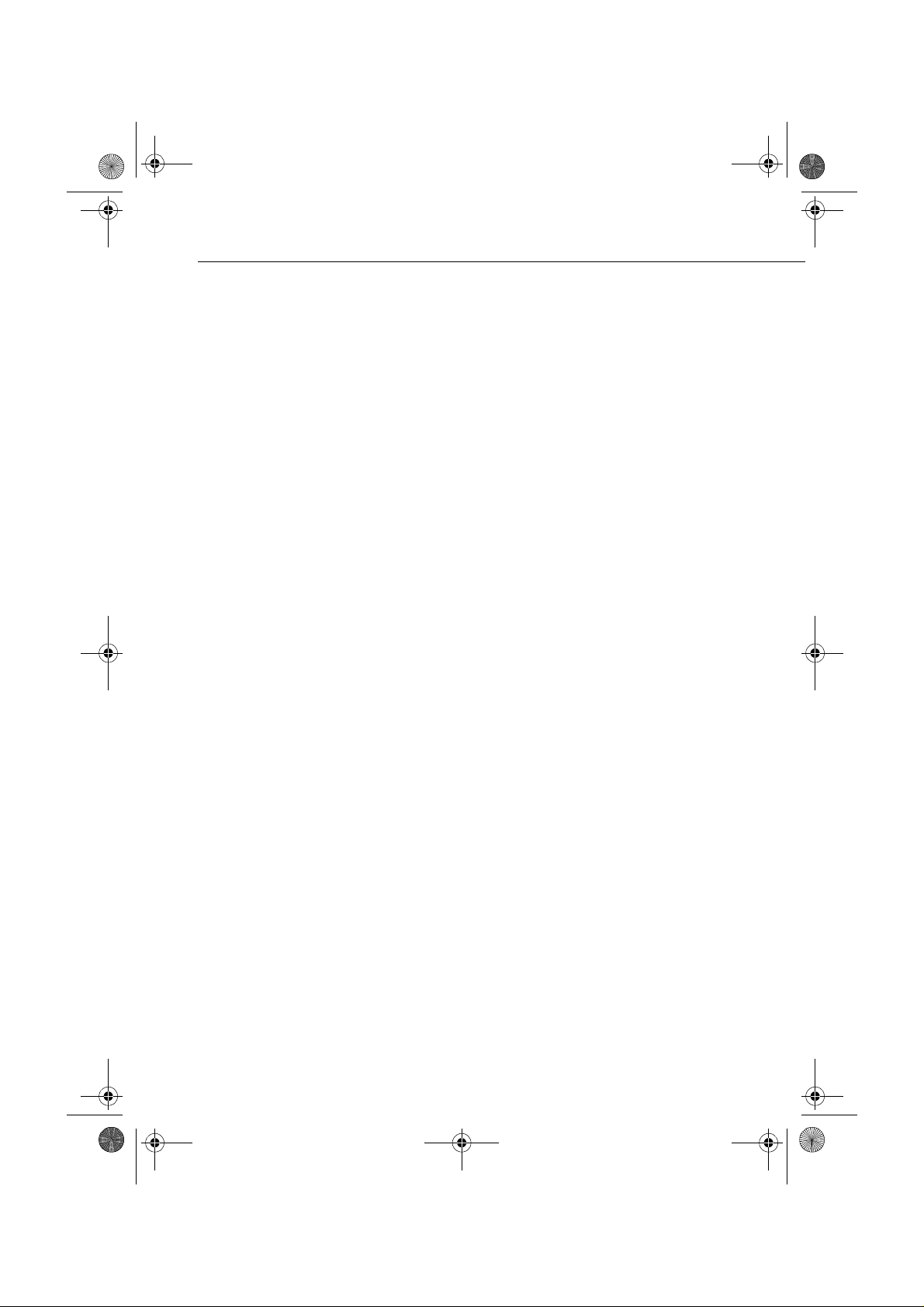
English.Book Page 3 Thursday, June 28, 2001 2:25 PM
Ekstrautstyr
Avhengig av hvordan du akter å bruke prosjekt øren, kan de t vær
nødvendig med dette ekstrautstyre
• For å kunne motta et S-Video-signal, trenger du en S-Video-
kabel. (Den følger vanligvis med når du kjøper
videoapparater.) Det er dessuten nødvendig med en ekstra
kabel per videokilde.
• For å kunne kople prosjektøren til en Macintosh PowerBook,
trenger du en video-utkabel.
(En følger med/kan kjøpes fra Apple til alle nye PowerBooks
som har video -u t-m ulig he t.) Ta ko nta kt m ed M aci nt osh forhandleren hvis din PowerBook ikke har en.
• For å kunne kople museledningen til datamaskinen, trenger du
kanskje en spesialtilkopler, kabel eller andre komponenter. Du
kan kjøpe dette ekstrautstyret fra din dataforhandler. Hvis
datamaskinen ikke har tilkopling for mus, kan du ikke bruke
museledningen.
♦ Merk: Du kan kople en Kensington MicroSaver®
tyverisikringsenhet til i hullet på høyre side av prosjektøren. Ta
kontakt med dataforhandleren.
Pakke ut prosjekt øren
■ ■ ■ ■ ■ ■ ■ ■
3
Page 18
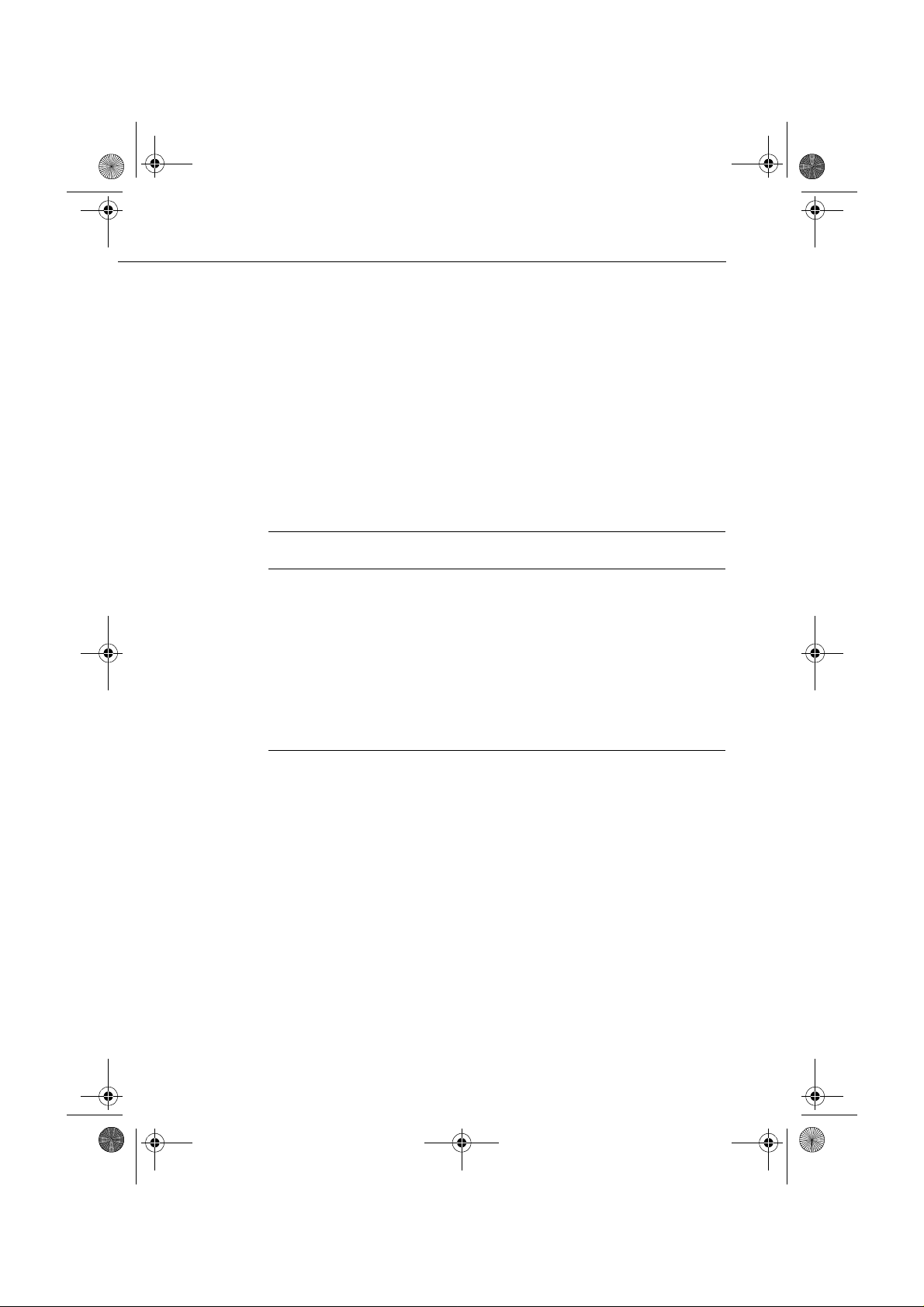
English.Book Page 4 Thursday, June 28, 2001 2:25 PM
Slik monterer du prosjektøren
1. Plasser prosjektøren på en solid, plan flate, ikke mer enn 1,5
m fra data- eller videokilden
♦ Advarsel: Ikke løft pr osje ktø re n etter l inse n. Det ka n f ør e til at
linsen skades.
2. Plasser prosjektøren i riktig avstand fra skjermen.
Avstanden mellom prosjektøren og skjermen avgjø
størrelsen på det projiserte bildet. Følg de generelle
retningslinjene nedenfor for å finne riktig avstand.
Skjermstørrels Horisontal avstand fra prosjektøren ti
skjerme
6,10 x 4,60 m 11,5 m ~ 13,8 m
4,10 x 3 7,7 m ~ 9,2 m
3,05 x 2,28 m 5,7 m ~ 6,9 m
2 x 1,5 m 3,8 cm ~ 4,5 m
1,6 x 1,2 m 3 m ~ 3,6 m
1,2 x 0,9 m 2,3 m ~ 2,7 m
81 x 61 c 1,5 m ~ 1,7 m
61 x 46 c 1,1 m ~ 1,3 m
53 x 40 c — ~ 1,1 m
■ ■ ■ ■ ■ ■ ■ ■
3. Drei prosjektøren slik at linsen står i rett vinkel med
skjermen. Hvis pro sjek tøre n står i feil vinkel, vi l skj erm bild et
blir skjevt.
4. Kople den ene enden av strømledningen til prosjektøren.
Kople den andre enden til et jordet strømuttak.
Prosj ekt ør en ska l nå stå i h vil e mod us , an gi tt a v e n or an sje
strømlampe .
♦ Advarsel: Se aldri di rek te inn i linsen mens prosjektøren er slå t
på. Det er en viss fare for at prosjektøren plutselig starter, sel
om den ikke er i bruk. Lyset fra lampen kan skade øynene dine.
Det er spesielt viktig å passe på at barn ikke stirrer direkte inn i
linsen.
4
Page 19
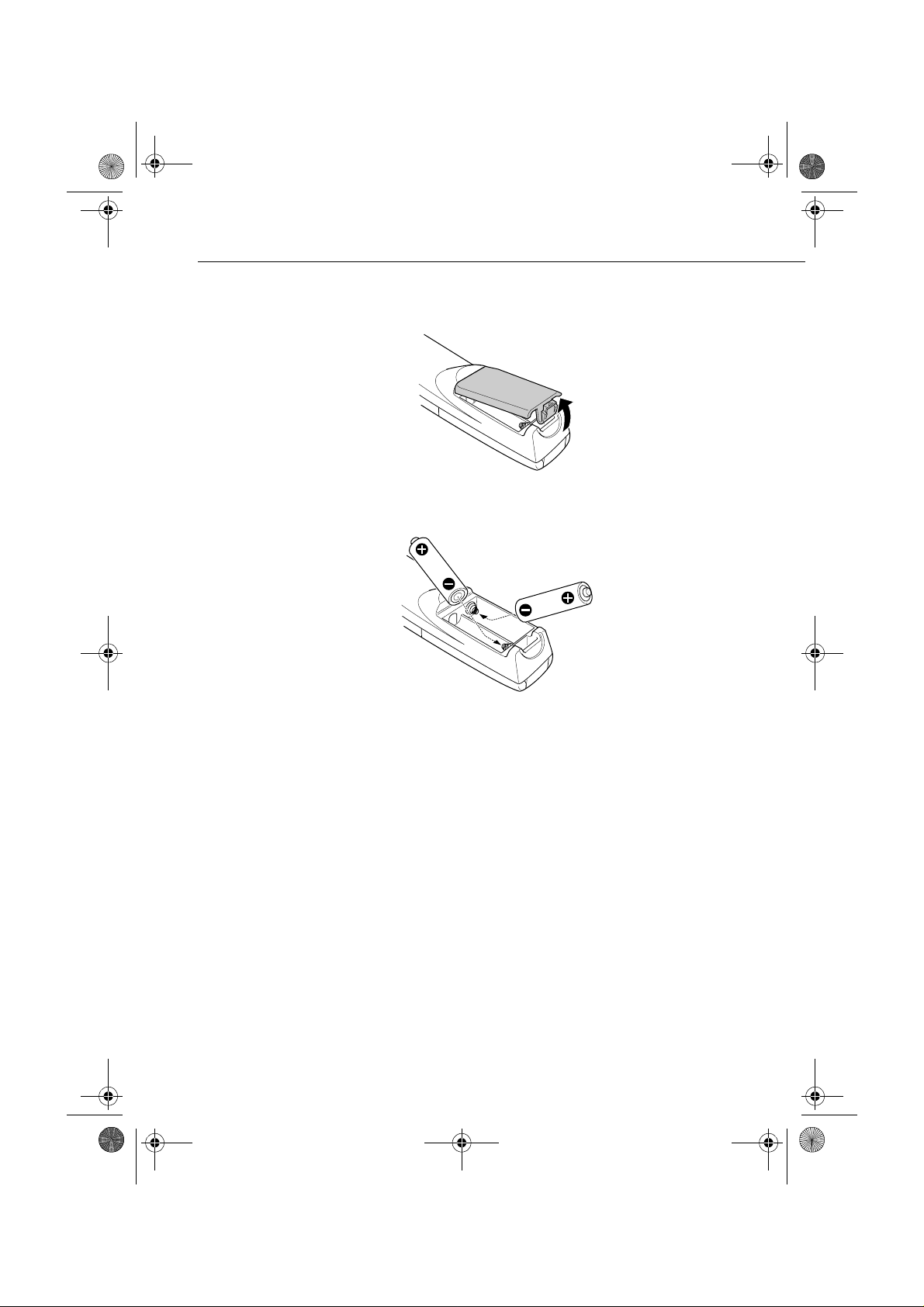
English.Book Page 5 Thursday, June 28, 2001 2:25 PM
5. Skyv av deks elet t il b a tte ri ka mmeret f or å sette batte rie r inn i
fjernkontrollen.
6. Sett inn de to AA-batteriene som fulgte med prosjektøren.
Pass på at de ligger i riktig retning.
7. Skyv dekselet på plass igjen
Pass på følgen d e n år du bytt er batterier
• Brukte batterier må ikke l ades opp igjen eller utsettes for bra
eller vann.
• Bytt tomme batterier så snart som mulig. Hvis batterien
lekker, må du tørke bort batterivæsken med en myk klut. Vas
hendene øyeblikkelig, hvis du får batterivæske på dem.
• Ta batteriene ut av prosjek tøren hv is det går lenge mellom h ver
gang den brukes.
Slik monterer du prosje ktøren
■ ■ ■ ■ ■ ■ ■ ■
5
Page 20
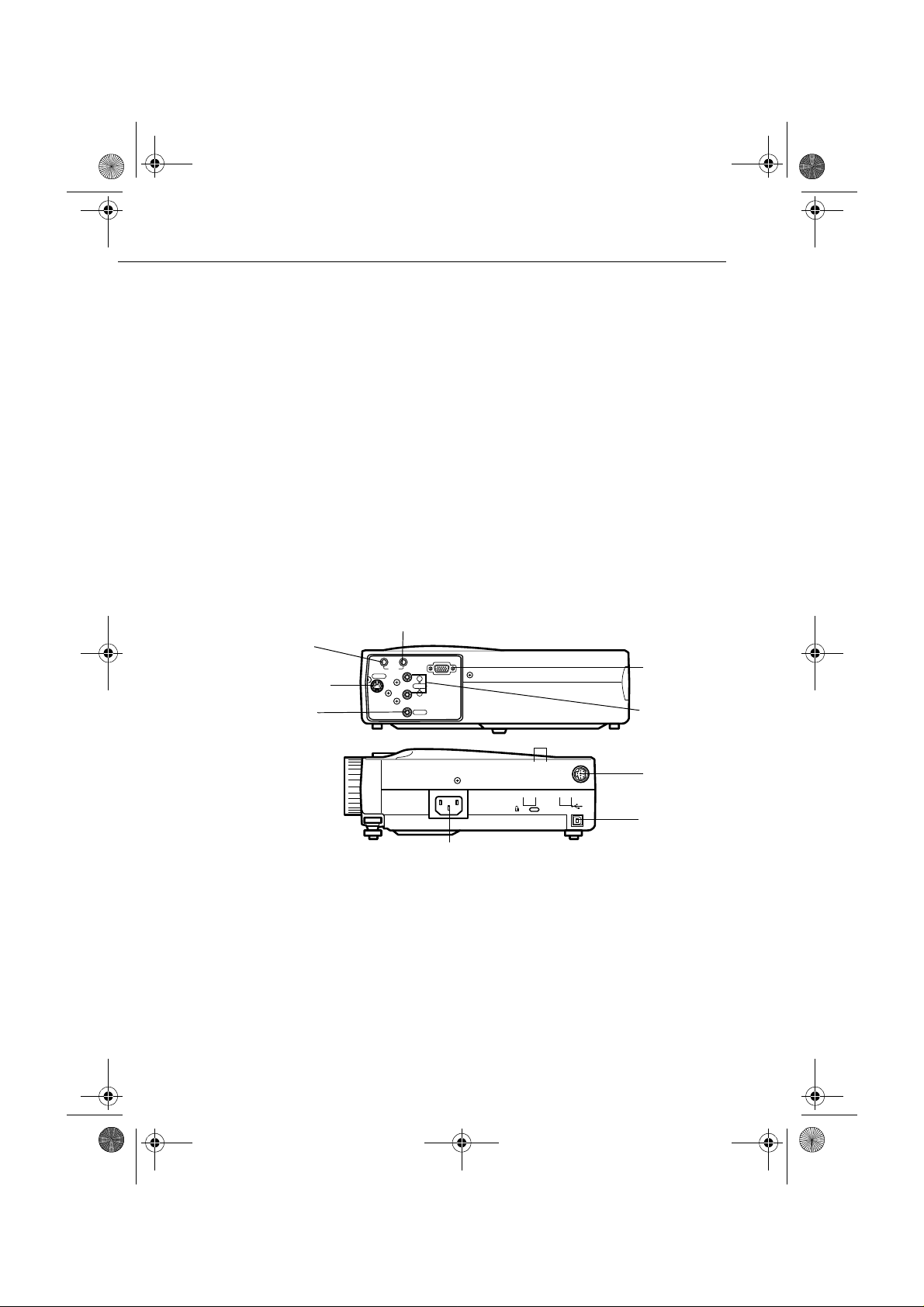
English.Book Page 6 Thursday, June 28, 2001 2:25 PM
Slik kopler du prosjektøren til
datamaskinen
Prosjektøren kan koples til datamaskiner med VGA, SVGA,
XGA, SXGA og UXGA utmating. (EMP-500 støtter VGA,
SVGA, XGA, og SXGA -oppløsninger. EMP-710/700 støtter
VGA, SVGA, XGA, SXGA og UXGA -oppløsninger.)
Hvis du vil kople til datamaskinen og museledningene (for å
kunne bruke den trådløse fj er nk ont rollen som musepeker), finne
du mer i n fo rm a s j on o m de t te u n d e r a v sn i t te t s o m omh an d ler
datamaskin en, i de tt e kap it le t.
Illustrasjonen nedenfor viser alle grensesnittportene bak på
prosjektøren. Det kan være greit å ha denne for hånden når du
kopler datamaskinen eller annet utstyr til prosjektøren.
Lyd inn (Audio In)
Audio out
Computer
InOut
Audio
S-Video
R
S-Video
Video
Audio
L
Video
Datamaski
L-Audio-R
■ ■ ■ ■ ■ ■ ■ ■
Mouse/Com
Mus/
datamaskin
USB Mouse
USB-mus
Strøminntak
6
Page 21
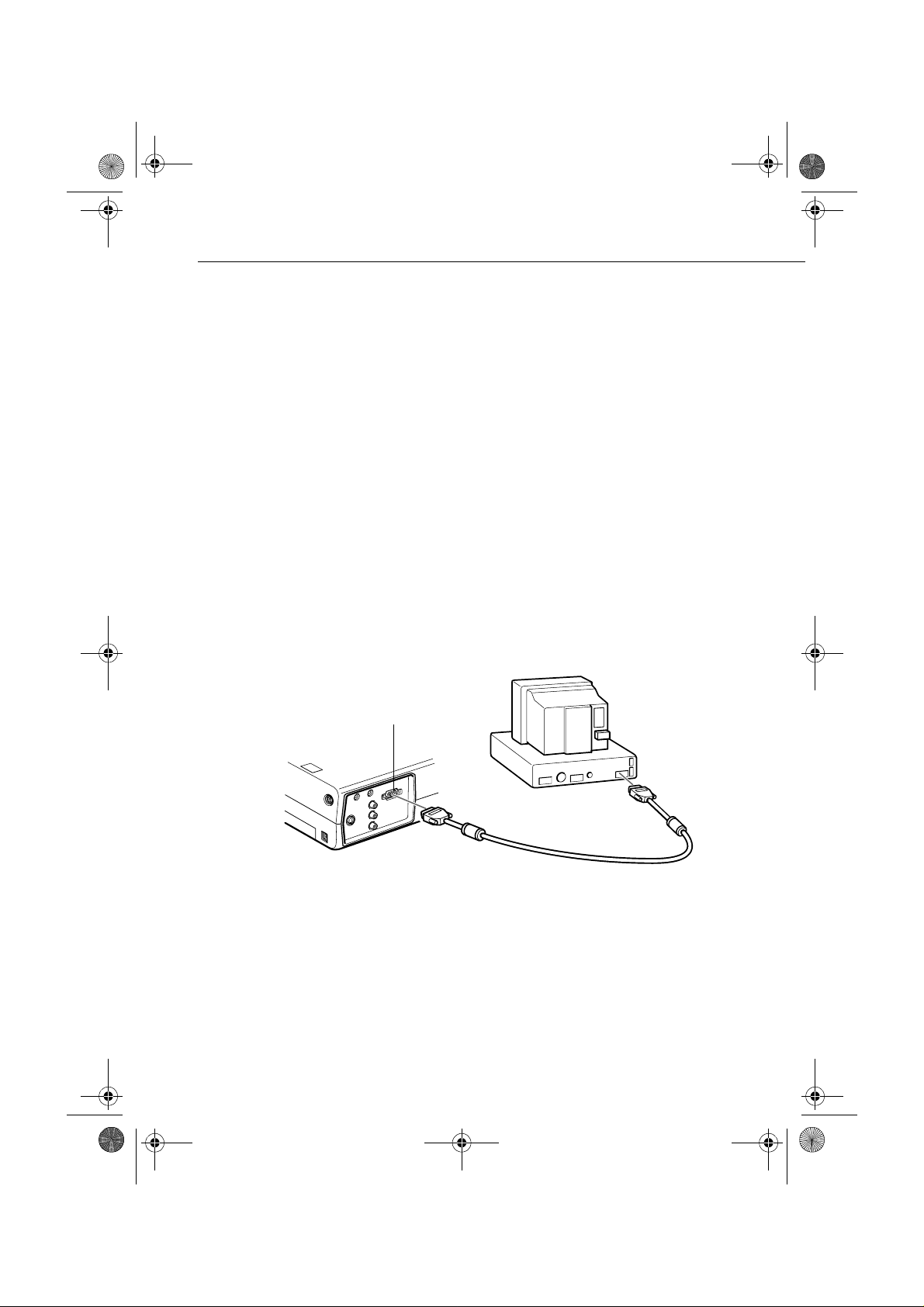
English.Book Page 7 Thursday, June 28, 2001 2:25 PM
Slik kopler du prosjektøren til
datamaskinen
For å kople prosjektøren til datamaskinen, må du:
• Kople til datakabelen
• Kople til audiokabelen (hvis du ønsker lyd til bildene
Følg fremgangsmåten for hver del, for de kablene du vil kople til
Før du starter må du slå av både prosjektøren og datamaskinen,
hvis de er slått på.
♦ Merk: Datakonfigurasjonene varierer. Se
datamaskinveiledningen for å finne de portene som må koples ti
prosjektør en.
Slik kopler du til datamaskinen
Bruk illustrasjonen som utgangspunkt, og følg framgangsmåten
nedenfor.
Dataport
datakabel
Slik kopler du prosjektøren til datamaskinen
■ ■ ■ ■ ■ ■ ■ ■
7
Page 22
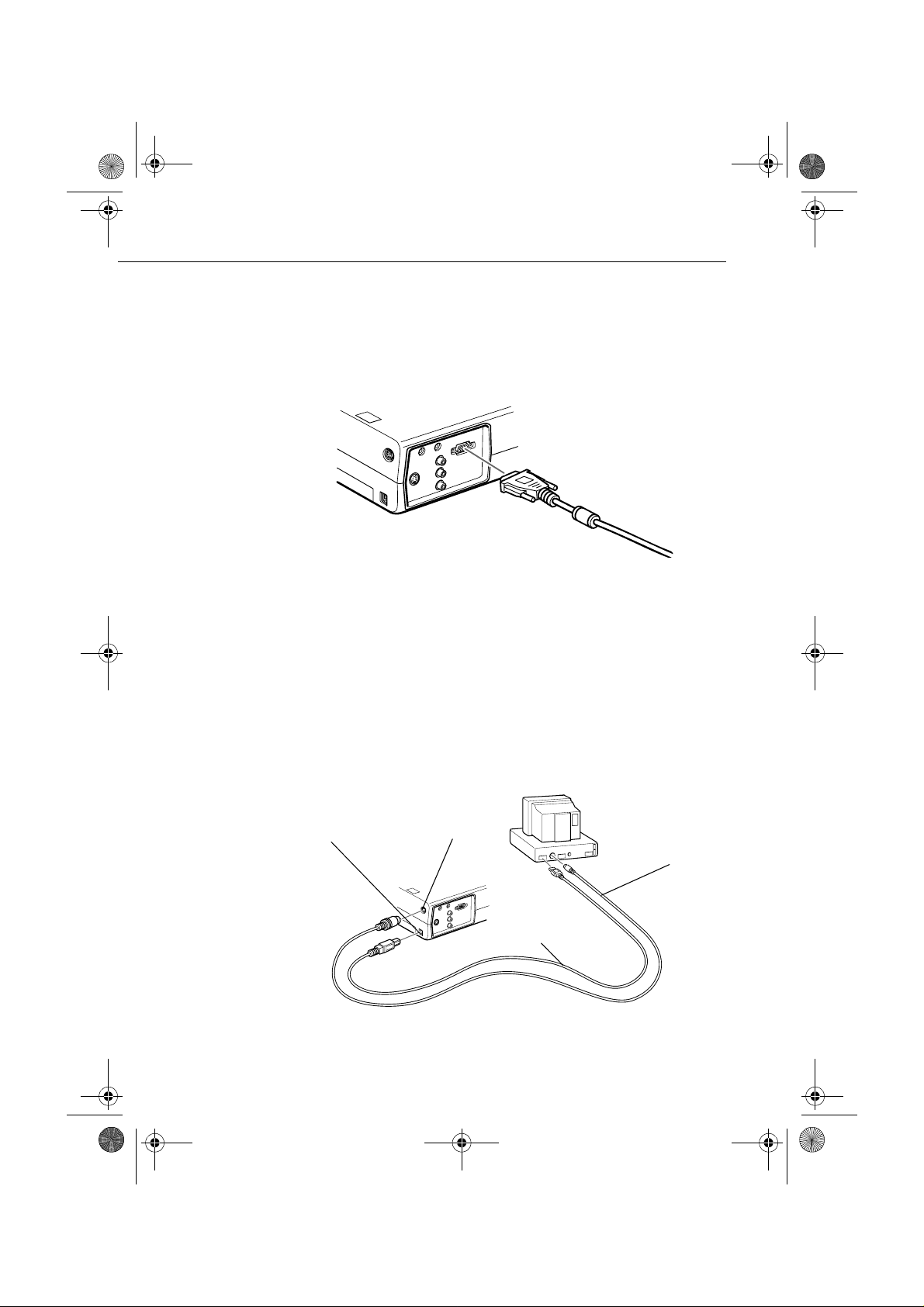
English.Book Page 8 Thursday, June 28, 2001 2:25 PM
1. Hvis du skal følge framvisningen på dataskjermen i tillegg ti
på prosjekt ørsk jerme n, må monito rkab ele n kopl es fra
videoporten på baksiden av datamaskinen.
2. Kople den ene enden av datakabelen til prosjektørens
dataport.
3. Kople den ene enden av datakabelen til datamaskinen
videoport.
■ ■ ■ ■ ■ ■ ■ ■
4. Stram til alle tilkoplingsskruene.
Slik kopler du til museledningen e
Hvis du vil bruke fjernkontrollen som mus, må du kople til ente
PS/2-museledningen eller USB-museledningen.
Bruk illustrasjonen som utgangspunkt, og følg framgangsmåten
nedenfor.
USB-museport
8
Mus/dataport
PS/2-museledni
USB-museledning
Page 23
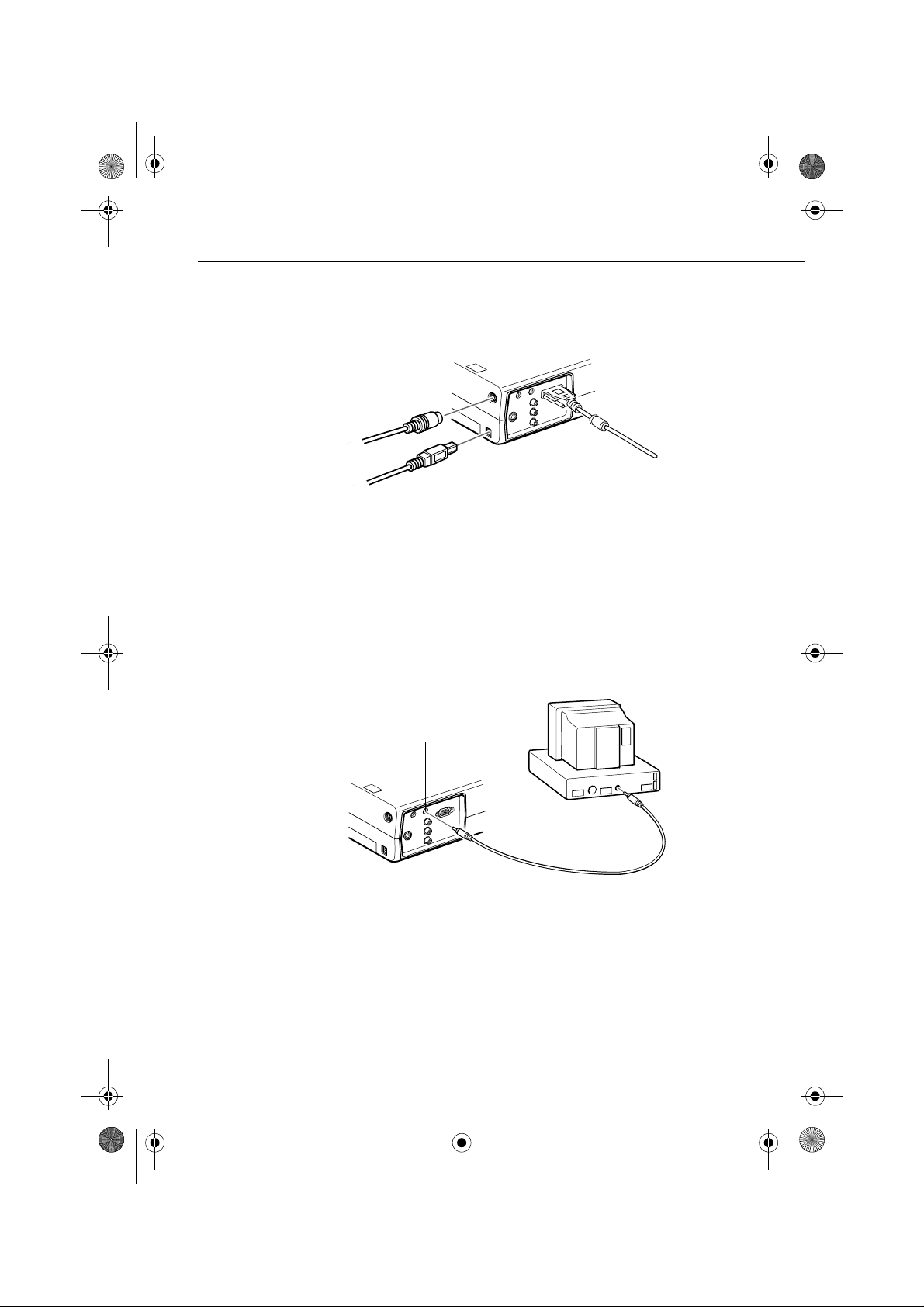
English.Book Page 9 Thursday, June 28, 2001 2:25 PM
1. Kople 9-pin-enden av PS/2-museledningen eller USBmuseledningen til Mouse/Com- eller USB-museporten på
prosjektøren.
2. Kople musen fra museporten på baksiden av datamaskinen
og erstatt den med den andre enden av PS/2-museledningen
eller USB-museledningen. (Datamusen deaktiveres mens du
bruker fjernkontrollen som mus.)
Slik kopler du til audiokabele n
1. Hvis du vil bruke lydeffekt, må den ene enden av
audiokabelen koples til Audio In-pluggen på prosjektøren.
Audio In-plugg
audiokabel
2. Kople den andre enden av audiokabelen til høyttaleren eller
audio out-porten på datamaskinens lydkort.
Slik kopler du prosjektøren til datamaskinen
■ ■ ■ ■ ■ ■ ■ ■
9
Page 24
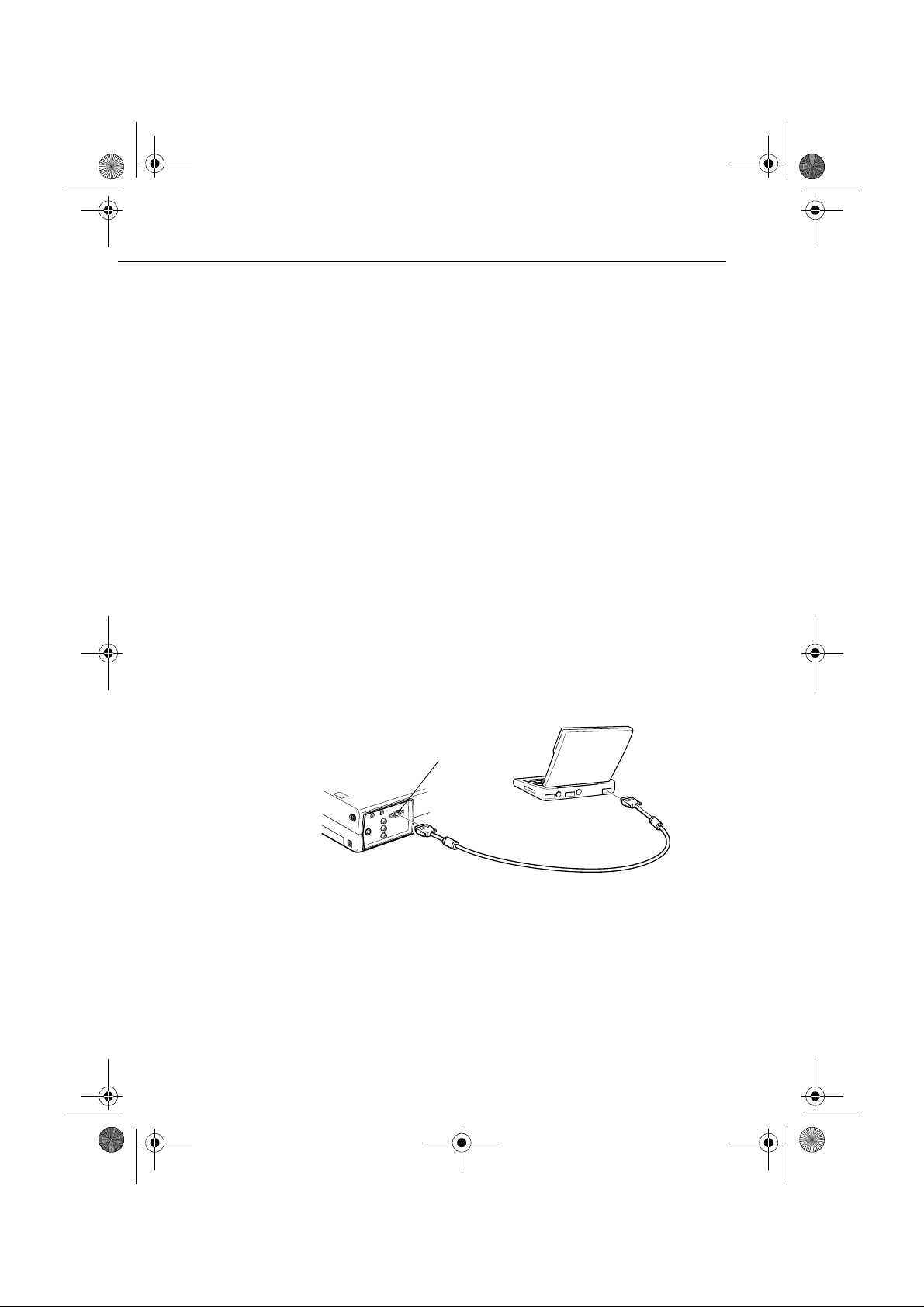
English.Book Page 10 Thursday, June 28, 2001 2:25 PM
Slik kopler du prosjektøren til en bærbar
datamaskin
For å kople prosjektøren til en bærbar datamaskin, må du:
• Kople til datakabelen
• Kople til museled ni ngen ( hvis du vi l bruke fjernkontrollen so
mus)
• Kople til audiokabelen (hvis du ønsker lyd til bildene
Følg fremgangsmåten for hver del, for de kablene du vil kople til
Før du starter må du slå av både prosjektøren og datamaskinen,
hvis de er slått på.
♦ Merk: Datakonfigurasjonene varierer. Se
datamaskinveiledningen for å finne de portene som må koples ti
prosjektør en.
■ ■ ■ ■ ■ ■ ■ ■
Slik kopler du til datakabelen
Først koples prosjektørens datakabel til den bærbare
datamaskin en .
Dataport
datakabel
1. Kople den ene enden av datakabelen til prosjektørens
dataport.
2. Kople den andre enden av datakabelen til datamaskinen
(monitor-) videoport.
3. Stram til alle tilkoplingsskruene.
10
Page 25
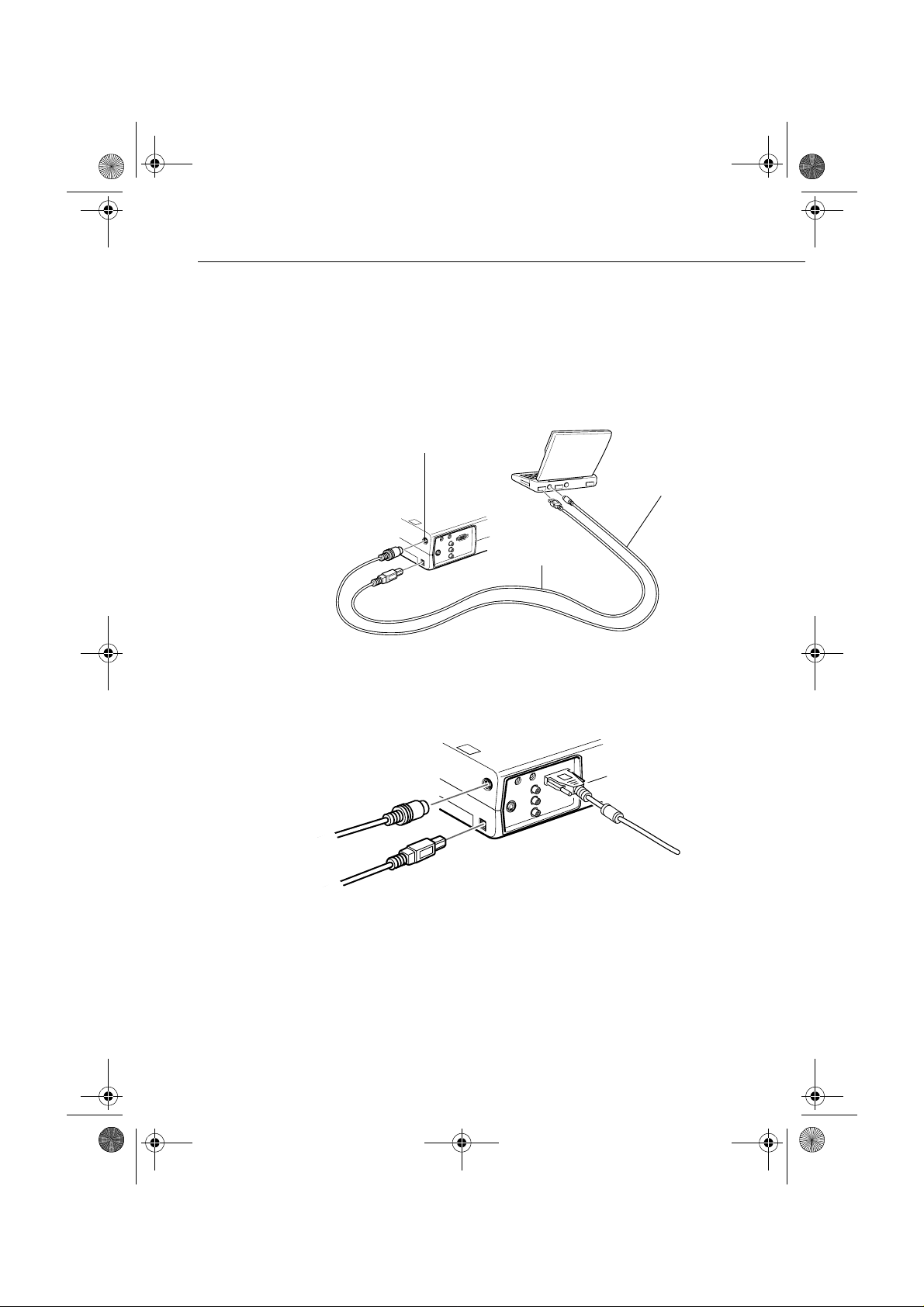
English.Book Page 11 Thursday, June 28, 2001 2:25 PM
Slik kopler du til museledningen e
Hvis du vil bruke fjernkontrollen som mus, må du kople til ente
PS/2-museledningen eller USB-museledningen.
Bruk illustrasjonen som utgangspunkt, og følg framgangsmåten
nedenfor.
Mus/dataport
PS/2-museledning
USB-museledning
1. Kople 9-pin-enden av PS/2-museledningen eller USBmuseledningen til Mouse/Com- eller USB-museporten på
prosjektøren.
2. Kople 6-pin (mini-DIN) -enden av PS/2-museledningen eller
USB-museledningen til den eksterne museporten eller USBmuseporten på den bærbare datamaskinen.
3. Konfigurer datamaskinen til å bruke en ekstern mus
Slik kopler du prosjektøren til datamaskinen
■ ■ ■ ■ ■ ■ ■ ■
11
Page 26
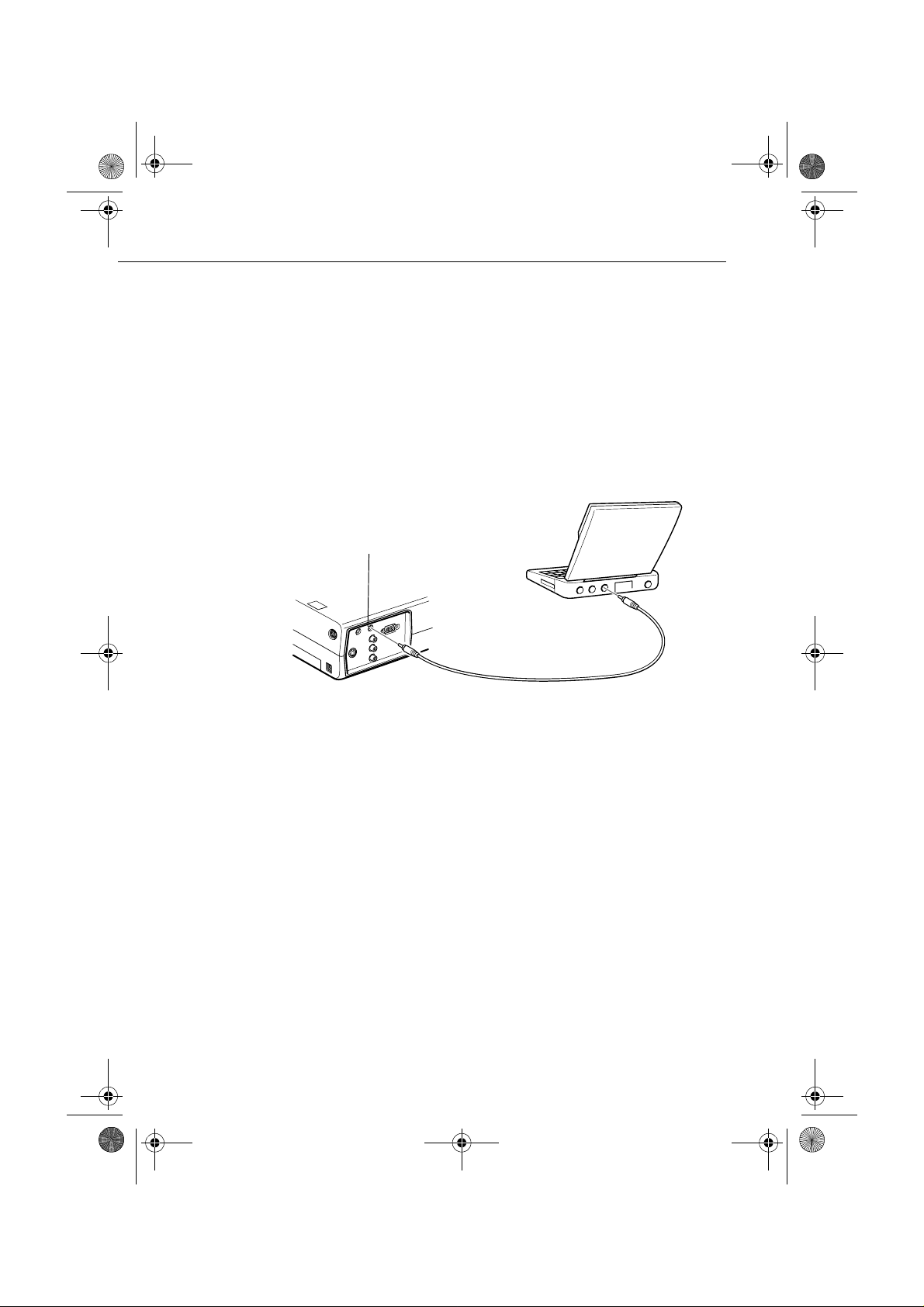
English.Book Page 12 Thursday, June 28, 2001 2:25 PM
♦ Merk: Det kan være nødvendig å stille inn displayet slik at det
vises både på dataskjermen og prosjektøren. På enkelte bærbare
datamaskiner kan disse innstillingene forandres ved hjelp av
funksjonstastene på tastaturet eller ved hjelp av
installasjonsverktøy fra dataprodusenten. Les instruksjonene i
brukerveiledningen til datamaskinen, eller velg Hjelp.
Slik kopler du til audiokabele n
1. Hvis du vil bruke lydeffekt, må den ene enden av
audiokabelen koples til Audio In-pluggen på prosjektøren.
Audio In-p lug g
■ ■ ■ ■ ■ ■ ■ ■
audiokabel
2. Kople den andre enden av audiokabelen til datamaskinen.
12
Page 27
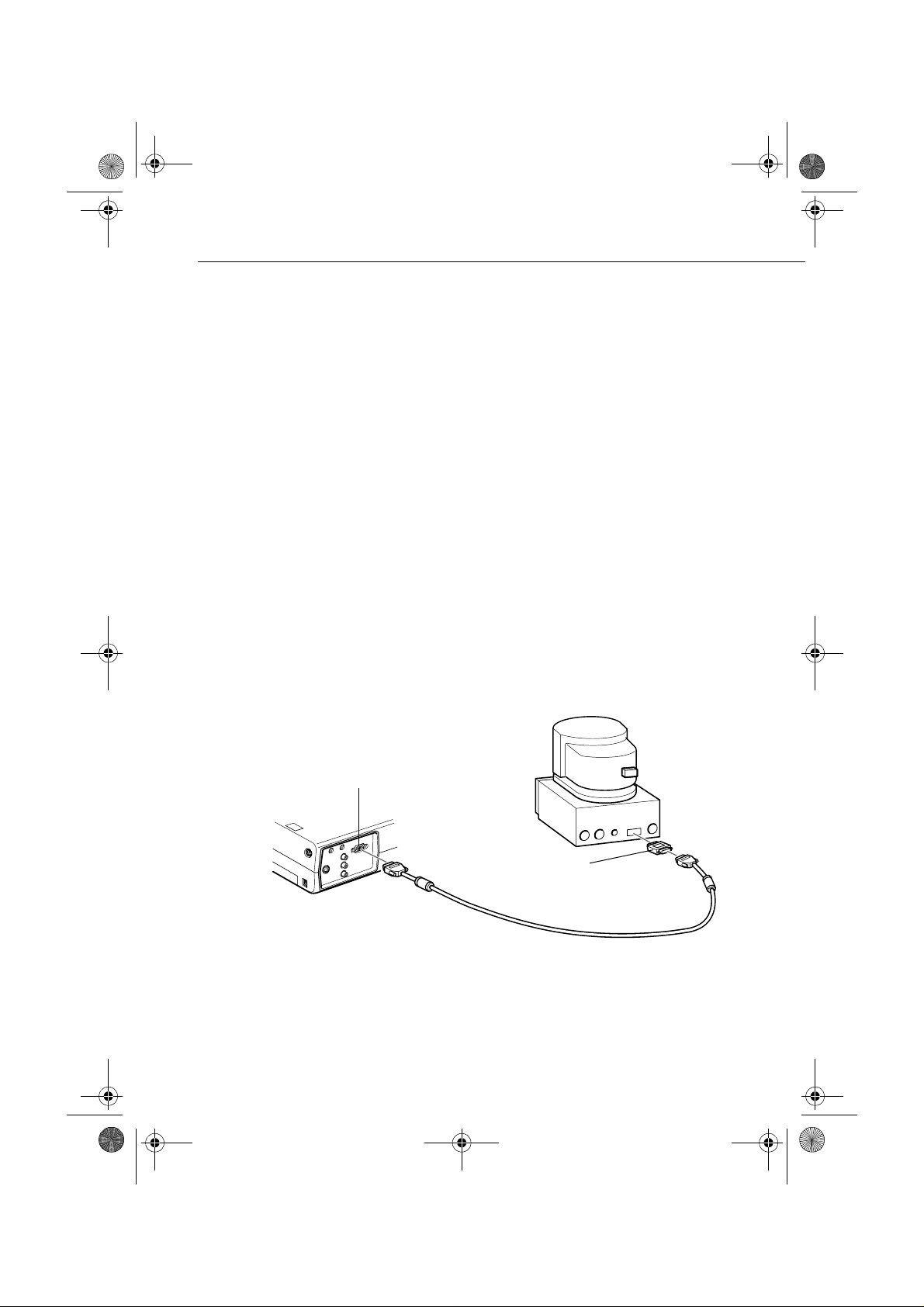
English.Book Page 13 Thursday, June 28, 2001 2:25 PM
Slik kopler du prosjektøren ti l en
Macintosh-maskin
For å kople prosjektøren til en Macintosh, må du:
• Kople til datakabelen
• Kople til museled ni ngen ( hvis du vi l bruke fjernkontrollen so
mus)
• Kople til audiokabelen (hvis du ønsker lyd til bildene
Følg fremgangsmåten for hver del, for de kablene du vil kople til
Før du starter må du slå av både prosjektøren og datamaskinen,
hvis de er slått på.
♦ Merk: Macintosh-konfigurasjonene varierer. S
datamaskinveiledningen for å finne de portene som må koples ti
prosjektør en.
Slik kopler du til datakabelen
Kople til datakabelen. Bruk illustrasjonen som utgangspunkt,
følg framgangsmåten nedenfor.
Dataport
Macintosh-adapter
datakabel
Slik kopler du prosjektøren til datamaskinen
■ ■ ■ ■ ■ ■ ■ ■
13
Page 28
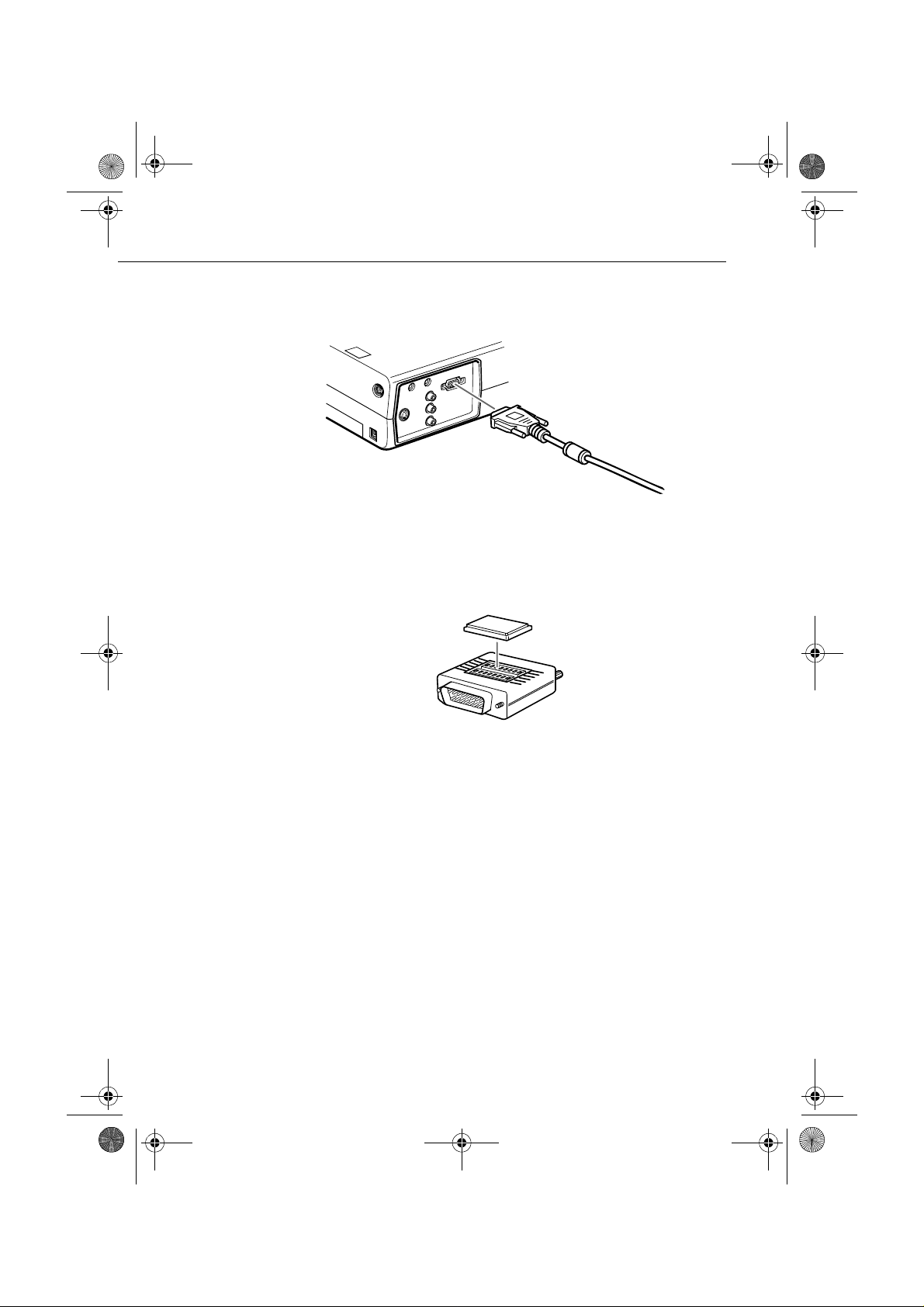
English.Book Page 14 Thursday, June 28, 2001 2:25 PM
1. Kople den ene enden av datakabelen til prosjektørens
dataport.
2. Fje r n de t l i l l e d e ks el e t på Macint o s h - ad a p te ren og st i ll inn
DIP-bryterne i henhold til ønsket oppløsning (f.eks.
16-tommers modus). Les instruksjonene i Macintoshbrukerveiledningen.
■ ■ ■ ■ ■ ■ ■ ■
14
Page 29
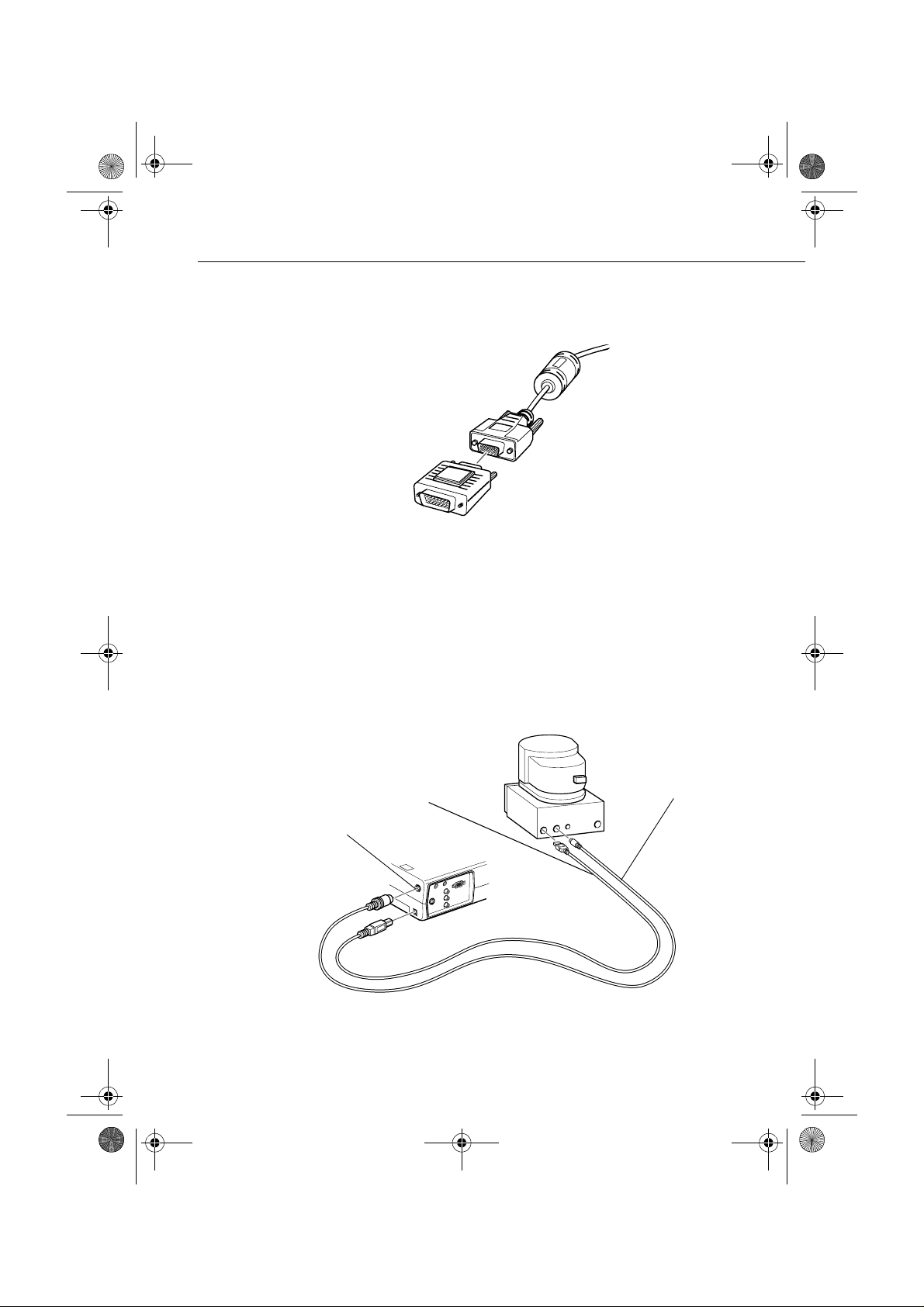
English.Book Page 15 Thursday, June 28, 2001 2:25 PM
3. Kople den lille terminalen på Macintosh-adapteren til den
andre enden av datakabelen
4. Kople til datakabelen (med Macintosh-adapteren) til video
out-porten på Macintosh-maskinen.
Slik kopler du til museledningen e
Hvis du vil bruke fjernkontrollen som mus, må du kople til ente
Mac-museledningen eller USB-museledningen.
Bruk illustrasjonen som utgangspunkt, og følg framgangsmåten
nedenfor.
USB-museledning
Muse/dataport
Slik kopler du prosjektøren til datamaskinen
Mac-museledning
■ ■ ■ ■ ■ ■ ■ ■
15
Page 30
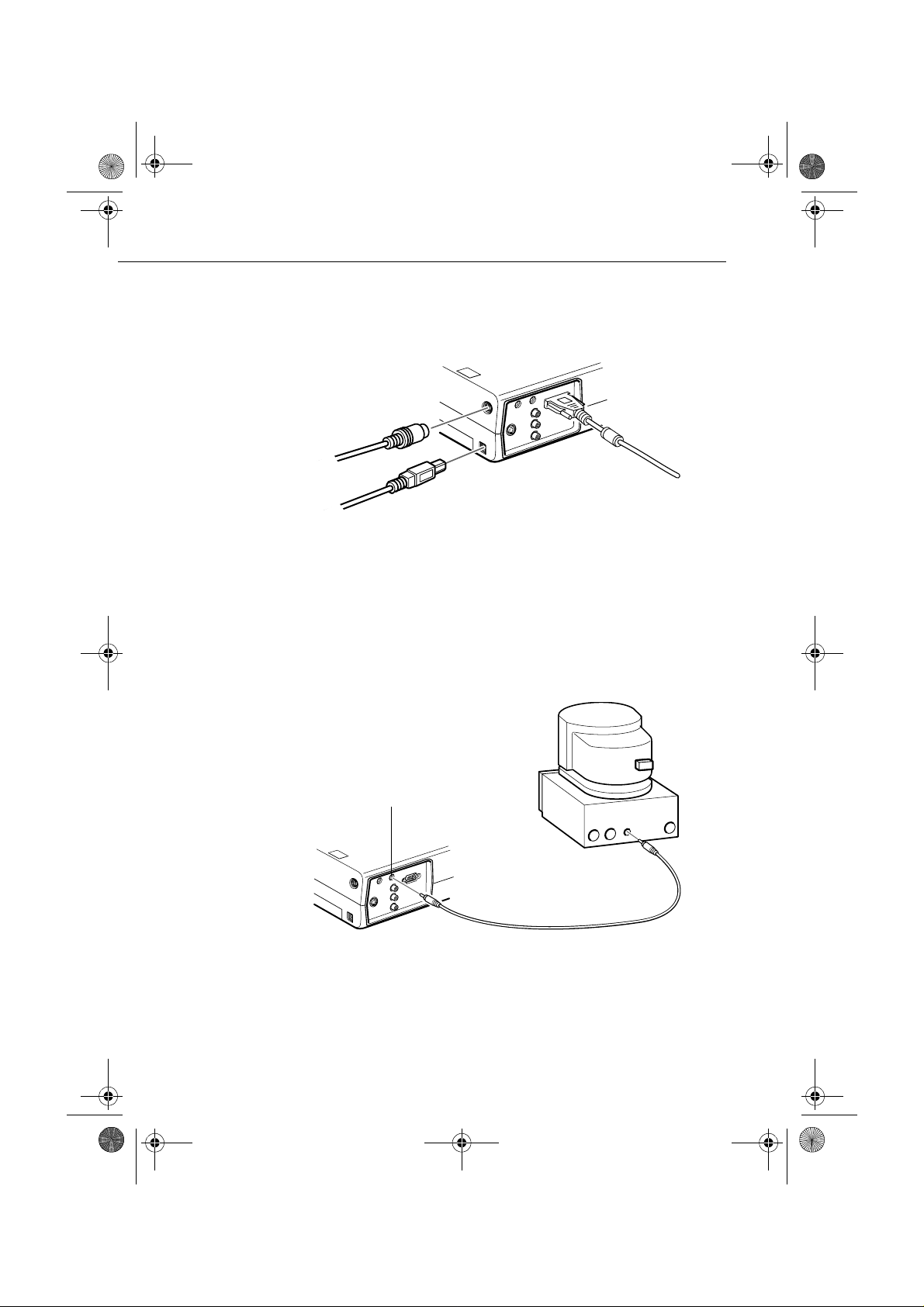
English.Book Page 16 Thursday, June 28, 2001 2:25 PM
1. Kople den ene enden av Mac-museledningen eller USBmuseledningen til Mouse/Com- eller USB-museporten på
prosjektøren.
2. Kople fra Macintosh-museledningen. Kople den andre enden
av Mac-museledningen eller USB-museledningen ti
museporten på prosjektøren.
■ ■ ■ ■ ■ ■ ■ ■
Slik kopler du til audiokabele n
1. Hvis du vil bruke lydeffekt, må den ene enden av
audiokabelen koples til Audio In-pluggen på prosjektøren.
Audio Inplugg
audiokabel
2. Kople den andre enden av audiokabelen til Audio Out-porten
på datamaskinen.
16
Page 31

English.Book Page 17 Thursday, June 28, 2001 2:25 PM
Slik kopler du prosjektøren ti l en
PowerBook
PowerBook-maskinen må har video-out-mulighet for at den skal
kunne koples til prosjektøren.
For å kople prosjektøren til en PowerBook, må du:
• Kople til datakabelen
• Kople til museled ni ngen ( hvis du vi l bruke fjernkontrollen so
mus)
• Kople til audiokabelen (hvis du ønsker lyd til bildene
Følg fremgangsmåten for hver del, for de kablene du vil kople til
Før du starter må du slå av både prosjektøren og datamaskinen,
hvis de er slått på.
♦ Merk: PowerBook-konfigurasjoner variere, derfor er det ikk
sikkert at plasseringen av dataportene stemmer overens med
illustrasjonene. Finn, om nødvendig, plasseringene av
dataportene i PowerBook-veiledningen.
Slik kopler du til datakabelen
Kople til datakabelen. Bruk illustrasjonen som utgangspunkt,
følg framgangsmåten nedenfor.
video-out -kabel
Dataport
Macintosh-adapter
datakabel
Slik kopler du prosjektøren til datamaskinen
■ ■ ■ ■ ■ ■ ■ ■
17
Page 32

English.Book Page 18 Thursday, June 28, 2001 2:25 PM
♦ Merk: Enkelte nye PowerBook-maskiner lar deg kople
datakabelen direkte til datamaskinen, uten at du trenger en
video-out-kabel. Hvis du vil ha mer informasjon om hvordan du
kopler til en datakabel, kan du se i PowerBook-veiledningen
1. Kople den ene enden av datakabelen til prosjektørens
dataport.
■ ■ ■ ■ ■ ■ ■ ■
2. Fje r n de t l i l l e d e ks el e t på Macint o s h - ad a p te ren og st i ll inn
DIP-bryterne i henhold til ønsket oppløsning (f.eks.
16-tommers modus). Les instruksjonene i Macintoshbrukerveiledningen.
18
Page 33

English.Book Page 19 Thursday, June 28, 2001 2:25 PM
3. Kople den lille terminalen på Macintosh-adapteren til den
andre enden av datakabelen
4. Kople til datakabelen (med Macintosh-adapteren) til video
out-porten på PowerBook-maskinen.
Hvis det fulgte en video-out-kabel med PowerBook-maskinen,
kopler du den minste enden av denne kabelen til video-out-por te
på baksiden av maskinen. Kople den andre enden til Macintosh
adapteren på den andre enden av datakabelen
Slik kopler du prosjektøren til datamaskinen
■ ■ ■ ■ ■ ■ ■ ■
19
Page 34

English.Book Page 20 Thursday, June 28, 2001 2:25 PM
Slik kopler du til museledningen e
Hvis du vil bruke fjernkontrollen som mus, må du kople til ente
Mac-museledningen eller USB-museledningen.
Bruk illustrasjonen som utgangspunkt, og følg framgangsmåten
nedenfor.
Mus/dataport
Mac-museledning
USB-museledning
■ ■ ■ ■ ■ ■ ■ ■
1. Kople den ene enden av prosjektørens Mac-museledninge
eller USB-museledningen til Mouse/Com- eller USBmuseporten på prosjektøren.
20
Page 35

English.Book Page 21 Thursday, June 28, 2001 2:25 PM
2. Kople den andre enden av Mac-museledningen eller USBmuseledningen til museporten på baksiden av PowerBookmaskinen.
Slik kopler du til audiokabele n
1. Hvis du vil bruke lydeffekt, må den ene enden av
audiokabelen koples til Audio In-pluggen på prosjektøren.
Hvis du har Mac
museledning
Audio Inplugg
audiokabel
2. Kople den andre enden av audiokabelen til Audio Out-porten
på PowerBook-maskinen.
♦ Merk: Når du har slått på både prosjektøren og datama sk inen,
må du velge Mirroring på display-kontrollpanelet hvis du ha
valgt at konfigurasjonen skal vises både på LCD-skjermen og
prosjektørskjermen.
Slik kopler du prosjektøren til datamaskinen
■ ■ ■ ■ ■ ■ ■ ■
21
Page 36

English.Book Page 22 Thursday, June 28, 2001 2:25 PM
Slik kopler du til en videokilde
Du kan kople videospiller, videokamera, laserdiskspiller, DVDspiller, eller andre kompatible videokilder til prosjektøren.
Prosjektøren kan motta sammensatt video eller S-video. Utstyret
ditt har sammensatt video hvis videokilden din har en én-pin
RCA-videoplugg. Utstyret ditt har S-video hvis videokilden di
har en fire-pins ( mini- DIN) v ideop lugg.
♦ Merk: Prosjektø ren er ikke ko mpatibel med ”kabel-tv” F-
koplinger.
Prosjektøren kan være koplet til en S-videokilde og en
sammensatt videokilde samtidig.
Prosjektøren støtter videoformatene NTSC, PAL og SECAM, og
oppdager og identifiserer videoformatet automatisk. Du ka
imidl er tid sp esi fi se re a t p ro sje k tø re n ba re s ka l i de nt if is ere ett
bestemt kringkastingsformat. (Se kapittel 3.) Legg merke til a
prosjektøren deretter bare vil være i stand til å identifisere én type
videosignaler.
■ ■ ■ ■ ■ ■ ■ ■
22
Hvilken type kabel du bruker for å kople videokilden ti
prosjektøren avhenger av om du har sammensatt video eller Svideo. Hvis du har sammensatt video, bruker du RCAaudiokabelen og RCA-videokabelen som fulgte med
prosjektøren. Hvis du har S-video, bruker du S-videokabelen
som fulgte med videoenheten , eller du kan kjøpe en fra data- eller
videoforhandleren.
S-Video
4-pin, mini-DIN
1
3
2
4
sammensatt
RCA
Slik kopler du en videokilde til prosjektøren:
1. Slå av både prosjektør en o g da tamaskinen, hvis de er slå tt på.
Page 37

English.Book Page 23 Thursday, June 28, 2001 2:25 PM
2. Hv is vi de o ki l d en b ru k er e n l i t en , r un d , é np o le t, s a mme n s att
(RCA-) videokopling, trenger du RCA-videokabelen so
fulgte med prosjektøren. Hvis videokilden din bruker en stor,
rund, firepolet S-videokopling, må du enten bruke kabele
som fulgte med videokilden, eller få tak i en passende kabel.
3. Hvis du ha r sam m ensa tt vide o , må du k opl e d e n gule RCApluggen i den ene enden av RCA-videokabelen til
prosjektørens videopluggmottak. Kople den andre, gule
RCA-pluggen til video-out-pluggen i videokilden.
RCA-audiokabel
RCA-audiokabel
4. Kople RCA-audiokabele n til audio-pluggene på prosjektøren:
sett den hvite pluggen i L-pluggen og den røde pluggen i Rpluggen. Kople pluggen i den andre enden av RCAaudiokabelen til audio ut-pluggene til videokildene.
5. Hvis du bruker S-video, setter du den ene enden av en Svideokabel inn i prosjektørens S-videokopling. Kople de
andre enden til S-video-out-pluggen i videokilden
Slik kopler du til en videokilde
■ ■ ■ ■ ■ ■ ■ ■
23
Page 38

English.Book Page 24 Thursday, June 28, 2001 2:25 PM
6. Kople RCA-audiokabele n til audio-pluggene på prosjektøren:
sett den hvite pluggen i L-pluggen og den røde pluggen i Rpluggen. Kople pluggen i den andre enden av RCAaudiokabelen til audio ut-pluggen til videokildene
S-videokopling
S-videokabel
■ ■ ■ ■ ■ ■ ■ ■
24
Page 39

English.Book Page 25 Thursday, June 28, 2001 2:25 PM
Slik kopler du til en ekstern høyttaler
eller et høyttaleranlegg
Selv om prosjektørens innebygde høyttalere stort sett er sterke
nok for små eller mellomstore rom, er det mulig å kople
prosjektøren til en ekstern høyttaler eller et høyttaleranlegg for
framvisning i store rom, eller for best mulig lydeffekt.
For å kunne kople prosjektøren til et eksternt lydanlegg trenger
du en RCA-til-3,5 mm stereo-audiokabel. En slik kabel kan du f
kjøpt hos datafo rhand leren .
1. Slå av både prosjektøren og høyttaleren elle
høyttaleranlegget, hvis de er slått på.
2. Kople 3,5 mm minipluggen til prosjektørens audio-ut-plugg.
Audio out-plu
stereo-audiokabel
3. Kople RCA-pluggene til den eksterne høyttaleren eller
høyttaleranlegget. Sett den hvite pluggen i L-pluggen og den
røde pluggen i R-pluggen.
♦ Merk: De interne høyttalerne deaktiveres når det brukes e
eksternt lydanlegg.
Slik kopler du til en ekstern høyttaler ell er et høyttaleranlegg
■ ■ ■ ■ ■ ■ ■ ■
25
Page 40
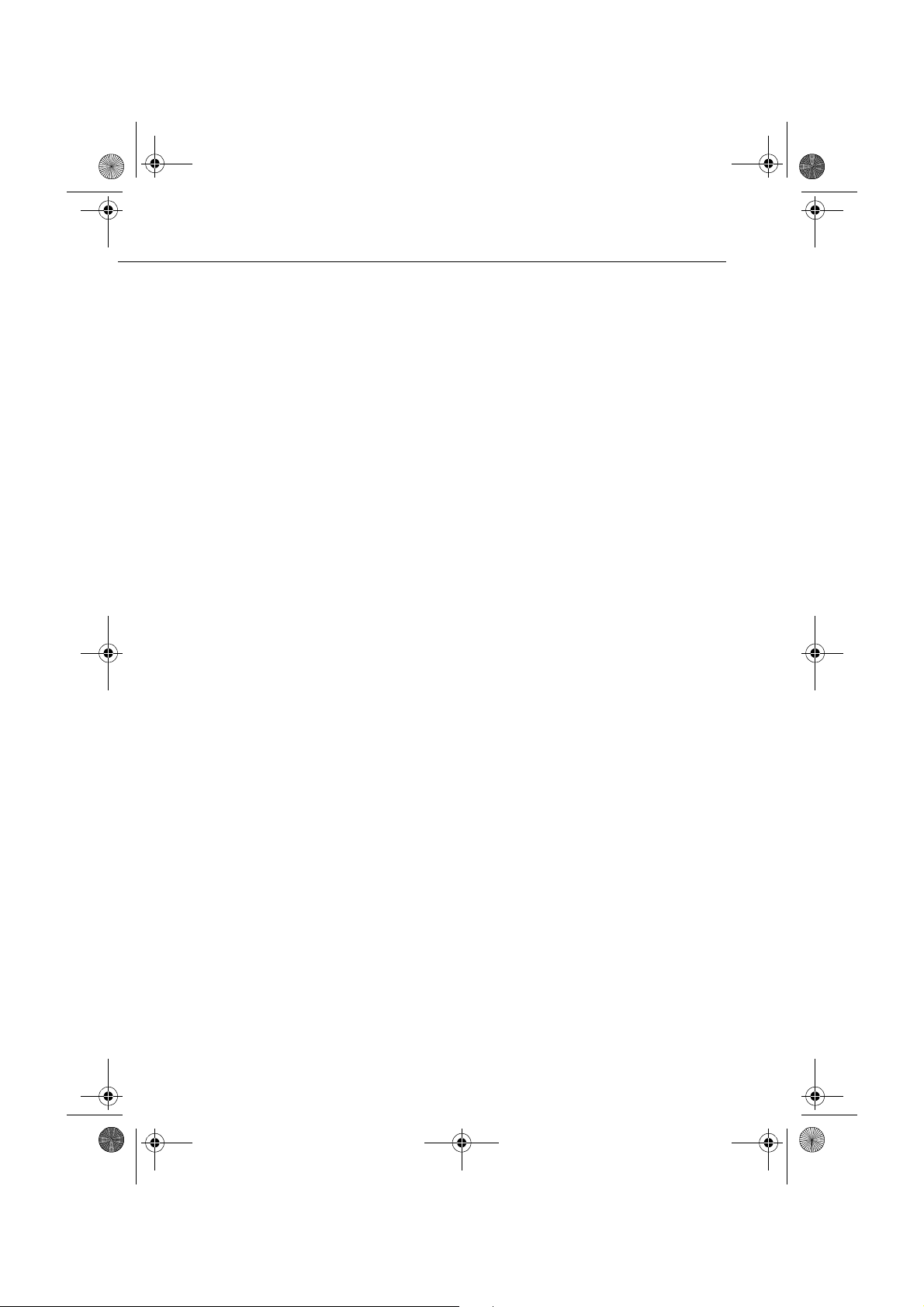
English.Book Page 26 Thursday, June 28, 2001 2:25 PM
■ ■ ■ ■ ■ ■ ■ ■
26
Page 41

English.Book Page 27 Thursday, June 28, 2001 2:25 PM
■
■
■
■
■ ■ ■ ■
■ ■ ■ ■ ■
■
2
Bruke p rosjekt øren
ette kapittelet gir følgende informasjon om å bruk
D
prosjektøren:
• Slå utstyret av og på
• Fokusere og st ille i nn sk jerm bi ld et
• Styre prosjektøren med fjernkontrollen og driftspanelet
• Overvåke prosjektørens driftsstatus
■
■ ■ ■ ■ ■ ■ ■ ■
27
Page 42

English.Book Page 28 Thursday, June 28, 2001 2:25 PM
Illustrasjonen nedenfor identifiserer de forskjellige delene i
prosjektøren.
høyttaler
driftsindikato
driftspanel
fjernkontroll
mottaker
zoomring
fokuseringsrin
frontfot
■ ■ ■ ■ ■ ■ ■ ■
fotjusteringsspak
28
Page 43

English.Book Page 29 Thursday, June 28, 2001 2:25 PM
Slå utstyret av og på
Slå på prosjektøren og tilleggsutstyret i denne rekkefølgen.
1. Videokilde
2. Lydkilde (hvis forskjellig fra datamaskin- eller videokilde)
3. Prosjektør
4. Eksterne høyttalere eller høyttaleranlegg (om nødvendig)
5. Datamask in
Når du slår av utstyret, må du snu om på rekkefølgen.
Slå prosjektøren av og på
1. Fjern prosjektørens linsebeskytter
2. Når du kopler til prosjektørens ledning, blinke
strømindika toren o ran sje i noe n sekun der. Dere tter ly ser det
oransje lyset hele tiden.
3. Trykk på strømknappen på fjernkontrollen eller driftspanelet
Strømindikatoren blinker grønt mens prosjektøren varmer
opp. Når prosjektøren er helt oppvarmet, forblir dette lyset
grønt.
Hvis data- ell er videou tstyr e r kople t til, proji seres da ta- ell e
videosignalet.
♦ Advarsel:Se aldri direkte inn i linsen mens lampen er på. Det
kan skade øynene dine. Det er spesielt viktig å passe på at bar
ikke stirrer direkte inn i linsen.
♦ Advarsel: Når du br uk e r fj er n k on tr o ll en til å slå a v e l ler på
prosjektøren, må du passe på at du slår på fjernkontrollen med
strømbryteren først.
Slå utstyret av og på
■ ■ ■ ■ ■ ■ ■ ■
29
Page 44

English.Book Page 30 Thursday, June 28, 2001 2:25 PM
Når du har trykket på strømknappen for å slå av prosjektøren,
vises en bekreftelse. Hvis du vil slå av prosjektøren, må
trykke på strømknappen igjen. Hvis du ikke vil slå av
prosjektøren, må du trykke på en hvilken som helst annen knapp.
Viften forblir på, og driftsindikatoren blinker oransje i omlag et
minutt mens prosjektøren kjøles ned.
driftsindikator
■ ■ ■ ■ ■ ■ ■ ■
Når prosjektøren er nedkjølt, slutter driftsindikatoren å blinke
forblir oransje
♦ Merk: Hvis du trykker på strømknappen for å slå prosjektøren på
igjen mens driftsindikatoren er oransje, kan det ta en stund før
det projiseres et bilde.
30
Page 45
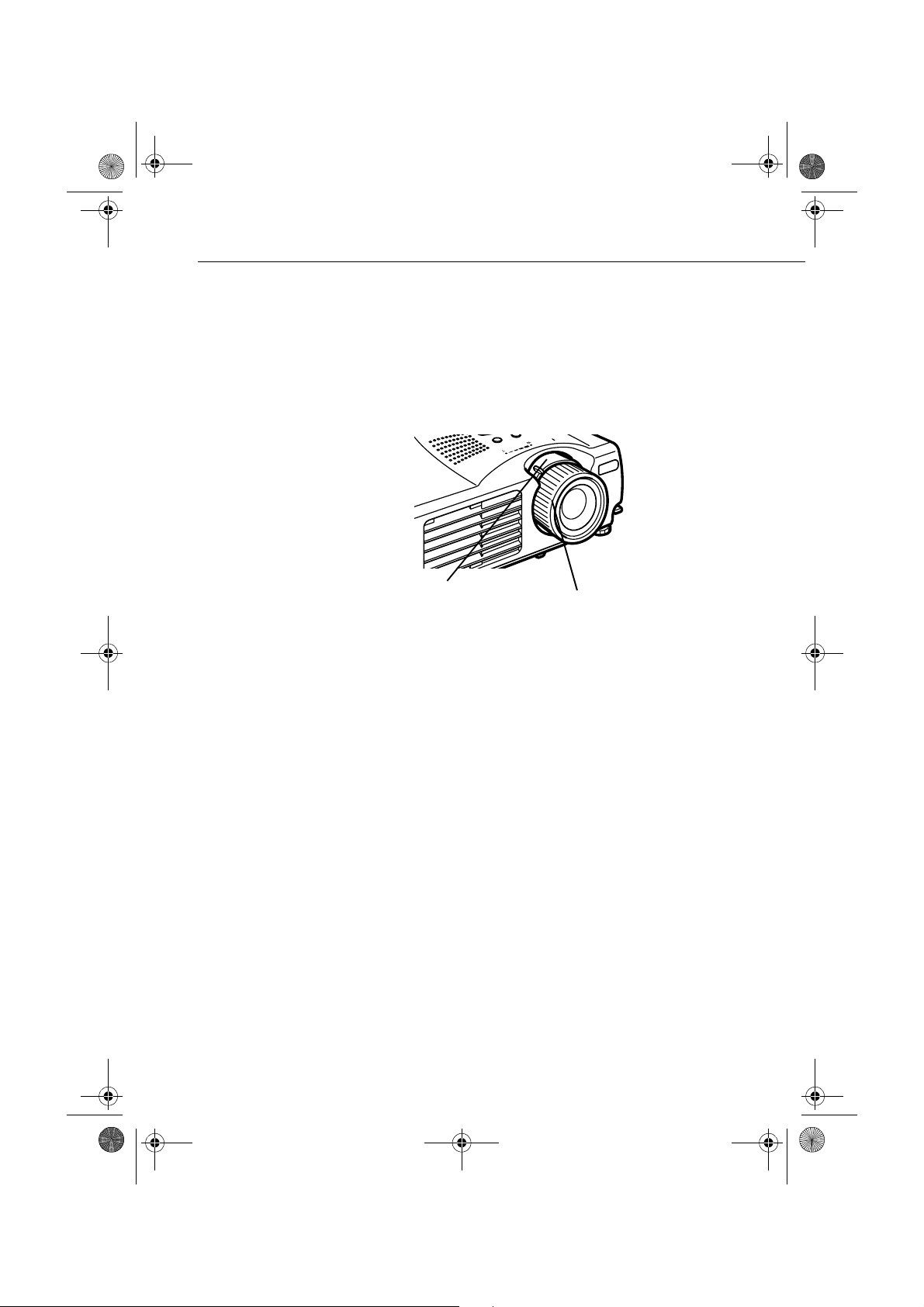
English.Book Page 31 Thursday, June 28, 2001 2:25 PM
Fokusere og stille inn skjermbildet
Når et bildet vises på skjermen, må du kontrollere at det er
fokusert og rett plass e rt p å s kj erm en.
zoomring
fokuseringsring
• For å fokusere bildet, må du vri på fokuseringsringen (den ytre
ringen på linsen).
• For å justere størrelsen på bildet, må du vri på den indre
zoomringen. V ri zo o mri nge n m ell om merk en e W (vid ) og
T(tele).
Fokusere og stille inn skjermbildet
■ ■ ■ ■ ■ ■ ■ ■
31
Page 46

English.Book Page 32 Thursday, June 28, 2001 2:25 PM
Hvis du trenger å løfte eller senke bildet på skjermen, kan du
trekke inn eller ut de to beina på bunnen av prosjektøren på
følgende må te:
■ ■ ■ ■ ■ ■ ■ ■
1. Stå bak prosjektøren og støtt fronten mens du løfte
fotjusteringsspaken over beina. Dette løsner beina slik at de
er lett å bevege dem opp og ned. Ikke slipp prosjektøren.
♦ Advarsel: Ikke løft pr osje ktø re n etter l inse n. Det ka n f ør e til at
linsen skades.
2. Mens du løfter fotjusteringsspaken, må du heve eller senke
prosjektøren til skjermbildet er rett plassert
3. Slipp spaken for å låse beina fast i ny stilling.
4. For å finjustere høyden på prosjektøren, må du vri beina med
klokken for å øke høyden eller mot klokken for å senke den.
32
Page 47

English.Book Page 33 Thursday, June 28, 2001 2:25 PM
Resize-knapp
Resize-knappen gjør at du kan velge projis er ingsme tode f or viss e
typer bille dsign al er fr a en dat amaski n
Med bil der op p t il XGA- stør re lse (1024 × 768) eller SVGAstørrelse (800 x 600) , kan du vel ge fra to pr ojis erin gsmeto der. Du
kan enten vise bildet i midten av projiseringsområdet (Windowdisplay) el ler vise bi ldet i full st ørre ls e ( re size -d isp lay).
Du kan også velge mellom to projiseringsmetoder med bilde
som er større enn XGA eller SVGA: du kan enten projisere en de
av bildet, eller hele bildet i et komprimert format. Prosjektøren
reduserer automatisk billedstørrelsen til prosjektøren
maksimumoppløsning. Resize-knappen kan ikke brukes med
bilder som har XGA-eller SVGA-oppløsning.
Når billedkilden er video, lar resize-knappen deg velge et høyde
bredde-forhold, enten formatdisplay eller 16:9.
Fokusere og stille inn skjermbildet
■ ■ ■ ■ ■ ■ ■ ■
33
Page 48

English.Book Page 34 Thursday, June 28, 2001 2:25 PM
Kontrollere prosjektøren
Du kan bruke driftspanelet på toppen av projektøren elle
fjernkontrollen til å utføre følgende handlinger:
• Slå strømmen av og på
• Automatisk oppsett av databild
• Bytt mellom bilder (data, videodata)
• Gå inn på prosjektørmenyene for å justere innstillinger for
bilde, lyd, video og display
• Forandre format på det projekterte bildet
• Lås displa yet
• Vis midlertidig en blank skjerm
• Juster elle r steng av lyd/vid eo
■ ■ ■ ■ ■ ■ ■ ■
• Bruk spesialfunksjoner
• Flytt musepekeren
34
Page 49

English.Book Page 35 Thursday, June 28, 2001 2:25 PM
Bruke fjernkon tro lle n
Enter-knappen
Escknappen
Freeze
A/V Mute
E-Zoom
2
1
3
Enter
Esc
Power
R/C ON
OFF
4
5
Fjernkontroll
For å bruke fjernkontrollen, må den rettes mot
fjernkontrollmottakerne foran på prosjektøren.
For å kunne bruke fjernkontrollen som en trådløs mus, må d
kople museledningen til prosjektøren og datamaskinen
Fjernkontrollen kan brukes opptil 10 meter fra prosjektøren.
♦ Merk: Det er ikke sikkert at prosjektøren svarer på kommandoer
fra fjernkontrollen under følgende forhold: det er for skarpt lys,
en spesiell type lysstoffbelysning er tilstede, en sterk lyskilde
(som direkte sollys) skinner inn i den infrarøde mottakeren, elle
det er annet utstyr tilstede som gir fra seg infrarød energi (som
for eksempel en stråleovn). Endre disse forholdene for å kunne
bruke fjernkontrollen, eller kontroller prosjektøren fra en
datamaskin.
Kontroll ere prosjektøren
■ ■ ■ ■ ■ ■ ■ ■
35
Page 50

English.Book Page 36 Thursday, June 28, 2001 2:25 PM
Denne tabellen er en oppsummering av funksjonene på
fjernkontrollen.
Knapp Funksjon
Lås Holder det aktuelle data- eller videobildet på skjermen
A/V Mute Skrur av lyden og videovisningen fra prosjektøren. Fo
å skru på lyden og v id e ovisn ing e n, kan du ente
trykke på A/ V mut e-k nappe n e lle r Esc- kna pp en igje n
E-zoom Hvis du trykker på høyre side av knappen, forstørre
bildet, hvis du trykker på venstre siden av knappen,
forminskes bildet.
For å vise en del av det forstørrede bildet som er
utenfor displayområdet, kan du trykke på Ente
knappen for rulle ned bilde
StrømSlå prosjektøren av og p
Effektknapper Effektknappene brukes til å vise spesialeffekter fra
effektmenyen.
■ ■ ■ ■ ■ ■ ■ ■
36
Enter Bruk enter-knappen til å navigere gjennom menyene
eller bruk fjer nko nt roll en so m en mus ep ek er n å
prosjektøren er koplet til datamaskinen me
datakabelen og museledninge n
Du kan også velge et menyvalg ved å trykke på midten
av denne knappe n (Enter).
Hvis du trykker på Enter når en meny eller hjelp vises
åpnes den neste menyen eller det neste skjermbildet
Når billedkilden er en datamaskin, fungerer Ente
knappen som venstre musekn ap p
Illumination
Alle knappene på fjernkont ro lle n lyser i 10 sekunder.
knapp
Esc Avbryter den aktuelle fu nk sj onen
Hvis du trykker på Esc-knappen når en meny eller
hjelp vises, åpnes forrig e skjermbilde el ler meny.
Når billedkilden er en datamaskin, fungerer Esc
knappen som høyre museknapp.
Men Viser eller skjuler men yen
Hjelp Viser Hjelp-menyen .
Comp Bytter til databildet fr a datama sk in.
Page 51

English.Book Page 37 Thursday, June 28, 2001 2:25 PM
Knapp Funksjon
S-Video Skifter til da ta bi ld e t fra S -v i deo.
Vide Skifter til video-bilde
Auto Optimerer data bil d et.
Resize Skifter mellom Wind ow- dis pla y og Res izi ng -d ispl ay
P-in-P Viser en un der skj erm på hoveddisplayet. For å vis
underskjermen, må du trykke på PinP-knappen én
gang. For å skj ule un der skj er me n, t rykker du p
knappen igjen.
For å stille inn underskjermen som vises, må du trykke
i følgende rekkefølge:
[Menu] → [Setting] → [P in P].
Standardinnstillingene er som følger
Størrelse på underskjerm:1 /9-o ppde lin
Hovedskjermkilde:Datamaskin
Underskjermkil d :Video
For å forandre underskjermens plassering, må du
trykke på Enter-knappen. Underskjermen vil flytte seg i
ønsket retning.
Volume +/- Justerer volumet.
Kontroll ere prosjektøren
■ ■ ■ ■ ■ ■ ■ ■
37
Page 52

English.Book Page 38 Thursday, June 28, 2001 2:25 PM
Bruke drifts p an el et
Enter-knappen
Power
Source
Enter
Keystone
Select
Driftspanel
Help
Du kan bruke driftspanelet til å styre prosjektøren, istedenfor
fjernkontrol len. Du må imidle rtid bru ke f jernko ntroll en til å
programmere og få tilgang på spesialegenskaper.
Denne tabellen er en oppsummering av funksjonene på
driftspane let.
Knapp Funksjon
StrømSlår prosjektøren av og p
Hjelp Viser Hjelp-menyen .
Kilde Bytter billedkilde i rekkefølgen datamaskin
→
sammensatt video. Hvis det ik k e e r S-video, bytte
bryteren mellom datamaskin og sammensatt video
→
S-video
■ ■ ■ ■ ■ ■ ■ ■
Enter Velger et menyvalg når hjelpemenyen vises
Keystone +/ Lar deg justere det trapes-fordreide bildet tilbake ti
normal
Velg Ruller opp og ned, eller til høyre og venstre, nå
hjelpemenyen vises.
38
Page 53

English.Book Page 39 Thursday, June 28, 2001 2:25 PM
Prosjektørstatusindikatorer
Strøm- og lampeindikatorene på toppen av prosjektøren gir
informasjon om drif ts stat us en.
Driftsindikator
Lampeindikator
Temperaturindikator
♦ Advarsel: Et rødt indikatorly s varsle r hvis det oppstår et
alvorlig pr ob lem . Se i kap it te l 5 " Fe ilsø k ing" om hva du ska l
gjøre hvis et varsellys kommer på.
Driftsindik a t or
Viser maskin tilst an
Farge Status Betydning
Oransje Ten Hvilemodus. (Prosjek tøren er koplet til
Grønn Blinker Prosjektøren varmer opp
Grønn Ten Strøm og prosjektørlampen er på.
Oransje Blinker Prosjektørlampen er av, og prosjektøren
Rød Ten Det har oppstått en intern feil i
-AvProsjektøren er ikke slått på.
men projiserer ikke.
kjøles ned i ett minutt. N edkjølingstiden er
avhengig av lufttemperaturen. Mens
nedkjølingen pågår, er det ikke mulig å
utføre and re opera s jo ner.
prosjektøren, og den har mistet
strømtilførselen.
Prosjektørstatusindikatorer
■ ■ ■ ■ ■ ■ ■ ■
39
Page 54

English.Book Page 40 Thursday, June 28, 2001 2:25 PM
Lampeindikator
Viser lampet ilsta nd.
Denne indikatoren er av når prosjektøren er i normal tilstand.
Farge Status Betydning
- Av Lampen fungerer normalt.
Rød Ten Lampen må bytt es ut
Oransje Blinker Prosjektørlampen har nådd utbyttin gst id,
Rød Blinker Det er et problem med prosjektørlampen,
og viser ikk e lenger bilder. B ytt
prosjektørlampe.
strømforsyni nge n t il l ampen,
lampesikri ngen, eller en funksjonsfeil me
en krets i prosjektøren.
■ ■ ■ ■ ■ ■ ■ ■
Temperaturindikator
Viser innvendig temperaturforhold.
Denne indikatoren er av når prosjektøren er i normal tilstand.
Farge Status Betydning
-AvProsjektøren fungerer normal t
Oransje Blinker Prosjektøren er for varm
RødTenProsjektøren har skrudd seg av
automatisk på grunn av overoppheting.
Rød Blinker Det er et problem med kjøleviften e l ler
temperatursensoren.
40
Page 55

English.Book Page 41 Thursday, June 28, 2001 2:25 PM
■
■
■
■
■ ■ ■ ■
■ ■ ■ ■ ■
■
3
Slik bruker du
prosjektørmenyene
u kan styre prosjektøren ved hjelp av de åtte
D
prosjektørmenyene.
• Video-menyen styrer utseendet og kvaliteten på bildet, enten
billedkilden er en datamaskin eller video.
• Audio-menyen styrer lydfunksjoner som for eksempel volum
og klang.
• Med Effect-menyen kan du bestemme funksjonene til Effects
knappene på fjernkontrollen.
■
• Setting-menyen lar deg velge blant forskjellige
prosjektørinnstillinger.
• Brukerens Logo-meny lar deg velge spesialfunksjoner som for
eksempel bakgrunnsfarge eller en standardlogo.
• Advanced-menyen lar deg programmere inn forskjellige
prosjektørinnstillinger.
• About-menyen gir informasjon om H/V (horisontal/vertikal)
frekvens, lamp et ime r e tc .
• Reset All-menyen tilbakestiller alle innstillinger til de
opprinnelige standardinnstillingene
■ ■ ■ ■ ■ ■ ■ ■
41
Page 56

English.Book Page 42 Thursday, June 28, 2001 2:25 PM
Slik åpner du hovedmenyen
Hvis du vil åpne hovedmenyen, trykker du på Menu-knappen på
fjernkontrollen. Du får nå se hovedmenyen:
Trykk én gang til på Menu-knappen for å skjule menyen igjen.
■ ■ ■ ■ ■ ■ ■ ■
42
Page 57

English.Book Page 43 Thursday, June 28, 2001 2:25 PM
Slik endrer du en menyinnstilling
Slik gjør du:
1. Trykk på Menu-knappen på fjernkontrollen for å åpne
hovedmenyen.
2. Trykk deretter øverst eller nederst på Ente r-knappen for å bla
deg gjennom menyvalgene.
Power
Freeze
A/V Mute
R/C ON
E-Zoom
OFF
3
4
2
5
1
Enter
Esc
Enterknappen
3. Trykk på Enter-knappen for å vise en undermeny.
Power
Power
Freeze
Freeze
A/V Mute
A/V Mute
R/C ON
R/C ON
E-Zoom
E-Zoom
OFF
OFF
3
3
4
4
2
2
5
5
1
1
Enter
Enter
Esc
Esc
Enterknappen
Slik endrer du en menyinnstilling
■ ■ ■ ■ ■ ■ ■ ■
43
Page 58

English.Book Page 44 Thursday, June 28, 2001 2:25 PM
Når du velger en meny, åpnes en undermeny med flere valg ti
høyre for denne.
♦ Merk: Hvilke funksjoner du kan velge mellom i disse
undermenyene, avhenger av om billedkilden er en datamaskin
eller video.
4. Trykk deretter øverst eller nederst på Ente r-knappen for å bla
deg gjennom menyvalgene.
■ ■ ■ ■ ■ ■ ■ ■
5. Trykk på høyre eller venstre side av Enter-knappen for å
endre en innstilling i en av undermenyene.
6. Når du er ferdig med å endre innstillingene, trykker du på
Menu-knappen igjen for å skjule menyen, eller trykker Esc
for å gå tilbake til hovedmenyen. Endringene lagre
automatisk.
44
Page 59

English.Book Page 45 Thursday, June 28, 2001 2:25 PM
Menu Options (menyvalg)
Video Menu (Image source (billedkilde) =
datamaskin)
Gjennom videomenyen kan du justere det projiserte bildet. Når
billedkilden er en datamaskin, kan du velg blant følgende
alternativer.
♦ Merk: Datamaskinen må være koplet til og slått på, o
billedkilden på projektøren må være satt til Computer, for at du
skal kunne åpne disse menyvalgene.
Menypost Beskrivelse
Position
(posisjon)
Trackin Sammenholder prosjektørens interne klokke med
Sync. Synkroniserer med trackingsignalet som sendes fr
Brightness
(lysstyrke
Contrast
(kontrast)
Hvis du vil velge denn e posten, try kker du på Ente
knappen for å angi modus for justering av
skjermposisjon. Deretter bruker du Enter-knappen til å
flytte skjermposisjonen i tilsvarende retning
Når du er ferdig med å justere, trykker du Esc for å gå
tilbake til Video- unde rmeny en
diverse grafiske da tasig naler . Ve d å justere denne
innstillingen, kan du fjerne vertikale linjer fra bildet
datamaskinen. Ved å juste re d enne innst illi ngen ka
du korrigere et usk arpt el ler fl imre nd e bilde.
Gjør hele bildet lysere eller mørkere. Øk lysstyrken fo
å gjøre bildet ly sere , eller sen k lyss tyrken for å gjøre
det mørkere.
Justerer de lyse og mørke nyansene på bildet. Øk
kontrasten for å gjøre lyse områder lysere og mørke
områder mørkere. Senk kontrasten hvis du vil gjøre
forskjellen mellom de lyse og mørke nyansene mindre
Menu Options (menyvalg)
■ ■ ■ ■ ■ ■ ■ ■
45
Page 60

English.Book Page 46 Thursday, June 28, 2001 2:25 PM
Menypost Beskrivelse
Color (farge) Slik justerer du fargebalansen (rød, grønn, blå)
Trykk på Ente r fo r å velge denne posten. Prosjektøre
går inn i fargejusteringsmodus. Bruk Enter-knappen
for å velge en farge.
Når du har valgt en far ge just er er du de nn e v ed hjelp
av Enter-knappen. Øk fargeinnstillingen hvis du vil ha
sterkere farger, eller senk fargeinnstillingen hvis du vil
ha svakere farger.
Sharpness
(skarphet
Denne funksjonen ju st ere r billed skar ph eten p
skjermen
Øk skarpheten hvis du vil ha et skarpere bilde, elle
senk skarpheten hvis du vil ha et mindre skarpt bild e
Autoinnstilling Sett autoinnstilling på On, hvis du vil at datamaskinen
skal velge innstillinger for bildet automatisk fø
framvisning.
Gamm Justerer det framvi s te bildet, slik at fa rg e gje ngi v elsen
blir så naturli g som mulig
Reset
(tilbakestille
Tilbakestiller al le men ypo st er t il der es oppr inn el ige
standardinnstillinger
Velg Reset, og trykk Enter for å få en bekreftelse p
skjermen
Deretter velger du Ja, og trykker Enter for å
tilbakestille menyen.
Hvis du ombestemmer deg, kan du velge Nei, o
deretter try kke Ent er for å slette bekreftelsen på
skjermen uten å endre innstillingene.
■ ■ ■ ■ ■ ■ ■ ■
46
Page 61

English.Book Page 47 Thursday, June 28, 2001 2:25 PM
Video Menu (Image source (billedkilde) =
video)
Gjennom videomenyen kan du justere det projiserte bildet. Når
billedkilden er video, kan du velg blant følgende alternativer
♦ Merk: For at du skal kunne bruke disse menyfunksjonene, må
prosjektørens billedkilde settes til Video, og videokilden (for
eksempel videospiller eller videokamera) må være tilkoplet o
slått på (for eksempel må prosjektøren faktisk projisere et bild
fra en videokassett, dersom du bruker en videospiller)
Menypost Beskrivelse
Posisjon Hvis du vil velge denn e posten, try kker du på Ente
knappen for å angi modus for justering av
skjermposisjon. Deretter bruker du Enter-knappen til å
flytte skjermposisjonen i tilsvarende retning
Når du er ferdig med å justere, trykker du Esc for å gå
tilbake til Video- unde rmeny en
Brightness
(lysstyrke
Contrast
(kontrast)
Color (farge) Justerer fargetettheten. Øk innstill ingen hvis d u ønsker
Tint (nyanse) Justerer den rød-grønne fargebalansen på skjermen
Gjør hele bildet lysere eller mørkere. Øk lysstyrken fo
å gjøre bildet ly sere , eller sen k lyss tyrken for å gjøre
det mørkere.
Justerer de lyse og mørke nyansene på bildet. Øk
kontrasten for å gjøre lyse områder lysere og mørke
områder mørkere. Senk kontrasten hvis du vil gjøre
forskjellen mellom de lyse og mørke nyansene mindre
mørkere og dunklere farger.
Senk innstillingen hvis du ønsker lysere og mindre
dunkle farger
Øk nyansen (tint) for å legge til mer grønt (gje lder bare
NTSC) eller senk nyansen for å legge til mer rødt.
Disse innstillingene virker bare sammen med NTSC
videosignaler .
Menu Options (menyvalg)
■ ■ ■ ■ ■ ■ ■ ■
47
Page 62

English.Book Page 48 Thursday, June 28, 2001 2:25 PM
Menypost Beskrivelse
Sharpness
(skarphet
Gamm Justerer det framvi s te bildet, slik at fa rg e gje ngi v elsen
Mode (modus) Denne funksjonen spesifiserer signalmoduset til bildet.
Reset
(tilbakestille
Denne funksjonen ju st ere r billed skar ph eten p
skjermen
Øk skarpheten hvis du vil ha et skarpere bilde, elle
senk skarpheten hvis du vil ha et mindre skarpt bild e
blir så naturli g som mulig
Brukeren kan velge m ello m Auto, NTSC, NTS C4.43
PAL, M-PAL, N- PA L, PA L 60, og S EC AM.
Tilbakestiller al le men ypo st er t il der es oppr inn el ige
standardinnstillinger
Velg Reset, og trykk Enter for å få en bekreftelse p
skjermen
Deretter velger du Ja, og trykker Enter for å
tilbakestille menyen.
Hvis du ombestemmer deg, kan du velge Nei, o
deretter try kke Ent er for å slette bekreftelsen på
skjermen uten å endre innstillingene.
■ ■ ■ ■ ■ ■ ■ ■
Audio Menu (audiomeny)
Gjennom audiomenyen kan du justere alle lydfunksjonene.
Menypost Beskrivelse
Volume (volum) Denne funksjonen styrer volumnivået til alle
høyttalerne sa mt audio-out-terminalen .
Tone Denne funksjonen styr er lydkva li tete n
48
Page 63

English.Book Page 49 Thursday, June 28, 2001 2:25 PM
Menypost Beskrivelse
Reset
(tilbakestille
Tilbakestiller al le men ypo st er t il der es oppr inn el ige
standardinnstillinger
Velg Reset, og trykk Enter for å få en bekreftelse p
skjermen
Deretter velger du Ja, og trykker Enter for å
tilbakestille menyen.
Hvis du ombestemmer deg, kan du velge Nei, o
deretter try kke Ent er for å slette bekreftelsen på
skjermen uten å endre innstillingene.
Menu Options (menyvalg)
■ ■ ■ ■ ■ ■ ■ ■
49
Page 64

English.Book Page 50 Thursday, June 28, 2001 2:25 PM
Effect Menu (effektmeny)
Ved hjelp av effektmenyen kan du modifisere det som skjer når
du bruker Effects-knappene på fjernkontrollen, samt endre
markørhastigheten
Menypost Beskrivelse
.
Cursor/Stamp
(markør/stempel)
Box (rute) Lar deg velge rutefarge og –form
Marker (utheving Lar deg velge uthevingsfarge og -bredde.
Freehand
(frihånd
Cursor Speed
(markørhastighet
Reset
(tilbakestille
Lar deg velge hvilket stempelikon du vil ha som
markør, samt et zoom-forhold.
Lar deg velge farge og bredde.
Lar deg angi markørhastigheten til Lav, Midd el s eller
Høy.
Tilbakestiller al le men ypo st er t il der es oppr inn el ige
standardinnstillinger
Velg Reset, og trykk Enter for å få en bekreftelse p
skjermen
Deretter velger du Ja, og trykker Enter for å
tilbakestille menyen.
Hvis du ombestemmer deg, kan du velge Nei, o
deretter try kke Ent er for å slette bekreftelsen på
skjermen uten å endre innstillingene.
Setting Menu (innstillingsmeny)
Innstillingsmenyen lar deg justere eller velge de forskjellig
prosjektørinnstillingene
■ ■ ■ ■ ■ ■ ■ ■
Menypost Beskrivelse
Keyston Lar deg justere det trapes-fordreide bildet tilbake ti
normal
P-in-P Lar deg velge billedkilde (sammensat t eller S-video
for underskjerm en
50
Page 65

English.Book Page 51 Thursday, June 28, 2001 2:25 PM
Menypost Beskrivelse
No-Signal Msg
(ikke signal
melding)
Prompt Viser en midl ertidig me lding på pro sjektørskjermen, fo
A/V Mute Slår audio/video-visning fra prosjektøren av eller på,
Power Mgmt Sys Du kan velge om du vil slå av eller la framviseren stå
Reset Tilbakestiller alle meny post er t il der es op prinn el ige
Spesifiserer om en svart skjerm, en blå skjerm eller en
brukerlogo vises når skjermen er blank
å identifisere billedkilden (datamaskin eller video)
sletter alle spesia leff ekte r og viser e n svart eller b lå
skjerm, eller en b ru kerlog oskjerm
på når det ikke fi nnes noe n bille dkilde.
standardinnstillinger
Velg Reset, og trykk Enter for å få en bekreftelse p
skjermen
Deretter velger du Ja, og trykker Enter for å
tilbakestille menyen.
Hvis du ombestemmer deg, kan du velge Nei, o
deretter try kke Ent er for å slette bekreftelsen på
skjermen uten å endre innstillingene.
User's Logo Menu (brukerlogomeny)
Ved å velge brukerlogomenyen kan du vise en standardlogo på
skjermen.
Hvis du vil lage en brukerlogo, må du først oppfylle følgende t
punkter:
• Lagre en brukerlogo
• Tilskrive logo en ti l A/V M ute- kna pp en
Menu Options (menyvalg)
■ ■ ■ ■ ■ ■ ■ ■
51
Page 66

English.Book Page 52 Thursday, June 28, 2001 2:25 PM
Lagre en brukerlogo
Slik lager og lagrer du en logo:
1. Vis bildet du ønsker å bruke som logo, ved hjelp av
prosjektøren.
2. Trykk på Menu-knappen for å åpne menyvinduet.
3. Velg deretter posten User’s Logo menu (brukerlogomeny),
ved å trykke på pekeknappen. Trykk på Enter, for å vise
vinduet User’s Logo Setting (brukerlogoinnstilling)
4. Meldingen ”Do you use the present image as a user logo
(vil du bruke dette bildet som l ogo ?), vises på skje rmen . Vel
Ja eller Nei ved å trykke på venstre eller høyre side av Enterknappen. Trykk deretter Enter.
5. Hvis du velger Ja i trinn 4, vises en ramme rundt bildet. Ved
hjelp av Enter-knappen kan du velge hvilken del av bildet du
vil bruke som logo. Når du har merket av det aktuelle
området, trykke r du En ter igje n.
■ ■ ■ ■ ■ ■ ■ ■
6. Meldingen ”Do you use this image?” (vil du bruke dett
bildet?), vises på skjermen. Velg Ja, og trykk Enter. Hvis du
vil endre på bildet, velger du Nei.
7. Når du har valgt Ja, vises vinduet Zoom-forhold på skjermen.
Velg zoom-forhold ved hjelp av pil-knappene og trykk Enter.
8. Meldingen ”Do you save this user logo?” (vil du lagre denne
brukerlogoen?), vises på skjermen. Velg Ja, og trykk Enter.
Hvis du ikke vil lagre logoen, velger du Nei
♦ Merk: Det kan ta noen minutter å lagre logoe n. Ikke br uk
prosjektøren eller andre ki lder (datamas kin, video, høy ttaler etc.)
mens logoen lagres.
9. Når meldingen ”Saving the user logo is completed”
(brukerlogo lagret) vises på skjermen, trykker du på Menu
eller Enter for å åpne hovedmenyen.
52
Page 67

English.Book Page 53 Thursday, June 28, 2001 2:25 PM
Tilskrive logoen til A/V Mute-knappen
Slik gjør du for å tilskrive logoen til A/V Mute-knappen:
1. Trykk på Menu-knappen for å åpne menyvinduet.
2. Velg settingmenyen, og trykk Enter
3. Velg kateg orien Bla nk ( A/V Mute) o g mark er Use r Logo
(brukerlogo).
4. Trykk deretter to ganger på Menu-knappen.
Hvis du vil vise brukerlogoen, trenger du bare å trykke A/V
Mute-knappen på fjernkontrollen.
Reset All Menu (t ilba kest ill a lle-m eny )
Reset All-menyen tilbakestiller al le in n st illingene i alle menyene
til de opprinnelige standardinnstillingene. Den forandrer ikke og
sletter ikke eventuelle brukerlogoer du har lagret
Du vil bli bedt om å bekrefte en eventuell tilbakestilling. Velg J
eller Nei, og trykk Enter for å tilbakestille alle innstillingene
Menu Options (menyvalg)
■ ■ ■ ■ ■ ■ ■ ■
53
Page 68

English.Book Page 54 Thursday, June 28, 2001 2:25 PM
Advanced Me nu (a va nsert me ny )
Advancedmenyen lar deg programmere inn forskjellige
prosjektørinnstillinger
Menypost Beskrivelse
Language (språk Ved hjelp av språkfunksjonen kan du velge hv ilket
språk du vil lese menyen på. Enten j apa nsk , e ngels k
tysk, fransk, italiensk, spansk, portugisisk, kinesis
eller koreansk
Startup Scre en
(start-vindu)
Color Temp.
(fargetemperatur
Rear Proj.
(bakparti,
prosjektør)
Ceiling (tak Vender det pr ojisert e bildet slik at det ser korrek t ut når
Reset Tilbakestiller alle meny post er t il der es op prinn el ige
Viser brukerlogoen mens prosjektøren varmes opp
etter at den er slått på.
Lar deg justere hvit- og sva rttonene på skjermen. Ve
å øke verdie ne gjøres svart- og hvittonene skarpere.
Ved å senke verd iene g jøre s s va rt - og h v it t onen
svakere
Speiler det pr ojiser te bi ldet slik at det ser kor rekt ut nå
det projiseres bakfra til en gjennomskinnelig skjerm.
Velg ON for å slå speiling på, og OFF for å slå speilin
av (normalt bilde).
prosjektøren henger opp-ned i taket. Ve l g ON for å slå
denne funksjonen på, og OFF for å slå fun k sjonen av
(normalt bilde).
standardinnstillinger
Velg Reset, og trykk Enter for å få en bekreftelse p
skjermen
Deretter velger du Ja, og trykker Enter for å
tilbakestille menyen. Hvis du ombestemmer deg, ka
du velge Nei, og deretter trykke Enter for å slette
bekreftelsen på skjermen uten å en dr e in ns ti llingene
■ ■ ■ ■ ■ ■ ■ ■
54
Page 69

English.Book Page 55 Thursday, June 28, 2001 2:25 PM
About Menu (om-meny)
I Aboutmenyen finner du følgende informasjon om prosjektøren:
Image sourc e (b il ledk il de) = D at ama skin ell er sam me ns att vid eo
Menypost Beskrivelse
Lamp (lampe) Viser antall timer den nåværende lampen har vær
brukt. Lampelyset blir rødt når det er på tide å bytt
lampe. Når dette skjer, bør pr osje ktørlamp e n by t tes u
så snart som mulig.
Frequency
(frekvens
Viser datamaski nens ho ris on ta l e og verti kale f re kvens
SYNC Pola rity
(Synkroniseringpolaritet)
SYNC Mode
(Synkroniseringmodus
Resolution
(oppløsning
Refresh Rate
(oppdaterings has
inghet)
Viser datamas k i nen s s ynk - pol aritet
Viser datamas ki n en s s ynk ro nis e rin g - modus
Viser utgangsop pl øsningen til data-/video-bildet
Viser hvor ofte data-/video-bildet oppdateres
Image sourc e (bil ledk il de) = vi de o
Menypost Beskrivelse
Lamp (lampe) Viser antall timer den nåværende lampen har vær
brukt. Lampelyset blir rødt når det er på tide å bytt
lampe. Når dette skjer, bør pr osje ktørlamp e n by t tes u
så snart som mulig.
Video Signal
(videosignal
Viser signalmodus et til or ig i nal bi ld e
Menu Options (menyvalg)
■ ■ ■ ■ ■ ■ ■ ■
55
Page 70

English.Book Page 56 Thursday, June 28, 2001 2:25 PM
■ ■ ■ ■ ■ ■ ■ ■
56
Page 71

English.Book Page 57 Thursday, June 28, 2001 2:25 PM
■
■
■
■
■ ■ ■ ■
■ ■ ■ ■ ■
■
4
Vedlikehold
rosjektøren trenger lite vedlikehold. Du bør holde linsen ren
P
ettersom skitt eller flekker vises på skjermen. Du bør også rens
luftf i lteret med jevne mel lomrom. Et tett luftfilter kan blokker
for ventilasjonen som behøves for å kjøle ned prosjektøren for å
unngå at den blir overopphetet.
De eneste delene du trenger å bytte ut, er lampen og luftfilteret.
Hvis det er andre deler som bør byttes ut, ta kontakt med
forhandleren eller en kvalifisert fagperson.
♦ Advarsel: Før du rengjør prosjektøren, må du slå av
prosjektøren og dra ut ledningen. Åpne aldri noen deksler på
prosjektøren, bortsett fra lampe- og filterdekslene. Farlig
elektrisk spenning i prosjektøren kan føre til alvorlige
personskader. Forsøk aldri å utføre service på prosjektøren selv
med mindre det står uttrykkelig forklart i denne
brukerveiledningen. Overlat alle andre reparasjoner til
fagpersoner.
■
■ ■ ■ ■ ■ ■ ■ ■
57
Page 72

English.Book Page 58 Thursday, June 28, 2001 2:25 PM
Rengjøre linsen
Rengjør linsen når du merker at det er skitt eller støv på
overflaten. Tørk forsiktig av linseoverflaten med en myk, tørr
klut som ikke loer.
For å fjerne skitt eller fle kker på li nsen, fukter du en myk klu
med et alkoholbasert rengjøringsmiddel og tørker forsiktig av
linseoverf laten.
Rengjøre prosjektørhuset
For å rengjøre prosjektørhuset, må du først dra ut
strømledningen. Tørk av prosjektørhuset med en myk, tørr klut
som ikke loer, for å fj erne sk itt ell er støv. For å fje rne
gjenstridige flekker eller skitt, kan du fukte en myk klut med
vann og et nøytra lt rense middel. Der etter t ørker du av
prosjektørhuset.
■ ■ ■ ■ ■ ■ ■ ■
Ikke bruk alkohol, benzen, tynningsmidler eller andre kjemisk
rensemidler. Dette kan føre til at prosjektørhuset fordreies
58
Page 73

English.Book Page 59 Thursday, June 28, 2001 2:25 PM
Rengjøre luftfilteret
Rengjør luftf il tere t på to ppe n a v pros je ktør en ette r 100
driftstime r. Hvis det ik ke rengjøres med jevne mellomrom , kan
det tettes til med støv, noe som kan forhindre skikkeli
venti l as j o n. D e t t e k a n f ør e t i l o v er o p p h et i n g , og ødelegge
prosjektøren. For å rengjøre luftfilteret, bør du følge diss
trinnene:
1. Slå av prosjektøren og dra ut strømledningen
2. Sett prosjektøren med linsen opp.
♦ Merk: Hvis du sett er pros jekt øren me d lin sen opp, f orhin dre r det
at støv kommer inn i prosjektørhuset.
3. Bruk en li te n s tø vsu ger, spe sie lt ut fo rme t for data mas ki ner
eller annet kontorutstyr, til å rengjøre filteret
Hvis det er van ske lig å fjer ne sk itt en , ell er f il ter et er revet i
stykker, må det skiftes ut. Ta kontakt med forhandleren eller
ring EPSONs servicesenter.
Rengjøre luf tfi lter et
■ ■ ■ ■ ■ ■ ■ ■
59
Page 74

English.Book Page 60 Thursday, June 28, 2001 2:25 PM
Skifte lampe
Skift lampen når
• Det projiserte bildet blir mørkere eller begynner å forverres.
• Indikatorlyset for prosjektørlampen blinker oransje.
• Meldingen "LAMP REPLACE" (skift lampe) vises på
skjermen når prosjektørlampen slås på.
♦ Merk: For å beholde klarheten og billedkvaliteten fr
begyn n e ls e n , b ø r du skifte u t l a mp e n så snart som m u li g når
meldingen vises på s kjermen . Utbytti ngsmeldi ngen er stilt inn slik
at den vises etter om lag 2000 driftstimer. Ta kontakt med di
lokale EPSON-forhandler for å få tak i en reservelampe. Spør
etter delnummer ELPLP10B (EMP-700/500) eller ELPLP10S
(EMP-710).
■ ■ ■ ■ ■ ■ ■ ■
♦ Advarsel: La lampen kjøle seg ned før du skifter den. Ta heller
ikke på glassdelen av lampemonteringen. Hvis du berører
glassdelen av lampen, kan det føre til at lampen får korter
levetid.
1. Skru av strømmen og la enhet en kjøle seg ned. Dra deretter ut
strømledningen.Nedkjølingstiden er avhengig av
omgivelsestemperaturen.
60
Page 75

English.Book Page 61 Thursday, June 28, 2001 2:25 PM
2. Fjern lampedekselet etter at enheten er nedkjølt. Det tar
vanligvis omlag en time for enheten å bli helt nedkjølt. Løsne
skruen på lampedekselet med skrutrekkere n som følger med
reservelampen, og løft dekselet av.
Skrutrekke
3. Løsne de to skruene til lampen med den samme
skrutrekkeren, og løft lampen ut ved hjelp av håndtaket
4. Monter ny lampe. Kontroller at lampen er satt inn rett vei, o
trykk den deretter godt på plass. Fest lampeskruene.
5. Sett lampedekslet på plass igjen
Fest skruene i lampede ksl et.
Skifte lamp e
■ ■ ■ ■ ■ ■ ■ ■
61
Page 76

English.Book Page 62 Thursday, June 28, 2001 2:25 PM
■ ■ ■ ■ ■ ■ ■ ■
62
Page 77

English.Book Page 63 Thursday, June 28, 2001 2:25 PM
■
■
■
■
■ ■ ■ ■
5
Feilsøking
ette kapittelet beskriver problemene som indikeres av
D
varsellys, og gir inform asjon om hvor dan du kan lø se problemen e
med prosjektøren. Det er delt inn i følgende avsnitt
• Problemer med prosjektøren. Se dette avsnittet hvis
prosjektøren ikke virker, og for å finne ut hva varsellysene
indikerer.
• Problemer med skjermbildet. Se i dette avsnittet hvis du ikke
kan projisere et bilde, eller hvis skjermbildet er dårlig.
Hvis du har et problem, kan du se i det aktuelle avsnittet og følge
alle anbefalingene som gjelder for dette problemet. Hvis ingen av
de anbefalte løsningene løser problemet, kan du ringe
forhandleren eller EPSON servicesenter
■ ■ ■ ■ ■
■
■
■ ■ ■ ■ ■ ■ ■ ■
63
Page 78

English.Book Page 64 Thursday, June 28, 2001 2:25 PM
Problemer med prosjektøren
Hvis du har problemer med prosjektøren, bør du først slå den av
og dra ut ledningen. Sett deretter ledningen inn igjen og slå på
prosjektøren. Hvis dette ikke løser problemet, bør du kontroller
varsellyse ne på to ppe n av pr osje kt øren . D is se ly se ne va rs ler o m
problemer med prosjektørdriften.
Driftsindikato
Lampeindikator
Temperaturindikator
■ ■ ■ ■ ■ ■ ■ ■
64
Se på følgende sider for å få informasjon om hva du skal gjøre
når du ser disse varsellysene, eller andre spesifikke probleme
med prosjektøren.
❑
Driftsindikatoren blinker oransje og du kan ikke slå på
prosjektøren.
Lampen kjøl es ne d. Vent til lyset slokke r, o g slå de ret ter på
prosjektøren.
❑
Driftsindikatoren kommer ikke på.
Skru av prosjektøren, kontroller at strømledningen er
forsvarlig tilkoplet både i stikkontakten og i prosjektøren, og
trykk på strø mbry te ren igje n.
❑
Projiserte bilder blir mørkere eller begynner å forverres,
eller lampein dika tore n er rød.
Skift prosjektørlampe som beskrevet på side 58.
Page 79

English.Book Page 65 Thursday, June 28, 2001 2:25 PM
❑
Temperatu rind ika tor en er rø d.
Prosjektøren er i ferd med å overopphetes, og lampen slokkes
automatisk. La prosjektøren kjøle se ned noen minutter, og
deretter slå den på igjen. Pass på at ingenting blokkerer
ventilasjonsåpningene.
Luftfilteret kan være tett. Rengjør filteret som beskrevet på
side 57 i kapittel 4, og la derette r p ros j ekt øren kjøle seg ned en
liten stund.
Hvis prosjektøren fortsatt blir overopphetet etter at du har
rengjort luftfilteret, kan problemet være en skade i kjøleviften
eller indre kretser. Ta kontakt med en kvalifisert fagmann.
♦ Advarsel: Forsøk aldri å utføre service på prosjektøren selv,
med mindre det står uttrykkelig forklart i denne
brukerveiledningen.
Problemer med prosjektøren
■ ■ ■ ■ ■ ■ ■ ■
65
Page 80

English.Book Page 66 Thursday, June 28, 2001 2:25 PM
Problemer med bilde eller lyd
❑
Det vises ikk e no e bild e på skje rm en.
Kontroller at strømlyset er på og at linsedekslet er av. Pass
også på at kablene er installe rt korrekt, s om beskr evet i kapittel
1.
Har du valgt korrekt billedkilde? Trykk på Souce-knappen p
fjernkontrollen eller på det aktuelle driftspanelet for å velge en
annen bi l l ed k i lde.
❑
Kun en del av databildet vises.
Hvis datamaskinens innstilling for utgangsoppløsning er
høyere enn 1024 × 768 (EMP-710/700) or 800 x 600 (EMP
500), forandrer prosjektørens bildets størrelse. Hvis utdatae
ikke er kompatibel med denne endringen i størrelse, bør du
velge en annen displayinnstilling på datamaskinen. Støttede
displ ay in n s t il l i ng er f i nn e du i "Stø t te d e mo n it o r d is play" på sid
69,70.
■ ■ ■ ■ ■ ■ ■ ■
66
Det kan være nødvendig å modifisere eksisterende
presentasjonsfiler hvis du lagde dem for en annen oppløsning.
Se i din programvarehåndbok for spesifikk informasjon.
❑
Meldingen NO SIGNAL (ingen signal) vises.
En billedkilde som ikke er koplet til prosjektøren, er valgt,
signalet sendes ikke ut fra datamas kinen, el ler sign alet når ikke
prosjektøren. Pass p å a t k opl ingene er festet på forsv ar li g måte
til både prosjektøren og billedkilden. Kontroller deretter at
billedkilden er valg på korrekt vis. Når NO SIGNAL vises, har
du ikke tilgang til video (datamaskin/video)-menyen.
❑
En blank skj er m vise s.
Datasignalet kan ikke tolkes av prosjektøren. Bekreft
displayformatet (se side 69, 70). Hvis du får en blank skjerm,
har du ikke tilgang til prosjektørmenyene.
❑
Bildet eller deler av bildet er uskarpt eller ufokusert.
Page 81

English.Book Page 67 Thursday, June 28, 2001 2:25 PM
Juster lysstyrke- og kontrastinnstillingene på video-menyen
Hvis du ser på et databilde, kan du også prøve å justere
tracking- og sync-knappene på prosjektørens driftspanel.
Det kan være skitt eller flekker på linsen. Rengjør linsen som
beskrevet i kapittel 4 "Vedlikehold".
❑
Det er feil far ger på bil det
Fargebalansen kan være feil. Hvis du viser et databild e, kan du
justere de røde, grønne og blå innstillingene i video-menyen.
Hvis du viser video, kan du justere innstillingene for farge og
fargenyanse (kun NTSC) på video-menyen.
❑
Det er ikke lyd.
Først kontroller at voluminnstillingen ikke er skrudd helt ned,
og at RCA-audiokabelen er festet forsvarlig til båd
prosjektøren og l ydk il de n. Pass også på at Mute -kn ap pen er av.
Feil kilde er valgt. Trykk enten på datamaskin- eller videoknappen på fjernkont rolle n, eller kildeknappen på driftspanelet
for å velge rett kil de.
Problemer med bilde eller lyd
■ ■ ■ ■ ■ ■ ■ ■
67
Page 82

English.Book Page 68 Thursday, June 28, 2001 2:25 PM
■ ■ ■ ■ ■ ■ ■ ■
68
Page 83

English.Book Page 69 Thursday, June 28, 2001 2:25 PM
■
■
■
■
■ ■ ■ ■
■ ■ ■ ■ ■
■
6
Tekniske spesifikasjoner
Generelt
Displaytype Poly-silicon TF
Størrelse på flytend
krystall-pane
Oppløsning
Projiseringsavstan 1,1-13,8 meter
Rekkevidde fo
fjernkontrolle
2,3 cm
1024 (horisontalt) x 76 8 (ve rtikalt) p iksler (EMP- 710/
700)
800 (horisontalt) x 600 (vertikalt) piksler (EMP-500)
10 meter
■
Innvendig h øyttalersystem 1W Monaura
Optisk høyde/bredde-
forhold
Zoom-forhol 1:1.2
Prosjektørlamp
Type UHE-lampe (Ultra High Efficiency)
Strøm120 W
Delenumme ELPLP10S (EMP-710)
4 : 3 (horisontalt : vertikalt
ELPLP10B (E MP-7 00 /500
■ ■ ■ ■ ■ ■ ■ ■
69
Page 84

English.Book Page 70 Thursday, June 28, 2001 2:25 PM
Mekanis
Høyde 87 mm
Bredde 26,7 cm
Dybde 21,3 cm
Vekt 2,6 kg
Elektrisk
Spennin 100 - 120 V
Klassifisert frekv ens 50/60 Hz
Maksimale mål
Maksimale mål
Maksimale mål
AC
og 200 - 240 VAC ± 10
Strømforsyning 100 - 120 V
200 -240 V
Miljø-
temperatur
under drift: 5 - 35° C
ikke-kondenserend
Lagring: -10 -60° C
ikke-kondenserend
Fuktighe drift: 20 - 80% RH,
ikke-kondenserend
Lagring: 10 -90% RH,
ikke-kondenserend
AC
, 1,9 A, 50/60 Hz
AC
, 1,0 A, 50/60 Hz
■ ■ ■ ■ ■ ■ ■ ■
Tekniske spes ifikasjoner
70
Page 85

English.Book Page 71 Thursday, June 28, 2001 2:25 PM
Støttede monitordisplay
Prosjektøren viser bilder med en oppløsning på 1024 x 768
(EMP-710/700) eller 800 x 600 (EMP-500) piksler. For å vise
bilder med høyere oppløsning, komprimerer prosjektøren det ti
1024 x 768 (EMP-710/700) eller 800 x 600 (EMP-500) piksler.
Følgende tabell viser hvilke displayformat som støttes av
prosjektøren:
modus AKTIV FREKVENS MODELL
H V H(KHz) V(Hz) Piksel
VGACGA 640 400 31.4 70 25.175 A/B A/B
VGAEGA 640 350 31.4 70 25.175 A/B A/B
NEC400 640 400 24.8 56.65 21.053 A/B A/B
VGA60 640 480 31.469 59.94 25.175 A/B A/B
VGA72 640 480 37.861 72.809 31.5 A/B A/B
VGA75 640 480 37.5 75 31.5 A/B A/B
VGA85 640 480 48.269 85.008 36 A/B A/B
SVGA56 800 600 35.156 56.25 36 A/B B
SVGA60 800 600 37.879 60.317 40 A/B B
SVGA72 800 600 48.077 72.188 50 A/B B
SVGA75 800 600 46.875 75 49.5 A/B B
SVGA85 800 600 53.674 85.061 56.2 A/B B
XGA43 102 768 35.522 86.958 44.9 B A
XGA60 102 768 48.363 60.004 65 B A
XGA70 102 768 56.476 70.069 75 B A
XGA75 102 768 60.023 75.029 78.7 B A
XGA85 102 768 68.677 84.997 94.5 B A
SXGA1_70 115 864 63.851 70.012 94.5 A A
SXGA1_75 115 864 67.5 75 10 A A
SXGA1_85 115 864 77.094 84.999 121. A A
SXGA2-60 12 8 960 60 60 10 A A
SXGA2-75 12 8 960 75 75 12 A A
(MHz
A: Resize B: Naturlig
EMP-710/70EMP-500
Støttede monitordisplay
■ ■ ■ ■ ■ ■ ■ ■
71
Page 86

English.Book Page 72 Thursday, June 28, 2001 2:25 PM
A: Resize B: Naturlig
modus AKTIV FREKVENS MODELL
H V H(KHz) V(Hz) Piksel
SXGA2-85 128 960 85.938 85.002 148. A A
SXGA3_43 128 102 46.433 86.871 78.7 A A
SXGA3_60 128 102 63.981 60.02 10 A A
SXGA3_75 128 102 79.976 75.025 13 A A
SXGA3_85 128 102 91.146 85.024 157. A A
UXGA48 160 120 62.5 96.08 13 A -
UXGA60 160 120 75 60 16 A -
MACLC13 640 480 34.975 66.62 31.3 A/B A/B
MAC ll 13 640 480 35 66. 67 30.2 A/B A /B
MAC16 832 624 49.725 74.55 57.2 A/B A
MAC19-6 102 768 48.193 59.28 64 B A
MAC19 102 768 60.241 74.93 80 B A
MAC21 115 870 68.682 75.062 10 A A
NTSC 102 480 15.734 60 - A A
PAL 102 576 15.625 50 - A A
SECAM 102 576 15.625 50 - A A
(MHz
EMP-710/70EMP-500
♦ Merk: Noen datamaskiner har frekvenser som gjør at bildet ikk
vises på rett måte.
■ ■ ■ ■ ■ ■ ■ ■
Tekniske spes ifikasjoner
72
Page 87

English.Book Page 73 Thursday, June 28, 2001 2:25 PM
Anvisning av plugger for
datamaskinens inn-kabel
Datamaskinens inn-kabler er rgb-kabler med video-utgang og 15plugg micro-d. Plugger:
Inngangsplugg Signal
1 Rød, analog inngan
2 Grønn, analog innga
3 Blå, analog inngang
4 GND
5 GND
6 Rød GND
7 Grønn GND
8 Blå GND
9 Reservert
10 Synkron GND
11 GND
12 SDA
13 Horisontal synkroniseringsinngang/sammensatt
synkroniseringsinngan
14 Vertikal synkroniseringsinngan
15 SCL
Anvisning av plug ger for datamaskinens inn-kab el
■ ■ ■ ■ ■ ■ ■ ■
73
Page 88

English.Book Page 74 Thursday, June 28, 2001 2:25 PM
SAMSVARSERKLÆRING/DECLARATION of CONFORMITY/
DICHIARAZIONE di CONFORMITÀ/KONFORMITÄUNG/
DECLARACIÓN de CONFORMIDAD/DECLARATION de
CONFORMITE
ifølge ISO/IEC Guide 22 og EN 45014/secondo la Guida ISO/IEC 22 e EN 450014/
entsprechend ISO/CEI Anleitung 22 und EN 45014/De acuerdo con ISO/IEC Guide
22 y EN 45014/selon les norm es ISO /IE C Gu ide 22 et EN45 01 4
Er i overensstemmelse med følgende direktiv og normer/
Conforme alle seguenti direttive e Norme/Erfüllt die
folgenden Direktiven und Normen/De acuerdo con las
directrices y normas siguientes/Conforme aux directives et
normes suivantes
Direktiv 89/336/EEC
:EN 55022 klasse B
■ ■ ■ ■ ■ ■ ■ ■
Direktiv 73/23/EEC
Tekniske spes ifikasjoner
74
:EN 50082-1
:EN 60950
Page 89

English.Book Page 75 Thursday, June 28, 2001 2:25 PM
■
■
■
Ordliste
Brightness (lysstyrke).
i et bilde.
Sammensatt video.
luminans og synkroniseringsinformasjon til kode, slik at de kan
overføres i ett signal.
Contrast (kontrast)
feltene og skyggene i et bilde. I et bilde med høy kontrast er lys
felter svært lyse og mørke felter svært mørke.
NTSC.
nasjonale komiteen for fjernsynsstandarder, National Television
Standards Committee. NTSC brukes i stor utstrekning i NordAmerika, Mexico og Japan.
Et 525-linjes videokringkastingsformat utviklet av de
■
■ ■ ■ ■
En type videosignaler som omsetter farger,
Luminansforskjellen mellom de lysest
■ ■ ■ ■ ■
■
■
Balansen mellom lyse og mørke skygge r
PAL (Phase Alternation by Line).
Et 625-linjes
videokringkastingsformat som brukes i Vest-Europa, India, Kina,
Australia, New Zealand og deler av Afrika.
Resolution (oppløsning)
En måling av detaljmengden i et bilde
Oppløsning kan måles i punkter per tomme (ppt) eller i piksler
Desto høyere oppløsning, desto skarpere og klarere bilde.
RGB.
Rød Grønn Blå
S-Video.
En type videosignaler som overfører luminans og farge
hver for seg.
SECAM (Système Electronique pour Couleur Avec
Mémoire).
Et 625-linjes TV-system som brukes i Frankrike, Øst-
Europa, Russland og deler av Afrika.
■ ■ ■ ■ ■ ■ ■ ■
75
Page 90

English.Book Page 76 Thursday, June 28, 2001 2:25 PM
Seriell.
En type kommunikasjonsgrensesnitt som overfører data
over én enkelt kabel.
■ ■ ■ ■ ■ ■ ■ ■
76
Ordliste
Page 91

English.Book Page 77 Thursday, June 28, 2001 2:25 PM
■
■
■
■
■ ■ ■ ■
Indeks
A
Audio In- p l ug g 9
Audio Menu (audiomeny) 48
Audio out- p l u g g 25
Audiokabel 9
B
Bilde 66
Brightness (l ys st yrke) 75
■ ■ ■ ■ ■
■
Ekstrautstyr ix
F
Feilsøking x, 63
format 71
H
Høyttaleranlegg 1, 25
I
Installering x
K
kjøles ned 64
■
C
Color (farge) 47
Contrast (kont rast) 75
D
DAR viii
driftsindikator 28
driftspanel 28
E
Effect Menu (effektmeny) 50
Ekstern høyttaler 1, 25
L
Ledning 2
Lyd 66
M
Macintosh-adapter 13, 17
Mac-museledning 2, 15
Mus/dataport 8, 11
Muse/dataport 15
N
NTSC 75
■ ■ ■ ■ ■ ■ ■ ■
77
Page 92
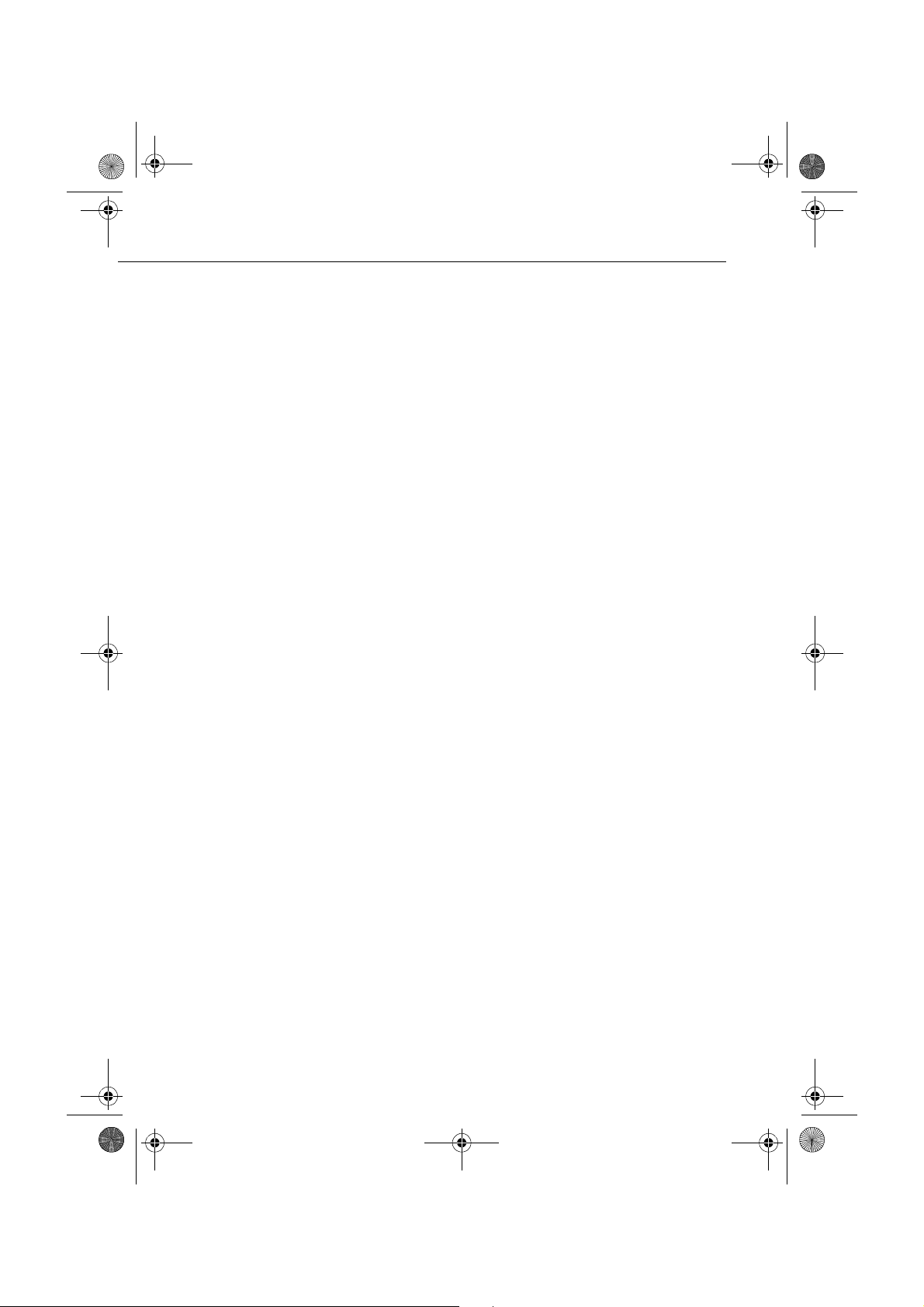
English.Book Page 78 Thursday, June 28, 2001 2:25 PM
O
Oppløsning 66
Ordliste 75
P
PAL 75
plugger 73
Prosjektør ix
PS/2-museledning 2, 8
R
RCA-audiokabel 23
Rengjøre luftfilteret 59
Resolution (oppløsning) 75
RGB 75
S
SECAM 75
Seriell 76
Setting Menu (inn stillingsmeny) 50
stereo-audiokabel 25
S-Video 75
S-videokabel 24
S-videokopling 24
U
USB-museledning 2
User's Logo Menu (bruke rlogomeny)
51
V
Vedlikehold x
Videokilde 22
video-out-kabel 17
Volume (volum) 48
W
World Wide Web xiii
■ ■ ■ ■ ■ ■ ■ ■
T
Tekniske spesifikasjoner x, 69
Tone 48
trådløs mus 1
Indeks
78
Page 93

English.Book Page 79 Thursday, June 28, 2001 2:25 PM
Verdensomspennende
garantivilkår
EPSON Multi-Media Projector har EPSONs verdensomspennende garanti,
som gjør at du kan få reparert produktet ditt utenfor landet der du kjøpte
det, i over 45 land. Merk at vilkårene som er oppført på garantikortet som
følger med produktet, og ikke disse verdensoms pennen de vilkår ene, gjelde r
for service i landet eller landene som er dekket av kortet
Denne garantitjenesten er begrenset til følgende land.
<EUROPA>
BELGIA, BULGARIA, DANMARK, FINLAND, FRANKRIKE,
HELLAS, IRLAND, ITALIA, JUGOSLAVIA, KRETA, KROATIA,
LUXEMBURG, MAKEDONIA, NEDERLAND, NORGE, PORTUGAL,
POLEN, ROMANIA, SLOVAKIA, SLOVENIA, SPANIA,
STORBRITANNIA SVEITS, SVERIGE, TJEKKIA, TYRKIA,
TYSKLAND, UNGARN og ØSTERRIKE
<NORD-AMERIKA, MELLOM-AMERIKA & DE KARIBISKE ØYER>
CANADA, COSTA RICE, MEXICO og USA
<SØR-AMERIKA>
ARGENTINA, BRASIL, CHILE, COLOMBIA, PERU og VENEZUELA
<ASIA & OCEANIA>
AUSTRALIA, HONG KONG, JAPAN, KOREA, MALAYSIA,
SINGAPORE og TAIWAN
Denne garantitjenesten er underlagt følgende vilkår og betingelser
1) For å få garantiservice må du framvise bevis for kjøpsdato, enten ved å
vise kjøpskvitteringen eller garantikortet (hvis kjøpsdatoen vises på
kortet).
■ ■ ■ ■ ■ ■ ■ ■
79
Page 94

English.Book Page 80 Thursday, June 28, 2001 2:25 PM
2) Denne gar anti servic en gjen nomf øres på grunnla g av ga rantivilkår og betingelse r som er etab lert av EPSON (eller dens autori serte
servceforhandlere) i landet der servicen søkes. Epson kan i alle fall
garanterer disse servicevilkårene:
- Garantiperioden er 12 måneder fra kjøpsdato.
- Garantien skal i det minste dekke kostnaden for deler og arbeid.
- Epson kan ikke garantere at serviceforhandleren kan skaffe deg et
erstatningsprodukt mens produktet ditt blir reparert.
3) Denne garantien gjelder ikke i følgende tilfeller:
a.Feil eller defekter i forbruksvarer som lamper eller tilleggsutstyr
b.Hvi s pr o d u kt et b l e ø de l a gt på g ru n n av uh e n si k ts m e s si g b ru k e l ler
unnlatelse av korrekt bruk i henhold til opplysningene i denne
håndboken, eller transport.
c.Hvis produktet ble reparert eller endret av noen andre enn EPS
eller en autorise rt Epson -serv icef orhan dler.
■ ■ ■ ■ ■ ■ ■ ■
d.Problemer forårsaket av ekstrautstyr eller forbruksvarer, annet enn
originale EPSON-produkter eller produkter med lik kvalitet.
♦ Merk: Strømforsyningsledningen som følger med prosjektøren,
er underkastet vilkårene for strømfor syni ng i de t landet prod uktet
ble kjøpt. Når du bruker prosjektøren i utlandet, må du passe
at du kjøper originale EPSON-strømforsyninsledninger som
produseres for hvert land.
SERVICEKONTAKTER FOR EPSON VERDENSOMSPENNENDE
GARANTI PÅ PROSJEKTØRER
Denne kontaktlisten ble sist oppdatert 21.juni 1999
Hvis du vil ha en mer oppdatert kontaktinformasjon, kan du se på
hjemmesiden for hvert land, eller, hvis adressen ikke står der, se på Epson
hovedside på www.epson.com
Verdensomspenn en de garantivilkår
80
Page 95

English.Book Page 81 Thursday, June 28, 2001 2:25 PM
<EUROPA>
ØSTERRIKE
EPSON Informasjonssente
Østerrike
Tekn. in fo rmas jon : 08 10 20012
Nettadresse:
http://www.epson.a
KYPROS :
CTC- INFOCOM
6a. lonos Str., Engom
P. O. Box 174
2406 Nicosia, Kypro
Tel: 00357.2.4584
Faks: 00357.2.66849
BELGIA :
EPSON Informasjonssente
BeNeLu
Tekn. informasjon: 070 22208
Nettadresse:
http://www.epson.b
BULGARIA :
PROSOFT
6. AI Jendov Str
BG-1113 Sofi
Tel: 00359.2.730.23
Faks: 00359.2.971104
E-post: Prosoft@internet-BG.BG
KROATIA :
Recro d.d
Trg. Sportova 1
HR-10000 Zagre
Tel: 00385.1.6350.77
Faks: 00385.1.6350.71
E-post: recro@recro.h
Nettadresse:
http://www.recro.hr
TJEKKIA :
EPRINT s.r.o.
Stresovicka 49
CZ-16200 Praha
Tel: 00420.2.2018061
Faks: 00420.2.2018061
E-post: eprint@mbox.vol.
DANMARK :
Tekn. in form asj on: 80 88112
FINLAND :
Tekn. informasjon: 0800.52301
(merk. n oen geog ra fiske
områder unntatt
■ ■ ■ ■ ■ ■ ■ ■
81
Page 96

English.Book Page 82 Thursday, June 28, 2001 2:25 PM
FRANKRIKE :
EPSON France
68 bis rue Marjolin, F-923
Levallois,
Tekn. informasjon:
01.49.61.33.95
Nettadresse:
http:// www.epson.f
TYSKLAND :
EPSON Deutschlan
GmbH
Zülpicher Straße
40549 Düsseldorf
Tekn. informasjon: 01805 23418
Nettadresse:
http://www.epson.d
HELLAS
Pouliadis Ass. Corp
Aristotelous St.
GR-19674 Athen
Tel: 0030.1.924207
Faks: 0030.1.944106
IRLAND :
Tekn. informasjon: 01.679901
ITALIA :
EPSON Italia s.p.a
Assistenza e Servizio Client
Viale F. Lli Casiraghi, 42
20099 Sest
San Giovanni (MI
Tekn. informasjon: 02.2940034
Nettadresse
http://www.epson.i
LUXEMBURG :
EPSON Informasjonssente
BeNeLux
Tekn. informasjon:
0032 70 22208
Nettadresse
http://www.epson.b
■ ■ ■ ■ ■ ■ ■ ■
UNGARN :
R.A. Trade Kft
Petöfi Sandor u. 6
H-204 0 B udaör
Tel: 0036.23.415.31
Faks: 0036.23.417.31
Verdensomspenn en de garantivilkår
82
MAKEDONIA :
Rema Kompjuteri d.o.o.
St. Naroden Front 19
lok 16
91000 Sko pj e / M a kedoni
Tel: 00389.91.11815
Faks: 00389.91.11815
Page 97

English.Book Page 83 Thursday, June 28, 2001 2:25 PM
NEDERLAND :
EPSON Informasjonssente
BeNeLu
Tekn. informasjon: 043 351575
Nettadresse:
http://www.epson.n
NORGE :
Tekn. in fo rmas jon : 80 0. 11828
PORTUGAL :
EPSON Portugal, S.A.
Rua do Pr ogr ess o, 471-1
Perafita- Apartado 513
Tekn. in fo rmas jon : 08 08 20001
Nettadresse:
http://www.epson.p
ROMANIA :
MB Distribution S.R. L
162, Barbu Vacarescu Blvd
Sector 2
RO- 71422 Buchare s
Tel: 0040.1.23003
Faks: 0040.1.230031
E-post : off ic e@m bd -e pson.ro
SLOVAKIA :
Print Trade spol. s.r.o
Cajkovskeho 8
SK-98401 Lucene
Tel: 00 421 .86 3.4331 5 1
Faks: 00421.863.43256
E-post: Prntr d@ lc.psg .
Nettadresse:
http://www.printtrade.
SLOVENIA :
Repro Ljubljana d.o.o
Smartinska 10
SLO-10 01 Lj ubljan
Tel: 00386.61.185341
Faks: 00386.61.140012
POLEN :
FOR EVER Sp. z.o.o.
Ul. Frankciska Kawy 4
PL- 01-496 Warszawa
Tel: 0048.22.638.978
Faks: 0048.22.638.978
E-post: office@fo r-ever. com.p
SPANIA :
EPSON IBERICA, S.A
Avda. Roma 18-26, E-0829
Cerdanyola del Vallès
Barcelona, SPAI
Tekn. informasjon: 902.40414
E-post: soporte@epson.e
Nettadresse
http://www.epson.e
■ ■ ■ ■ ■ ■ ■ ■
83
Page 98

English.Book Page 84 Thursday, June 28, 2001 2:25 PM
SVERIGE :
Tekn. informasjon: 08 445 12
SVEITS :
EXCOM Service AG
Moosacher Str.
CH-8820 Wädenswi
Tel: 01 .7 82211
Faks: 01.782234
Nettadresse:
http://www.epson.c
TYRKIA :
Romar Pazarlama
Sanayi ve TIC. A.S
Rihtim Cad. No. 20
Tahir Ha
TR-Karaköy-Istanbu
Tel: 0090.212.252080
Faks: 0090.212.258080
STORBRITANNIA :
EPSON (UK) Ltd.
Campus 1 00, Mayla n d s Avenu
Hemel H em p s te ad,
Herts, HP2 7TJ
Tekn. informasjon: 0990 13364
Nettadresse
http://www.epson.u
JUGOSLAVIA :
BS Procesor d.o.o.
Hadzi Nikole Zivkovica
11000 B eogra
Tel: 00381.11.63961
Faks: 00381.11.63961
■ ■ ■ ■ ■ ■ ■ ■
Verdensomspenn en de garantivilkår
84
Page 99

English.Book Page 85 Thursday, June 28, 2001 2:25 PM
<NORD-AM ERI K A, M EL LOM -A MER I KA & DE K AR IB IS KE
ØYER>
CANADA :
Epson Can ad a, Ltd
100 Mural Street, Suite 30
Richmond Hill, Ontario
CANADA L4B IJ3
Tel: 905-709-383
Nettadresse:
http://www.epson.co
MEXICO :
Epson Mexico, S.A. de C.V
AV. Sonora #1
Mexico , 06 100, DF
Tel: (52 5) 328-400
Nettadresse:
http://www.epson.com.m
COSTA RICA :
Epson Costa Rica, S .A.
Embaja da Amer icana,
200 Sur y 300 Oest
San Jose, Costa Rica
Tel: (50 6) 296-62
Nettadresse:
http://www.epsoncr.co
USA :
Epson Am erica , Inc.
3840 Kilroy Airport Wa
Long Beach, CA908
Tel: (562) 276-439
Nettadresse:
http://www.epson.com
■ ■ ■ ■ ■ ■ ■ ■
85
Page 100

English.Book Page 86 Thursday, June 28, 2001 2:25 PM
<SØR-AMERIKA>
ARGENTINA :
Epson Argentina S.A
Avenida Belgrano 964/970
(1192), Buenos Aire
Tel: (54 11) 4346-030
Nettadresse:
http://www.epson.com.ar
COLOMBIA :
Epson Colombia Ltda
Diagonal 109, 15-49
Bogota, Colombia
Tel: (57 1) 523-500
Nettadresse
http://www.epson.com.c
BRASIL :
Epson Do Brasil Ltda
Av. Tucunare, 72
Tambore Barueri,
Sao Paulo, SP 06460-0
Tel: (55 11) 7295-175
Nettadresse:
http://www.epson.com.br
CHILE :
Epson Chile S.A.
La Concepcion 32
Providencia, Santiag
Tel: (562) 236-25
Nettadresse:
http://www.epson.c
PERU :
Epson Peru S.A
Av. Del Parque Sur #40
San Isidro, Lima, Peru
Tel: (51 1) 224-233
Nettadresse
http://www.epson.com
VENEZUELA :
Epson Venezuela S.A
Calle 4 con Calle 11 La Urbina Su
Caracas, Venezuela
Tel: (58 2) 241-043
Nettadresse
http://www.epson.com.v
■ ■ ■ ■ ■ ■ ■ ■
Verdensomspenn en de garantivilkår
86
